« Le référencement est une aventure où il faut beaucoup de compétences, techniques et non techniques, pour survivre ».
Deepanshu Gahlaut
Si vous êtes dans le SEO depuis un moment, vous avez constaté qu’il est très difficile de produire de bons résultats sans avoir certaines compétences.
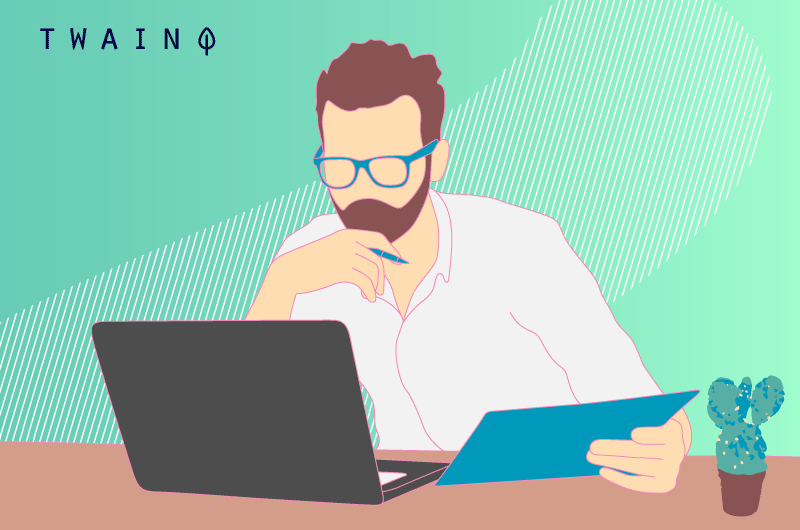
Je veux surtout parler de l’utilisation de certains outils qui sont considérés comme des « indispensables » dans la sphère du webmarketing.
Les plus populaires sont, sans doute, les outils que Google met à la disposition des webmasters. Et parmi lesquels on retrouve les fameux : Google Analytics et Google Search Console (GSC).

Bien qu’ils soient entièrement gratuits, ce sont de puissants instruments pour optimiser efficacement un site web lorsqu’ils sont combinés.
J’ai eu l’occasion de vous montrer comment installer ces deux outils, sans vous expliquer réellement comment vous pouvez les utiliser.
Aujourd’hui, je me charge de vous donner toutes les techniques et astuces pour utiliser la Search Console.
Je suis convaincu que vous allez découvrir certains « secrets bien gardés » concernant l’utilisation de la GSC pour optimiser le référencement d’un site web sur Google.
Si vous êtes prêt, allons-y !
Chapitre 1 : Comment installer et configurer la Google Search Console sur votre site web ?
Dans mon article sur la Search Console, je vous ai montré toutes les étapes à suivre pour installer cet outil sur votre site web.
En suivant ce processus, vous aurez une idée précise de comment lier la GSC au second puissant outil de Google : Google Analytics.
Je complète avec quelques astuces pour configurer votre Google Search Console.
Astuce 1 : Gérez les utilisateurs et autorisations
Vous avez maintenant accès à la console de recherche Google et si vous le voulez, vous pourrez partager l’accès à d’autres personnes.
Notez qu’il existe trois niveaux d’autorisation différents dans la console de recherche :
- Propriétaires : Il s’agit probablement de vous. Les propriétaires peuvent consulter toutes les données du site et utiliser tous les outils et peuvent donner à d’autres personnes l’accès à la GSC. Vous pouvez également créer des propriétaires délégués, qui ont le même contrôle sur la console de recherche que vous ;
- Utilisateurs à part entière : Ils peuvent visualiser toutes les données du site et utiliser la plupart des outils de la console de recherche. Mais ils ne peuvent pas modifier les autorisations et ne peuvent pas non plus partager l’accès à d’autres comptes ni modifier l’adresse web ;
- Utilisateurs restreints : Ils peuvent uniquement consulter les données de la console de recherche et générer des rapports de base.
Pour ajouter un utilisateur complet ou restreint, suivez ces instructions :
- Appuyez sur « Paramètres », puis sur « Utilisateurs et autorisations » ;
- Cliquez sur le bouton « Ajouter un utilisateur » ;
- Saisissez l’adresse électronique de la personne que vous souhaitez ajouter ;
- Choisissez le niveau d’autorisation que vous souhaitez donner ;
- Pour ajouter un propriétaire délégué, appuyez sur les trois points à côté du propriétaire actuel du site.
Très important : Vous ne devez accorder le statut de propriétaire délégué qu’aux personnes en qui vous avez confiance. Ainsi, vous vous protégez des éventuels désagréments venant de personnes peu recommandables.
Astuce 2 : Configurez votre pays cible
Sans que vous ayez à indiquer quoi que ce soit, Google est en mesure de déterminer exactement les pays que vous essayez de cibler.
En effet, le moteur de recherche peut examiner :
- La langue de vos contenus ;
- Votre ccTLD ;
- La localisation de votre serveur ;
- La localisation de vos sites référents ;
- Etc.
Cela dit, il est souvent judicieux de donner beaucoup plus de précision à Google lorsque vous avez une cible précise.
Pour ce faire, vous allez dans votre compte GSC et vous allez cliquer sur la section « Anciens outils & rapport » :
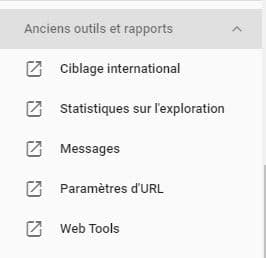
Ensuite, vous cliquez sur « Ciblage International », ce qui vous amène vers cette interface où vous allez configurer les pays que vous ciblez :
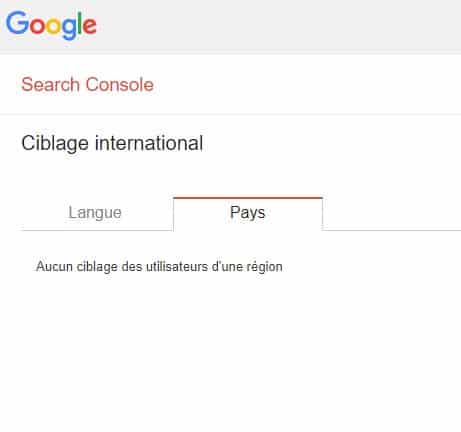
Ici, vous pourrez effectuer les configurations nécessaires et choisir le pays que vous souhaitez que Google Search Console privilégie.
Vous avez également la possibilité de choisir la langue que vous ciblez pour apporter plus de précision à Google.
Astuce 3 : Ajoutez un Sitemap
Le sitemap n’est pas un élément indispensable lorsque vous avez un tout petit site ou un site one page.
Mais si vous avez un site web ayant plusieurs pages et / ou que vous envisagez d’en créer par la suite, soumettre un sitemap peut s’avérer très utile pour votre SEO.
Selon le Dictionnaire SEO, le XLM sitemap :
« Est un fichier de type XML qui regroupe toutes les URL d’un site web avec quelques informations complémentaires appelées métadonnées. Il renforce le référencement en raison de son importance dans l’exploration et l’indexation du site web. »
La soumission d’un sitemap n’est pas compliquée et pour le faire, il faut d’abord créer le fichier à soumettre.
Si vous avez un site WordPress, vous pouvez vous servir du plugin SEO le plus populaire : Yoast.
Cliquez sur le plugin qui va se présenter dans le coin inférieur gauche de votre tableau de bord et cliquez sur fonctionnalité :
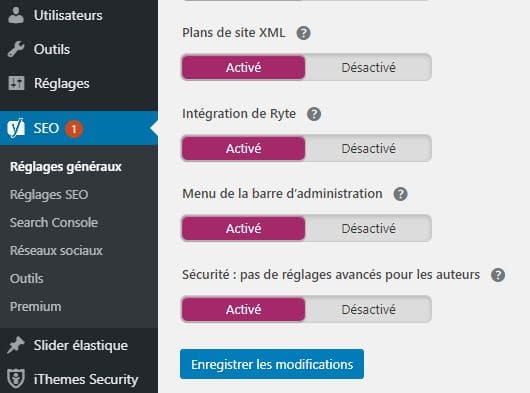
Vous avez la liste des différentes fonctionnalités proposées par l’outil.
Activez les « Plans de site XML » et cliquez sur le point d’aide qui vous permet d’afficher le message suivant :
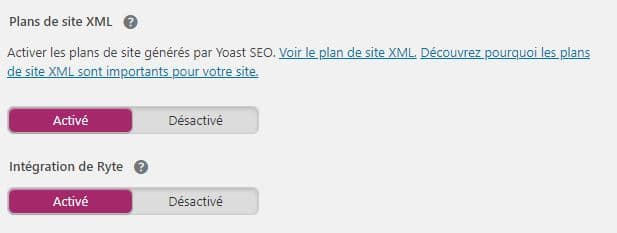
Si vous souhaitez voir votre sitemap, il suffit de cliquer sur « Voir le plan de site XLM » et vous aurez l’interface suivante :
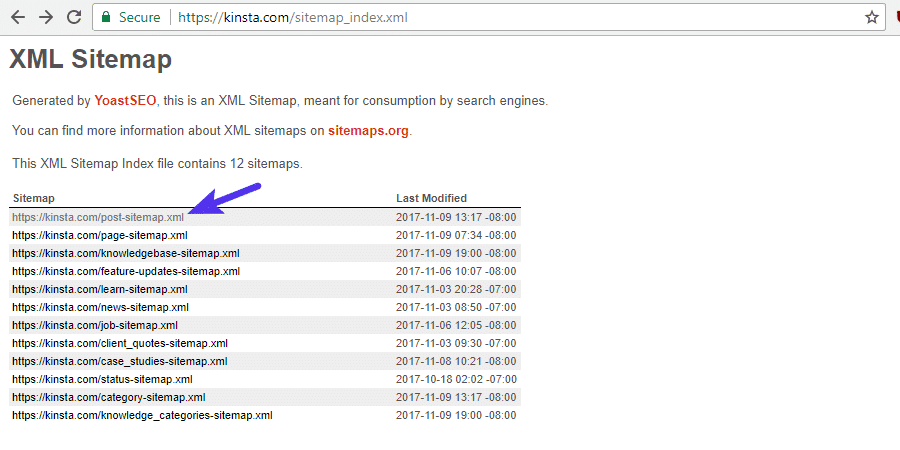
Si vous avez déjà un sitemap, vous pouvez directement vous rendre sur « votredomaine.com/sitemap.xlm » pour le voir.
Généralement, vous allez y trouver votre sitemap, mais dans le cas contraire créez-en un.
Une fois que vous avez l’adresse de votre sitemap, il faut aller le soumettre à la Search Console.
Pour ce faire, cliquez sur « Sitemaps » dans la GSC :
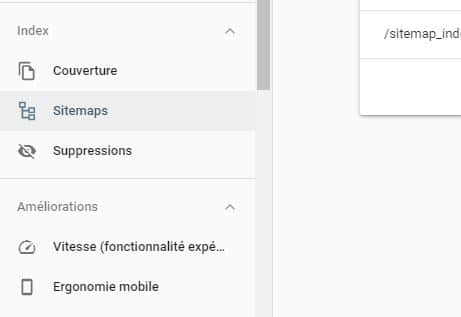
Vous allez coller l’URL du sitemap de votre site web et cliquer sur « Envoyer » :
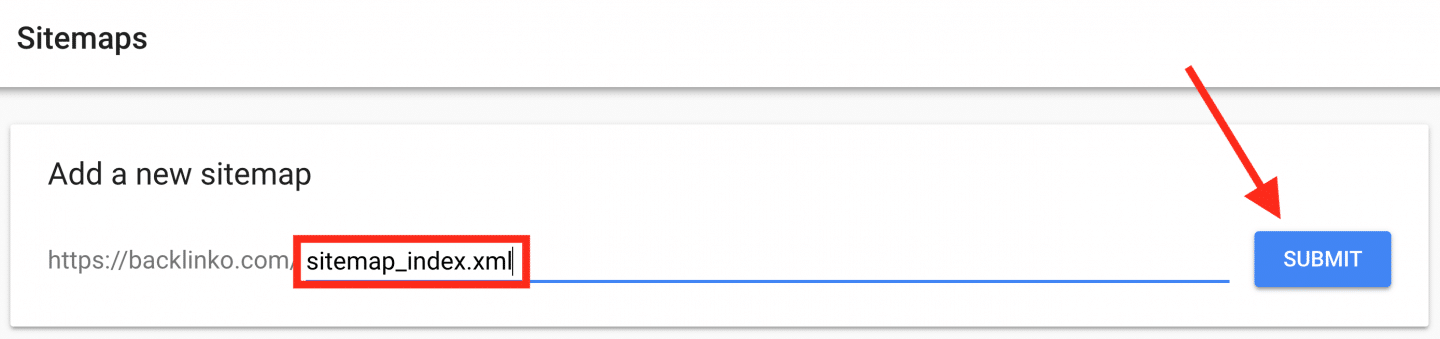
GSC vous envoie ensuite le message suivant :
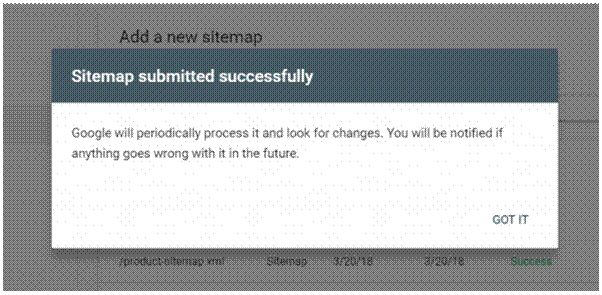
Voilà comment vous pouvez aisément soumettre le fichier sitemap à la Search Console.
Voilà quelques configurations que base que vous pouvez faire avec la Search Console en dehors de sa configuration sur votre site web. Passons à l’analyse effective des données que GSC vous permet d’avoir.
Chapitre 2 : Comprendre le tableau de bord de la Google Search Console
Le rapport de synthèse est la première page qui se charge lorsque vous accédez à GSC.
Cette interface contient un récapitulatif des informations clés concernant votre site :
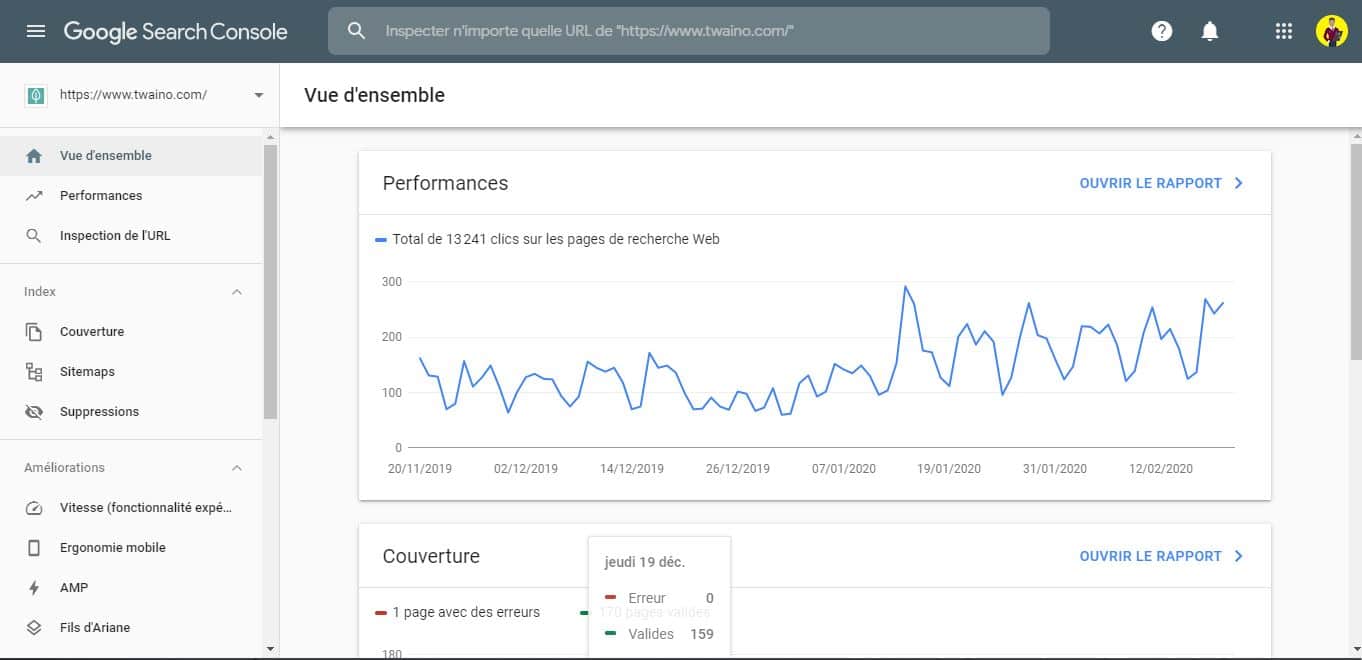
Avec ce tableau de bord, vous pouvez voir :
- Rapport de performance du site : Le nombre de clics sur votre site web à partir de Google ;
- Rapport de couverture : Informations indiquant si vos pages sont correctement indexées sur Google ;
- Rapport sur les améliorations : Fournis des informations sur les améliorations que vous devez apporter à votre site ;
- Rapport sur les actions manuelles : Ce rapport vous indiquera si Google vous a infligé une sanction manuelle.
Vous pouvez cliquer sur le lien « Ouvrir le rapport » pour voir chaque rapport dans son intégralité.
Nous allons y consacrer différents chapitres pour aller dans les détails.
Chapitre 3 : Comment analyser le rapport de performances avec Google Search Console ?
Le premier rapport que Google propose concerne vos performances dans les SERPs. Commençons par comprendre ce en quoi consiste cela consiste :
3.1. Qu’est-ce que le rapport de performance de GSC ?
Le rapport de « Performance » de la Search Console vous indique les performances globales de votre site dans les résultats de Google :
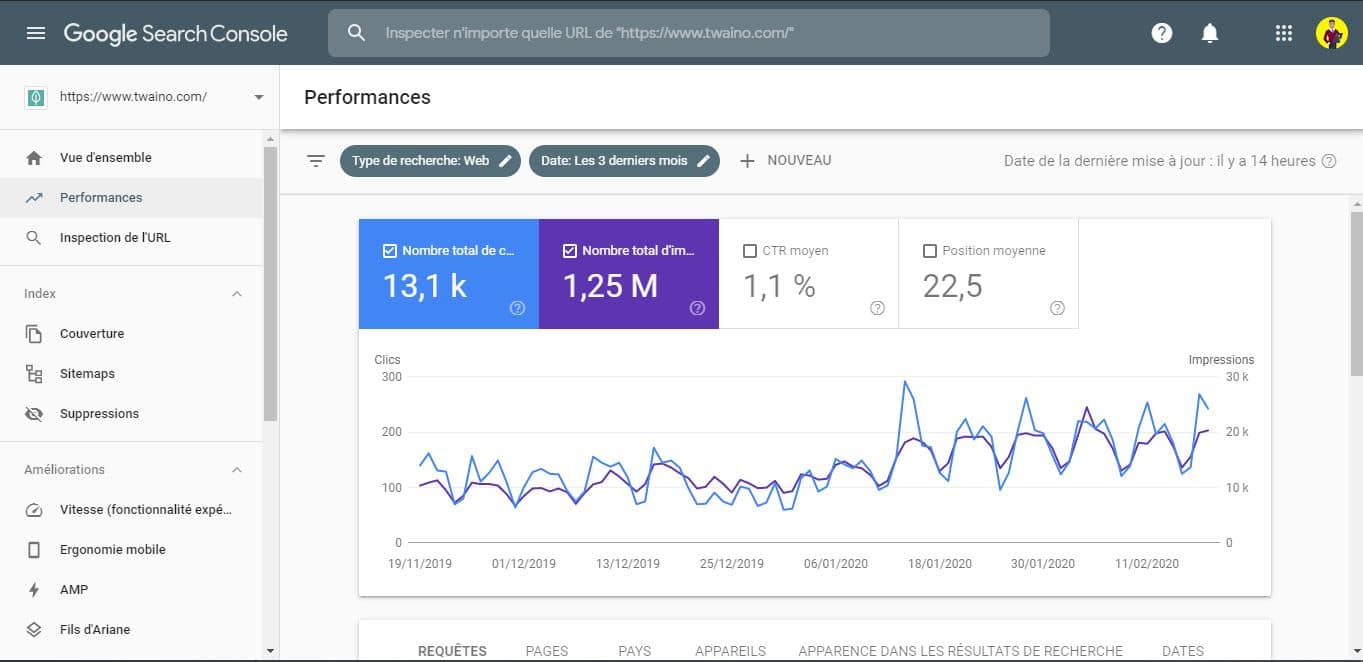
Il y a 3 sections principales que vous pouvez ajuster ou sur lesquelles vous pouvez cliquer pour afficher les données dont vous avez besoin :
- Filtre supérieur ;
- 4 métriques principales ;
- Onglets de données ;
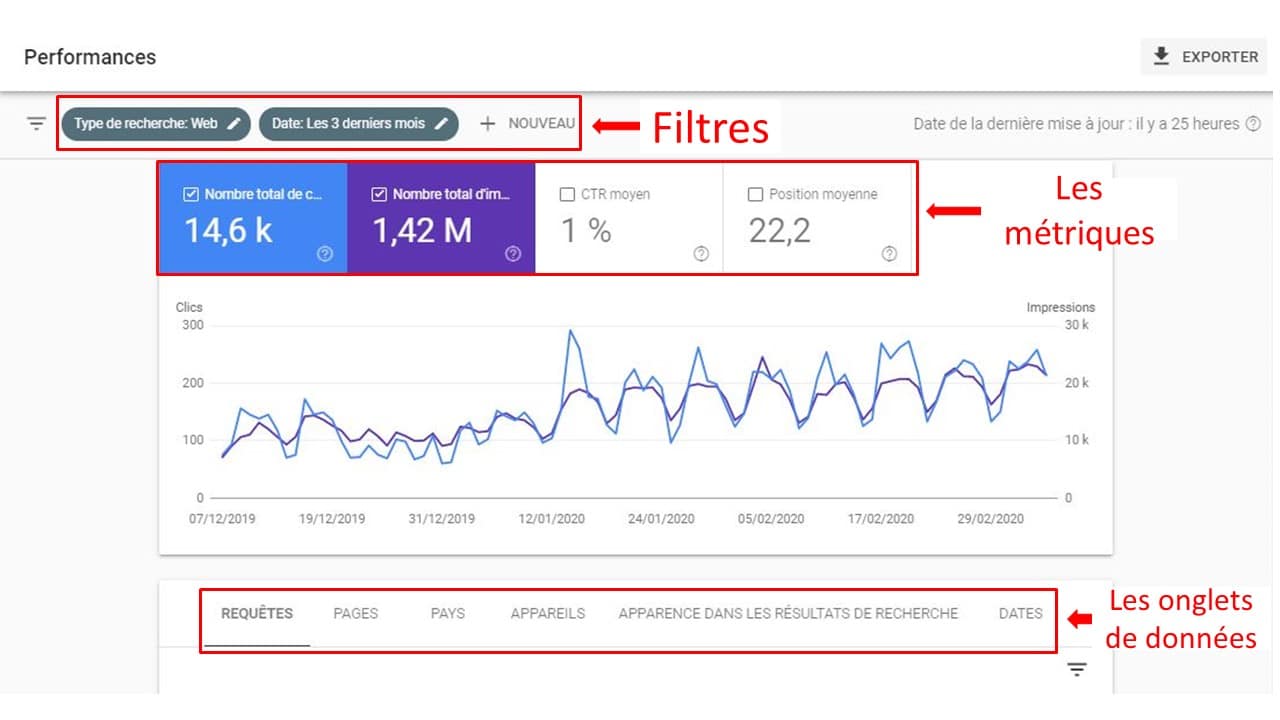
Dans le menu supérieur, vous trouverez les sélecteurs de filtres qui vous permettent d’ajouter des variables.
Il est très utile de paramétrer le filtre le plus précisément possible pour obtenir les données les plus pertinentes dans GSC :
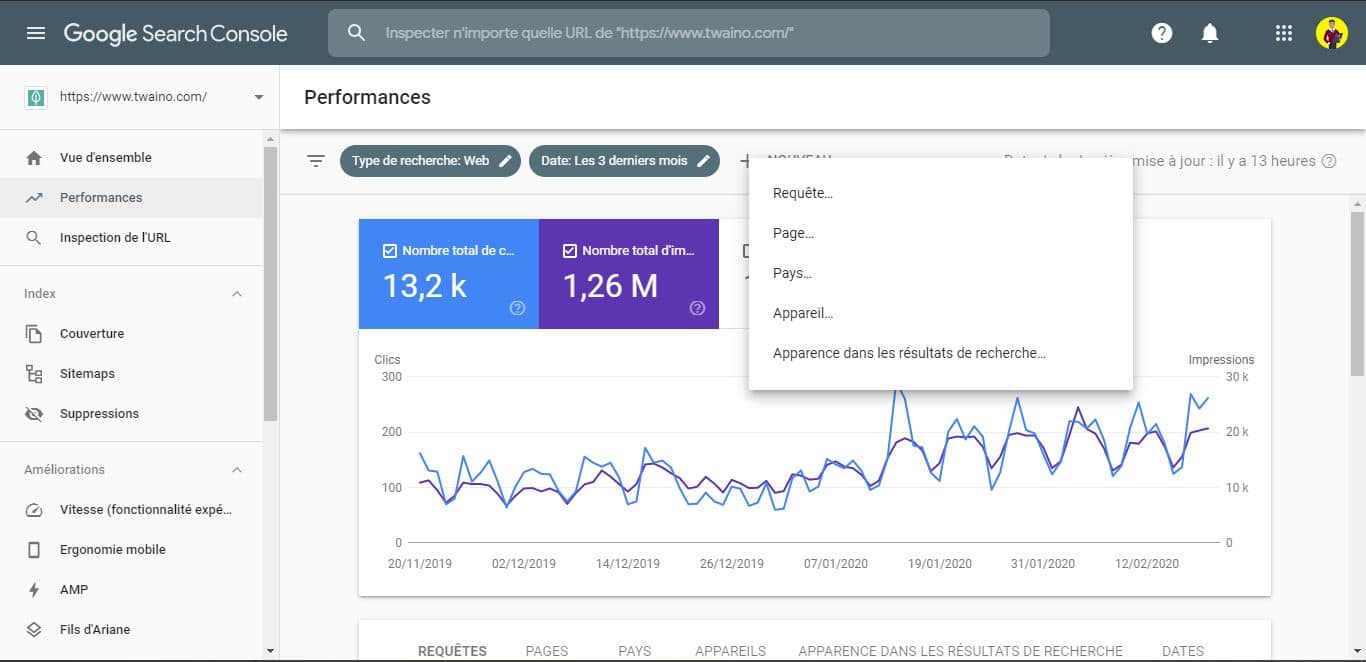
Nous allons voir comment l’utiliser dans certaines conditions dans les prochaines lignes.
Notez que dans cette section, les différentes variables que vous pouvez ajouter ou supprimer incluent :
- Le type de recherche : Choisissez de filtrer les résultats par web, image ou vidéo ;
- Date : Filtrez les résultats par période ou comparez des plages de dates ;
- Requête : Filtrer par mots-clés spécifiques, voire exclure des mots-clés ;
- Page : Sélectionnez une page sur laquelle vous souhaitez vous concentrer ;
- Pays : Filtrer les résultats de la recherche par pays ;
- Appareil : Filtrer les résultats de la recherche selon le dispositif utilisé ;
- Apparence dans les résultats de recherche : Filtrez en regardant les résultats AMP non enrichis et d’autres variables.
Par exemple, vous avez la possibilité de régler la période sur laquelle vous voulez afficher vos données en cliquant sur la date :
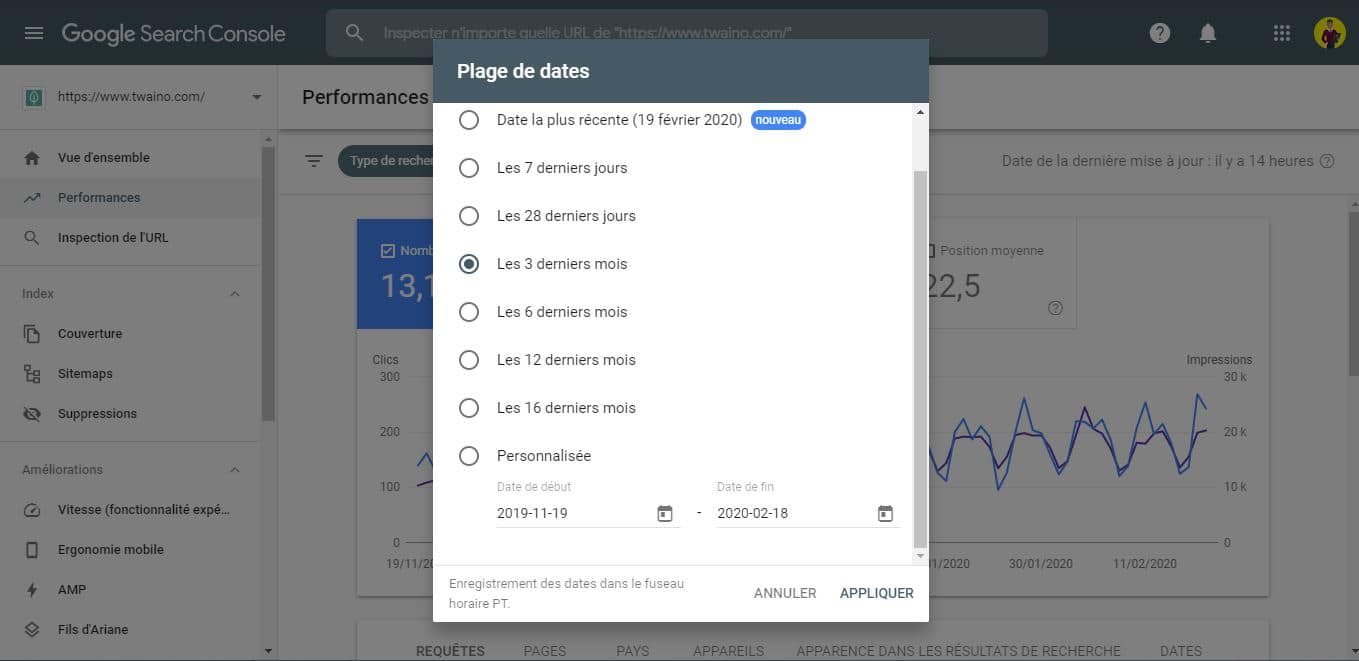
Sous la section des filtres, vous trouverez une représentation visuelle de votre performance en matière de référencement.
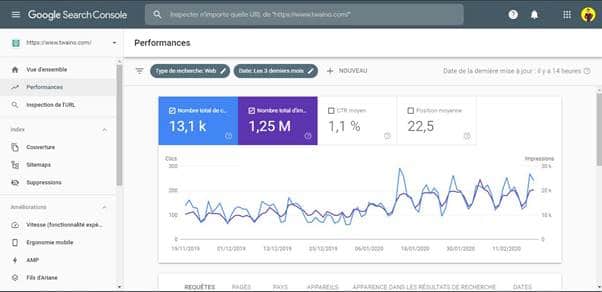
Par défaut, le graphique montre un aperçu moyen de votre site web au cours des 3 derniers mois.
Ici, vous avez les statistiques issues des SERPs telles que :
- Le nombre de clics : Il s’agit du nombre de fois où les internautes ont cliqué sur vos pages pour visiter votre site à partir de Google ;
- Le nombre d’impressions : Le nombre total de fois que votre contenu a été vu sur Google ;
- Le taux de clics moyen : Le pourcentage d’impressions ayant abouti à un clic ;
- La position moyenne : Le classement moyen de votre contenu dans les résultats de recherche Google.
Sous ce graphique, vous trouverez un tableau avec des résultats spécifiques :
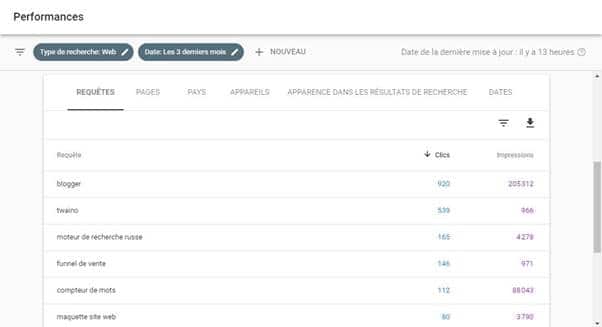
Il y a cinq onglets que vous pouvez sélectionner :
- Requêtes : Voir pour quels mots-clés votre contenu s’est classé ;
- Pages : Vérifiez la performance des pages de votre site dans les SERPs ;
- Pays : Voir les performances de votre site web par pays ;
- Appareils : Découvrez quel appareil (ordinateur, téléphone portable ou tablette) les gens utilisent pour accéder à votre site web ;
- Apparence de la recherche : Cette fonction vous indiquera si vos données structurées apparaissent dans les résultats de la recherche.
Il y a également un filtre supplémentaire dans la section des onglets qui vous permet de travailler avec les données présentées dans le tableau :
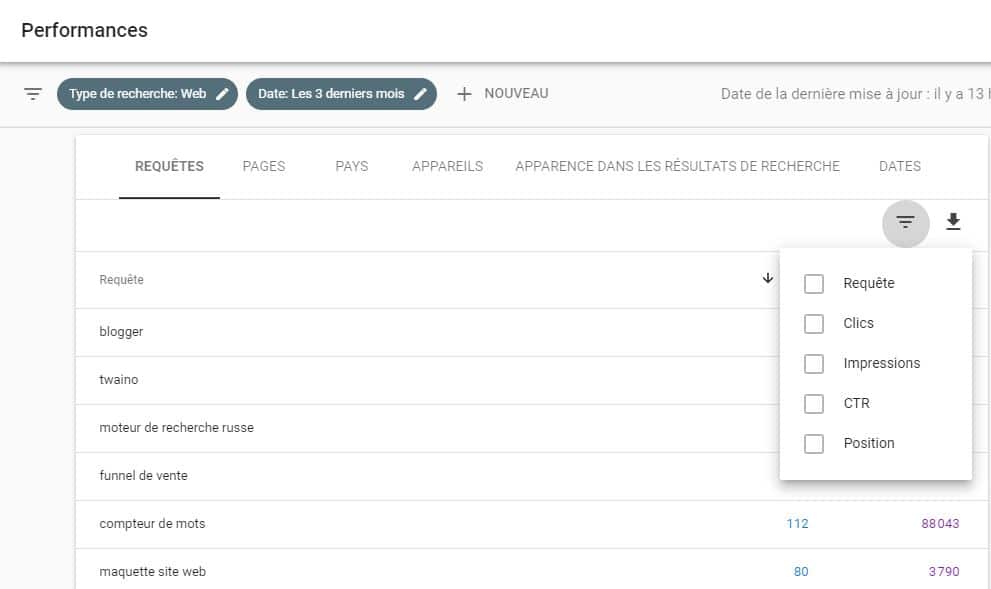
Maintenant, voyons quelques astuces pour bien utiliser ces statistiques :
3.2. Comment optimiser votre taux de clics avec la Search Console ?
Il ne fait aucun doute que le CTR est un facteur clé du classement de Google. Matt Cutts a eu à le dire dans cette vidéo :
En français, nous pouvons avoir ceci :
« Votre fréquence d’apparition n’importe pas. Il est important de savoir à quelle fréquence vous êtes cliqué et à quelle fréquence vous les convertissez en ce que vous voulez vraiment (ventes, achats, abonnements)… Prenez le temps de regarder votre titre, votre URL et votre extrait que Google génère, et voyez si vous pouvez trouver des moyens de l’améliorer pour les utilisateurs puisqu’ils seront alors plus susceptibles de cliquer. Vous obtiendrez plus de visiteurs, vous obtiendrez un meilleur retour sur votre investissement. »
La search Console vous permet d’optimiser votre CTR et pour le faire, suivez les étapes suivantes :
Étape 1 : Trouvez les pages ayant un bas taux de clics
Pour trouver rapidement ces pages, vous allez cliquer sur les onglets « CTR moyen » et « Position moyenne » :
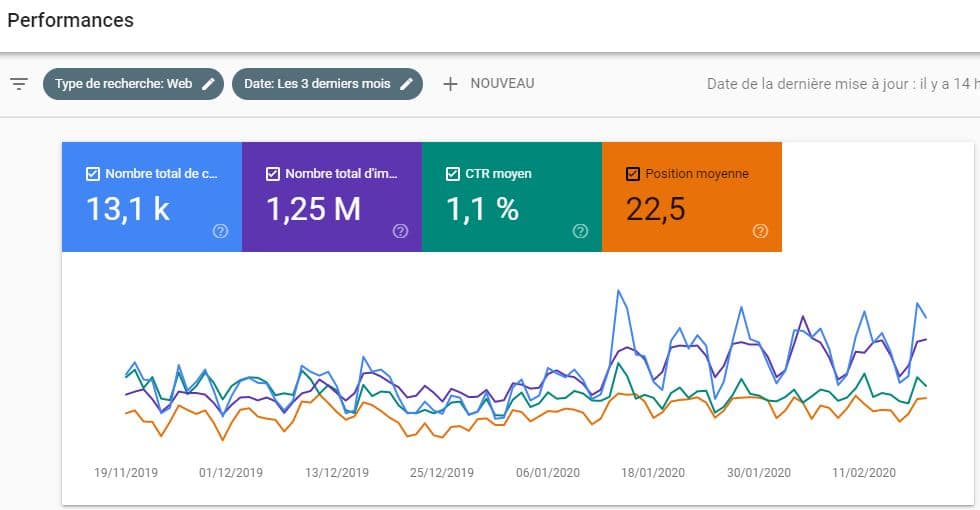
Vous allez constater qu’ils sont maintenant colorés et que leur courbe apparaît dans le graphique.
L’idée ici, est de trouver des pages ayant un classement inférieur à 5 et ayant un mauvais taux de clics.
Pour ce faire, vous allez utiliser la fonction de filtre que propose GSC.
Défilez vers le bas et cliquez sur l’icône des trois tirets :
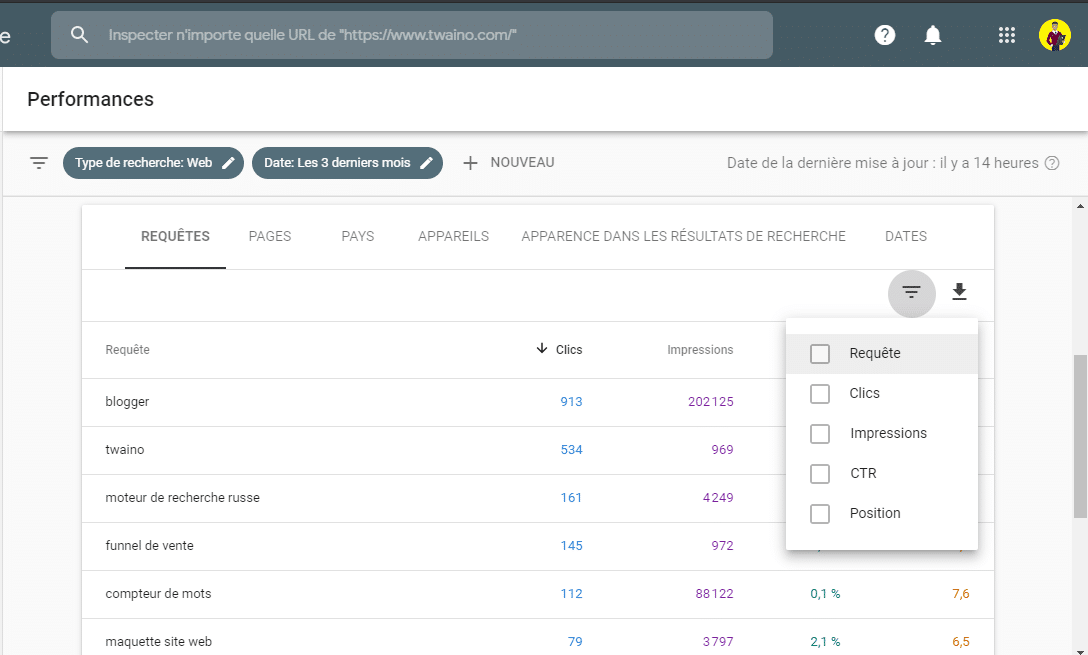
Ensuite, vous configurer le filtre en entrant dans le cadre de gauche le chiffre que vous voulez. Moi, je mets « supérieurs à 4.9 » pour tenir compte des requêtes pour lesquels je suis à la 5e position :
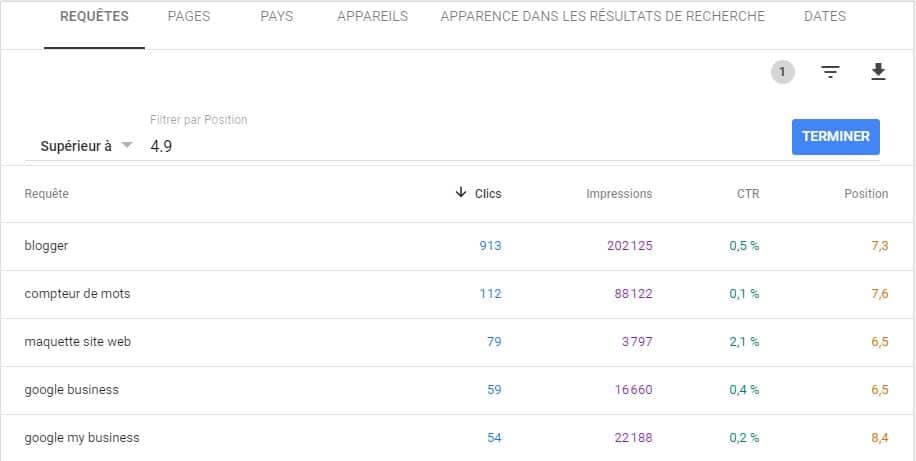
Vous avez alors la liste de toutes les pages qui occupent la 5e position ou plus.
Avec Advancedwebranking, nous savons qu’une page occupant la 5e position devrait avoir un CTR de 4.1% :
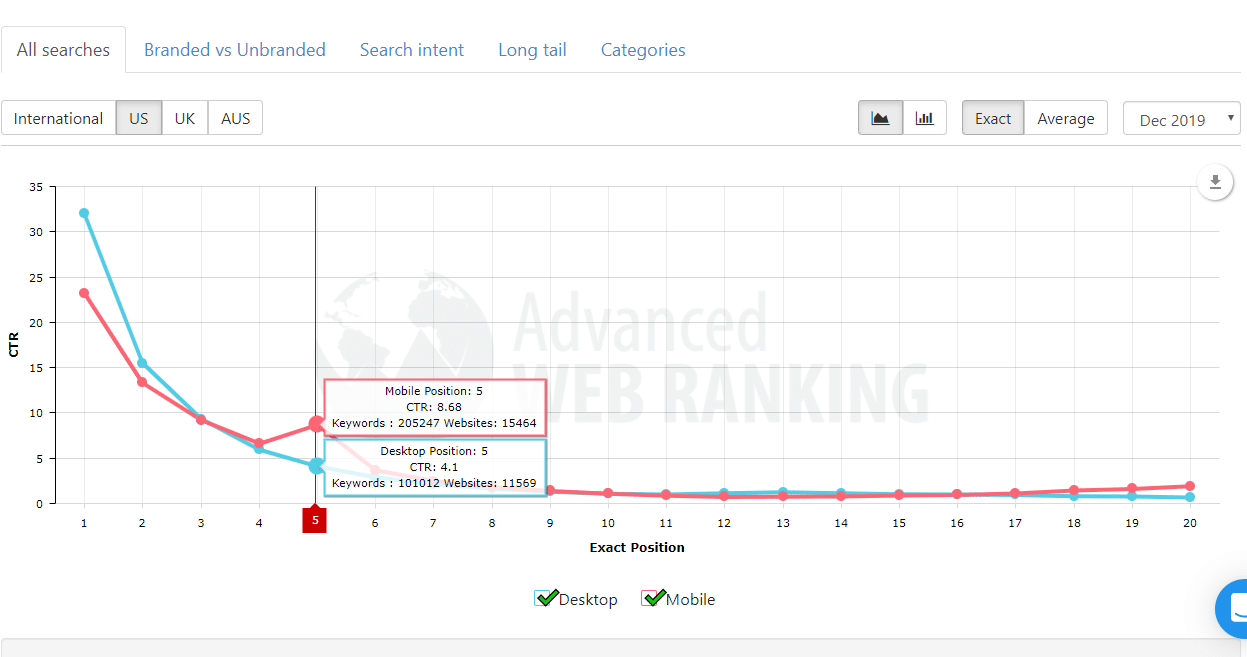
Dans ce cas, vous allez filtrer les statistiques pour enlever tous les éléments qui ont un CTR plus important que les 4,1%.
Vous allez suivre le même processus en cliquant sur l’icône à trois traits puis sur CTR :
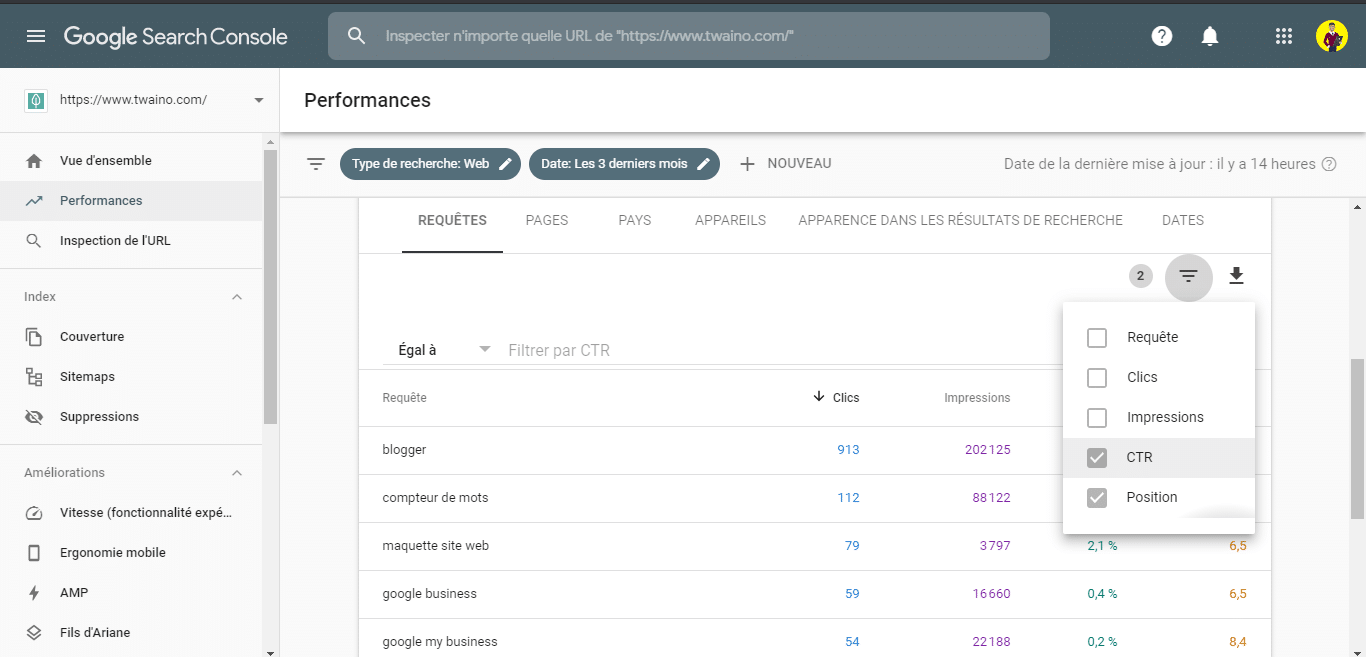
Vous configurez le filtre en mettant inférieur à 4.1 :
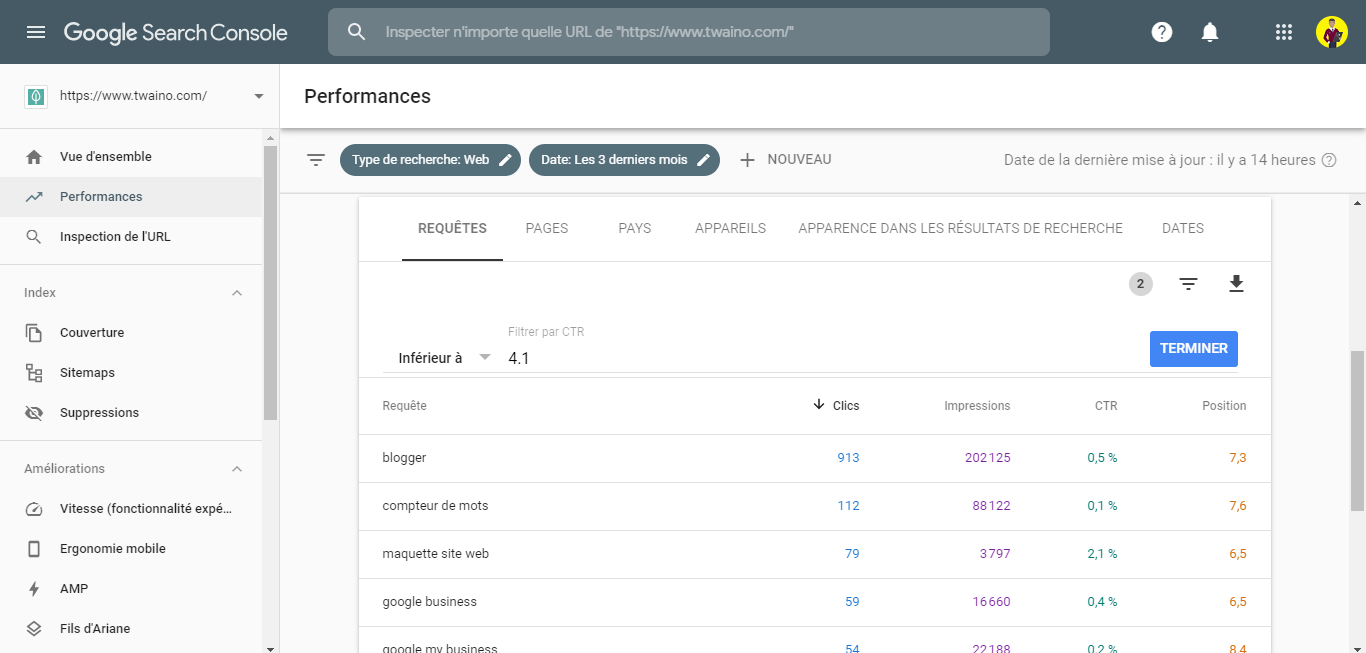
Nous avons maintenant une liste de mots-clés qui ont une moins bonne position et qui ont un CTR inférieur à 4,1 %.
Le plus intéressant, ce sont des mots-clés pour lesquels vous vous positionnez déjà et qui pourraient vous apporter plus de trafic. Ici, vous avez seulement à augmenter leur CTR.
Maintenant, il ne reste qu’à trouver un mot-clé pour lequel il serait intéressant d’augmenter le CTR.
À mon niveau, j’ai ce mot-clé :

Ce mot-clé, pour les trois derniers mois :
- Occupe la 6,5e position ;
- À 3797 impressions ;
- À un taux de clics de 2.1% ;
- À un nombre total de clics de 79.
Le nombre élevé d’impressions fait qu’il serait vraiment intéressant d’essayer d’améliorer le taux de clic. Puisqu’il s’agit d’un mot-clé faisant l’objet de beaucoup de recherche.
Une fois que vous savez quel mot-clé utilisé, vous allez déterminer la page à optimiser pour le mot-clé en question.
Étape 2 : Trouvez la page de votre site qui se classe pour le mot-clé
Pour ce faire, il suffit de cliquer sur la requête en question et de cliquer ensuite sur « Pages » :
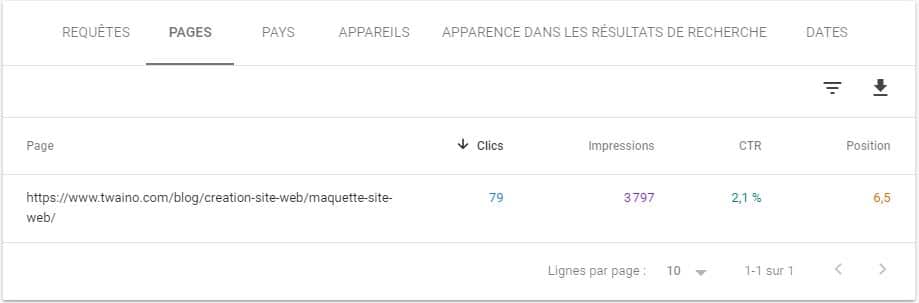
Vous avez là, la page qui se positionne sur le mot-clé. Passons à l’étape suivante :
Étape 3 : Examinez les mots-clés pour lesquels la page en question se positionne
Vous connaissez désormais la page web à optimiser pour votre mot-clé. Mais il serait peu profitable d’améliorer votre CTR pour un seul mot-clé.
Il faut peut-être penser à ajouter d’autres puisque le rapport de performance peut vous montrer tous les mots-clés pour lesquels votre page se positionne.
Pour cela, cliquez sur « +Nouveau » dans la section des filtres, puis sur « Page » :
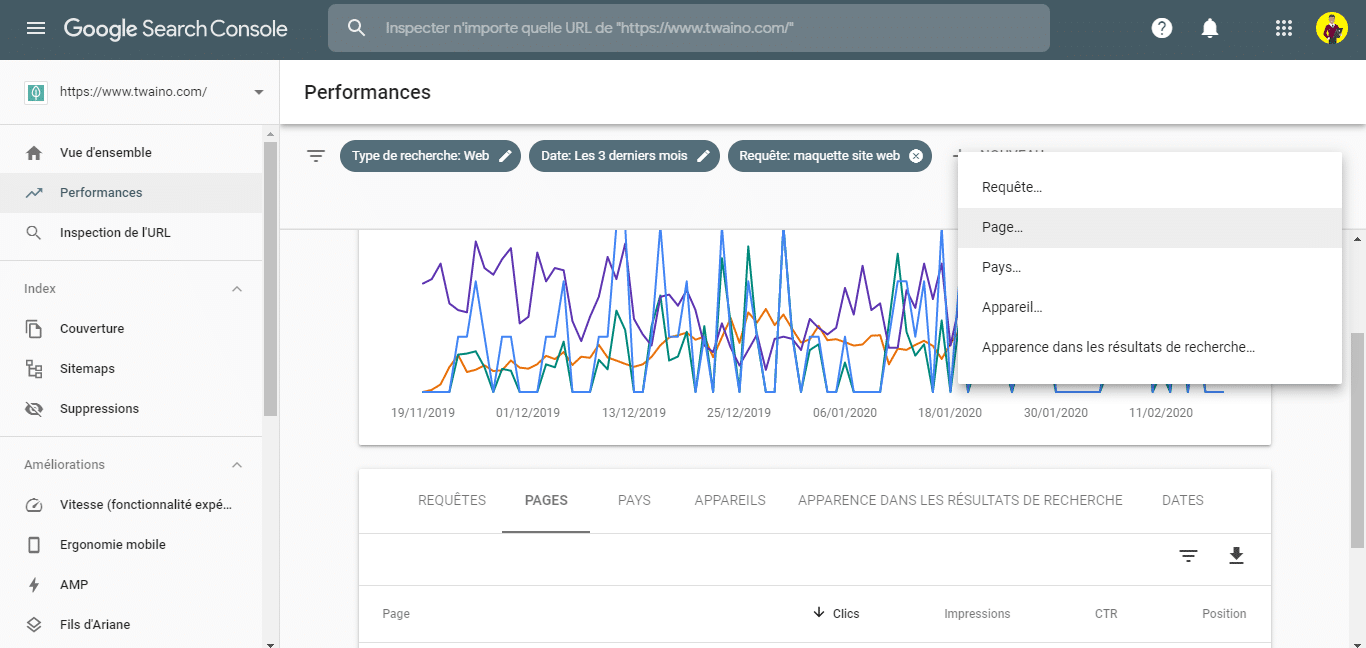
Saisissez ensuite l’URL pour laquelle vous souhaitez afficher les requêtes :
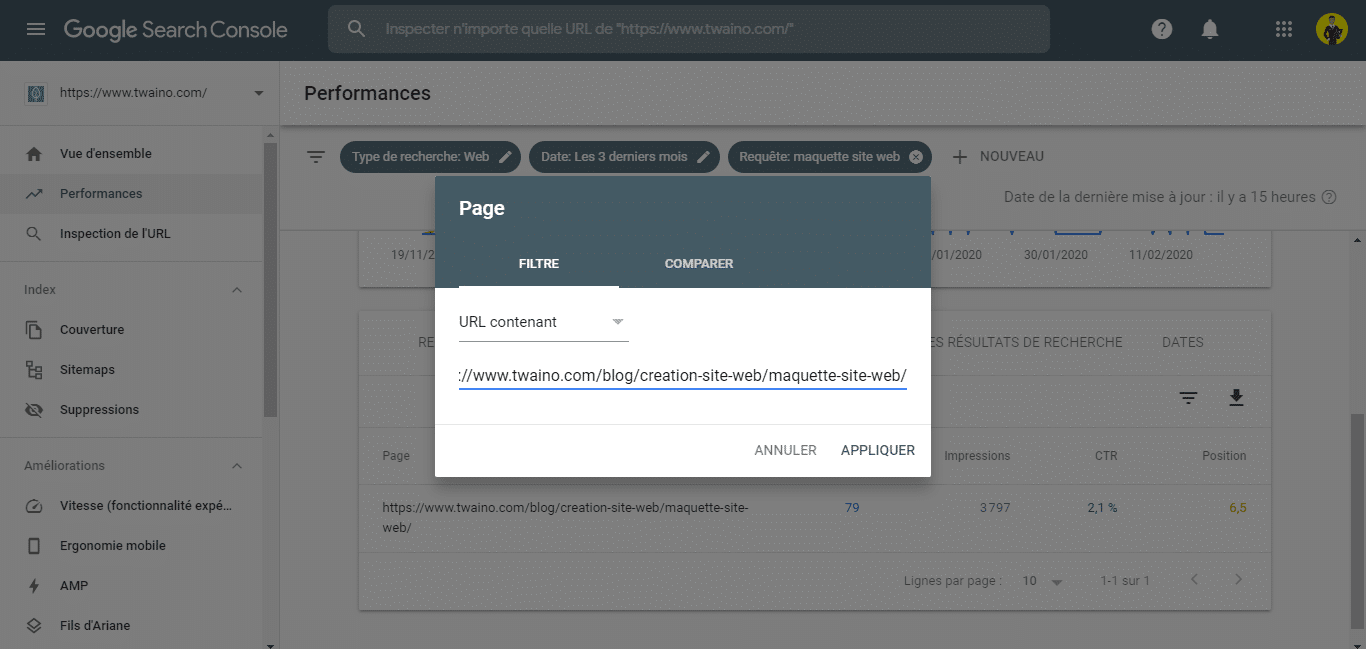
Vous avez d’abord les statistiques de la page web :
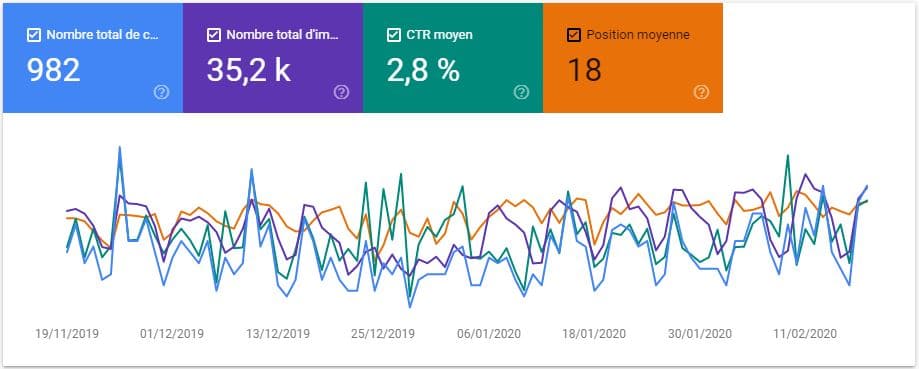
Comme vous pouvez le voir, la page était dans les SERPs plus de 35,2k fois. Mais elle n’a reçu que 982 clics durant les 3 derniers mois, ce qui est relativement peu.
En bas, vous aurez au niveau des « Requêtes » la liste complète des mots-clés pour lesquelles la page se positionne :
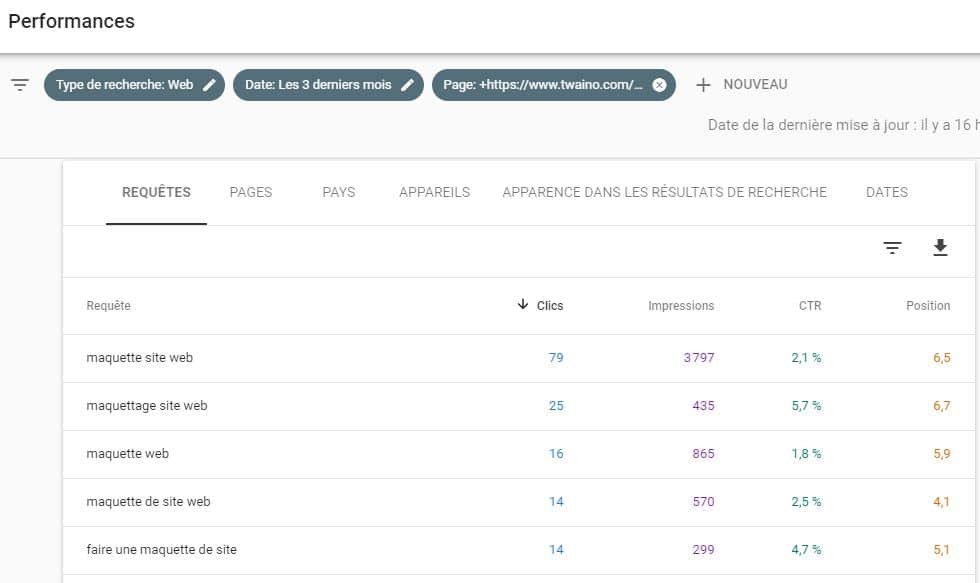
Vous avez ainsi tous les mots-clés pour lesquels se positionne, ce qui vous permet de mieux optimiser le contenu de votre page web.
Étape 4 : Optimisez votre page pour d’autres mots-clés
Ne serait-ce pas plus intéressant que votre page web se positionne pour plusieurs mots-clés ?
Pour ce faire, vous allez utiliser les mots-clés que vous venez de trouver dans la Search console.
Vous pouvez également un outil comme Answer The Public que j’ai détaillé dans mon article sur les 21 outils de recherche de mots-clés.
Il vous permet de connaître les questions que se posent les internautes :
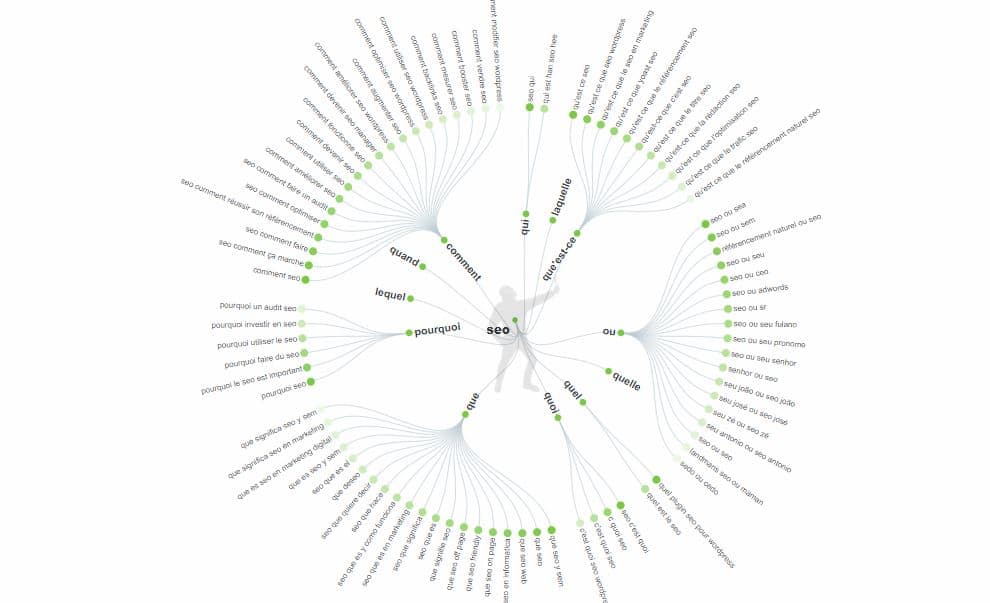
Si vous répondez à ces questions dans votre contenu, vous multipliez vos chances d’apparaître dans le featured snippet pour d’autres mots-clés.
Étape 5 : Optimisez votre titre et votre description pour obtenir plus de clics
Pour amener les internautes à cliquer sur votre page dans les moteurs de recherche, vous n’avez le contrôle sur deux choses : Le titre qui s’affiche et la description de la page.

Pour le titre, vous pouvez consulter mon guide sur la création de titres percutants et accrocheurs. Vous allez y trouver des formules prêtes à l’emploi à exploiter.
N’oubliez pas d’utiliser les mots de pouvoir qui montrent aux internautes qu’ils peuvent obtenir des résultats rapides et faciles à partir de votre contenu.
Voici quelques mots de pouvoir que vous pouvez inclure dans votre titre et votre description :
- Aujourd’hui ;
- Maintenant ;
- Rapide ;
- Pas à pas ;
- Facile ;
- Meilleur ;
- Définitif ;
- Simple ;
- Etc.
Étape 6 : Suivre les résultats de votre optimisation
Google met généralement du temps avant de réindexer les pages. De plus, il faut que la nouvelle page soit en ligne pendant environ une à deux semaines pour que vous puissiez obtenir des données significatives.
Par conséquent, vous pouvez attendre au plus 2 semaines pour examiner les résultats. Vous allez évaluer à quel point votre CTR a évolué après votre optimisation.
Le plus intéressant, la Search Console vous permet de comparer facilement les CTR sur deux plages de dates.
Il suffit de cliquer sur le filtre de date :
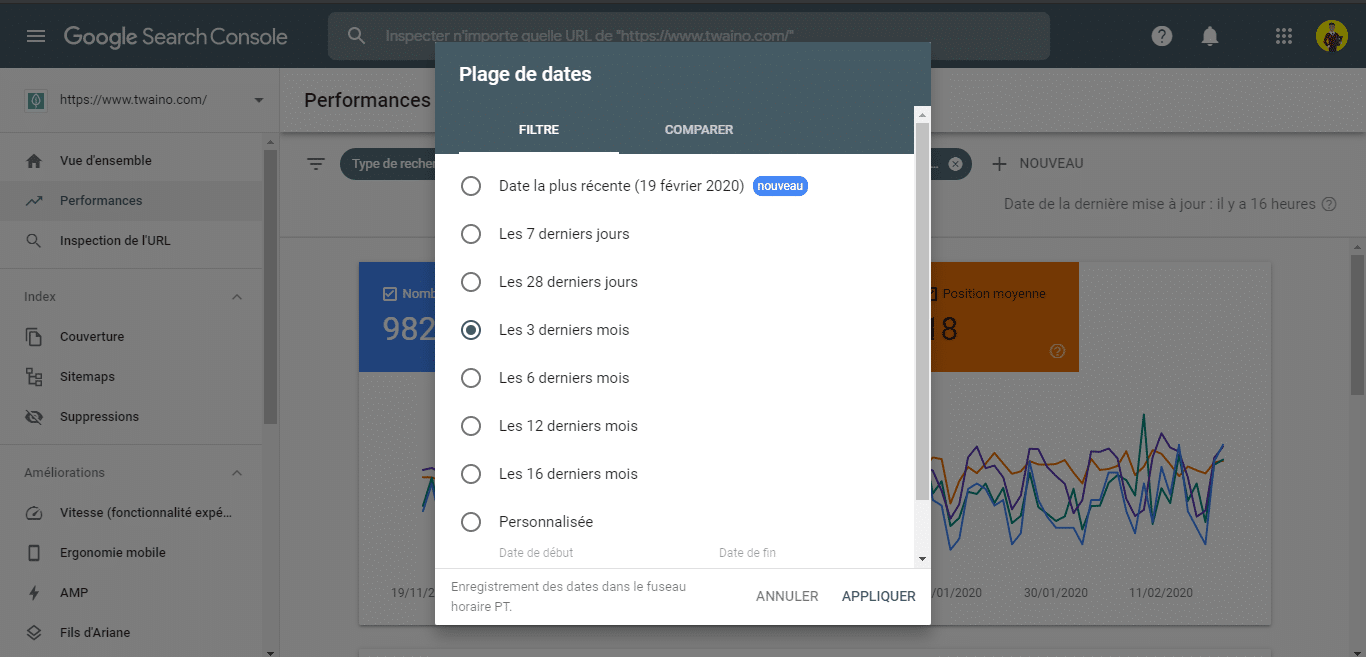
Vous cliquez ensuite sur « Comparer » et vous choisissez la seconde période :
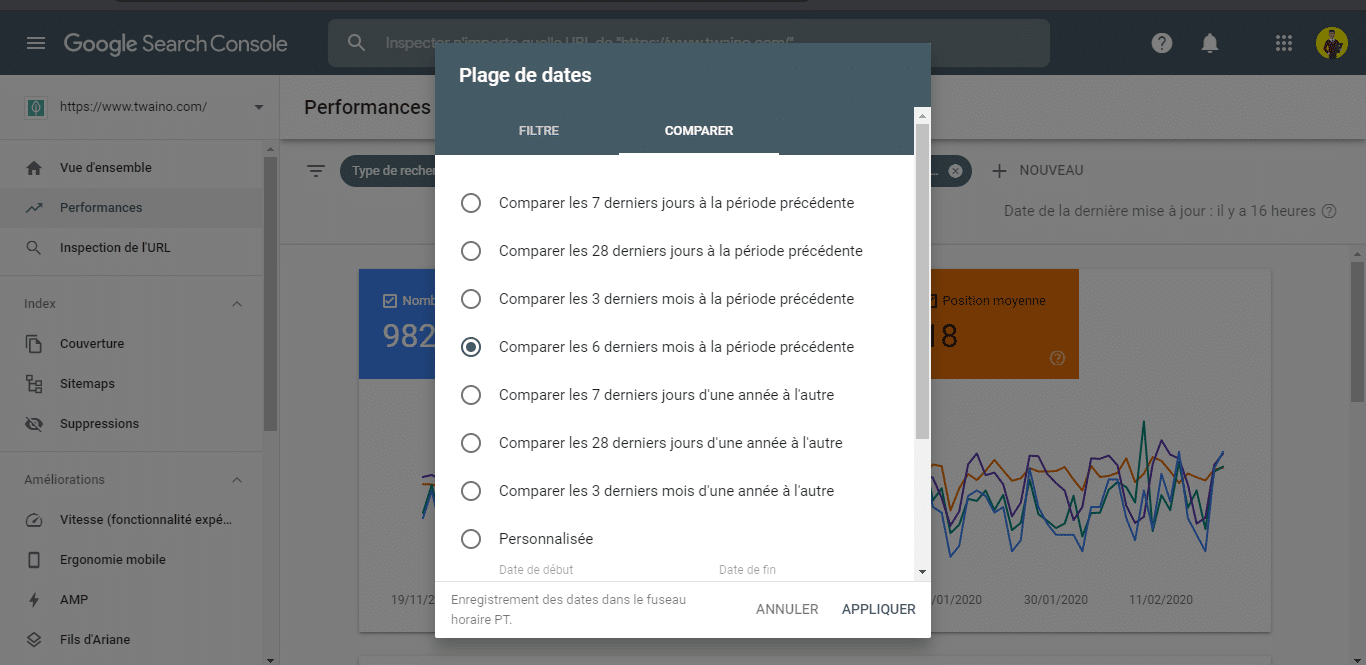
Vous avez ensuite l’interface des résultats suivants :
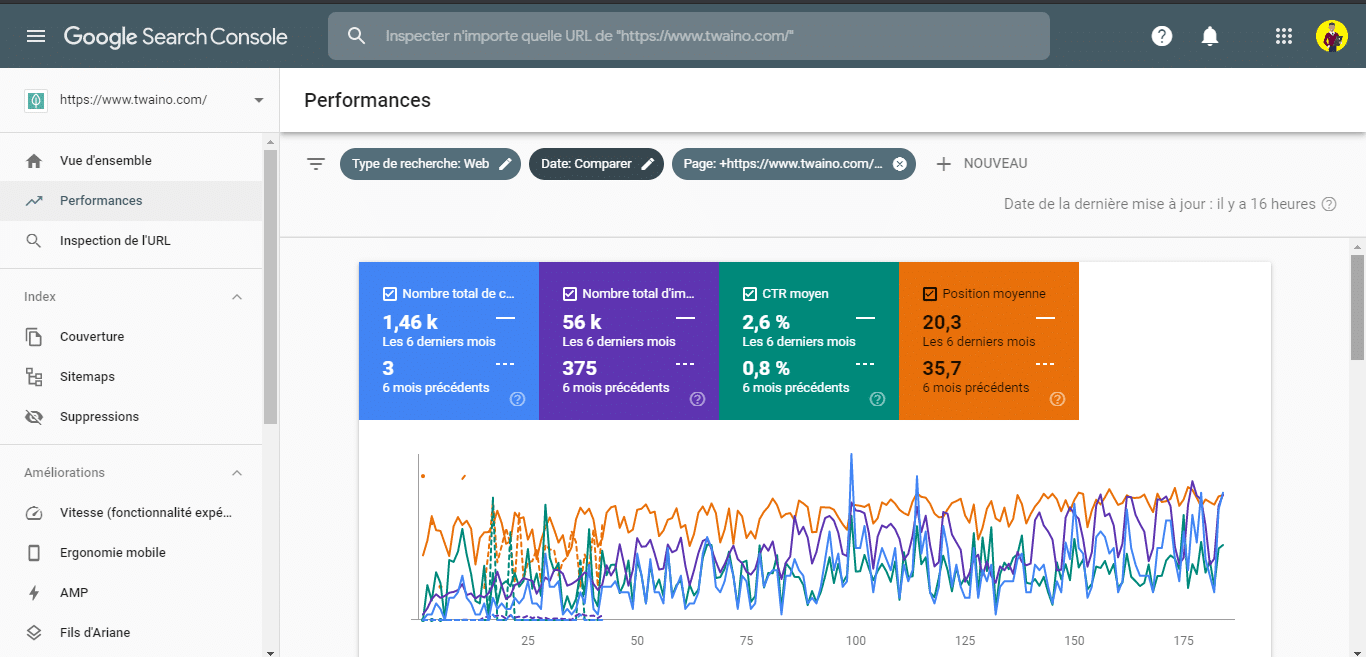
Vous pouvez désélectionner certains paramètres pour mieux apprécier les différences.
Voilà un processus simple pour optimiser votre CTR et avoir plus de trafic. Continuons avec une autre astuce :
3.3. Comment trouver des opportunités de mots-clés avec le rapport de performances de la Search Console
Les mots-clés d’opportunité sont ces requêtes pour lesquelles vous vous positionnez déjà et qui présentent un nombre conséquent d’impressions.
Si pour un mot-clé vous occupez une position 6 à 20, vous pouvez le considérer comme une opportunité à saisir.
On les qualifie de mots-clés d’opportunité principalement parce que Google positionne déjà votre page et qu’il estime qu’elle est assez pertinente pour occuper une telle position.
Si le moteur de recherche pensait le contraire, il est peu probable que vous occupiez une bonne position.
Améliorer la qualité de votre page est susceptible de vous conduire plus rapidement vers les premières positions que la création d’un nouveau contenu.
D’un autre côté, vous avez des données de la Search Console qui vous donne les vraies statistiques. Ainsi, le nombre d’impressions que vous avez sur les requêtes est exact et vous pouvez vous y fier à 100%.
En fonction du nombre d’impressions, vous aurez un trafic conséquent lorsque vous allez occuper les premières positions.
Suivez le processus suivant pour les repérer :
Vous allez dans le rapport de performance de la Search Console :
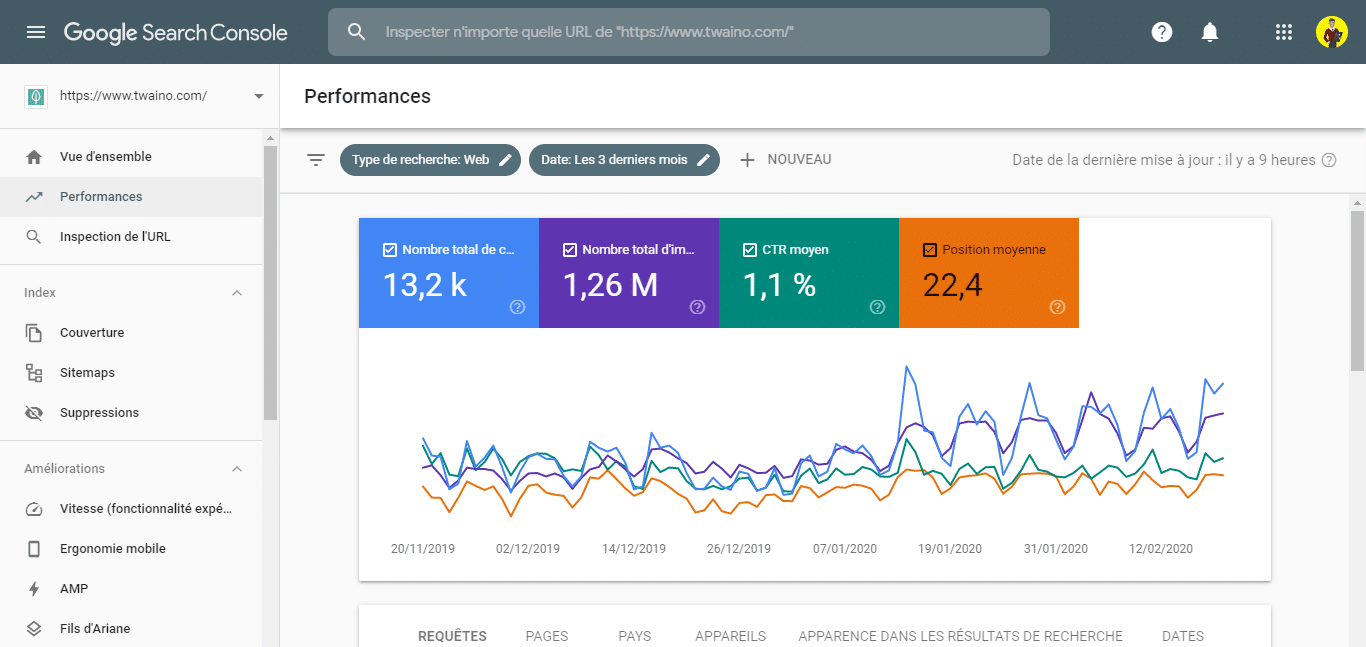
Vous allez filtrer les positions :
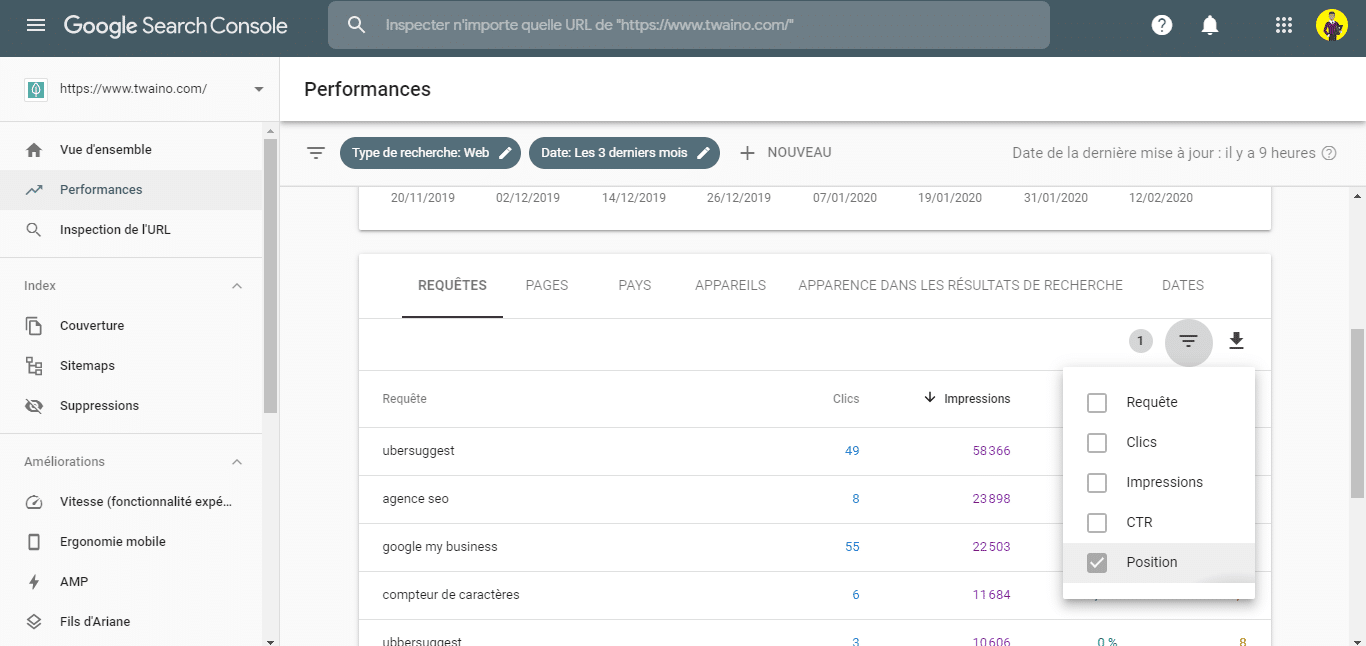
Vous allez garder uniquement les requêtes pour lesquelles vous êtes à plus de 7.9 :
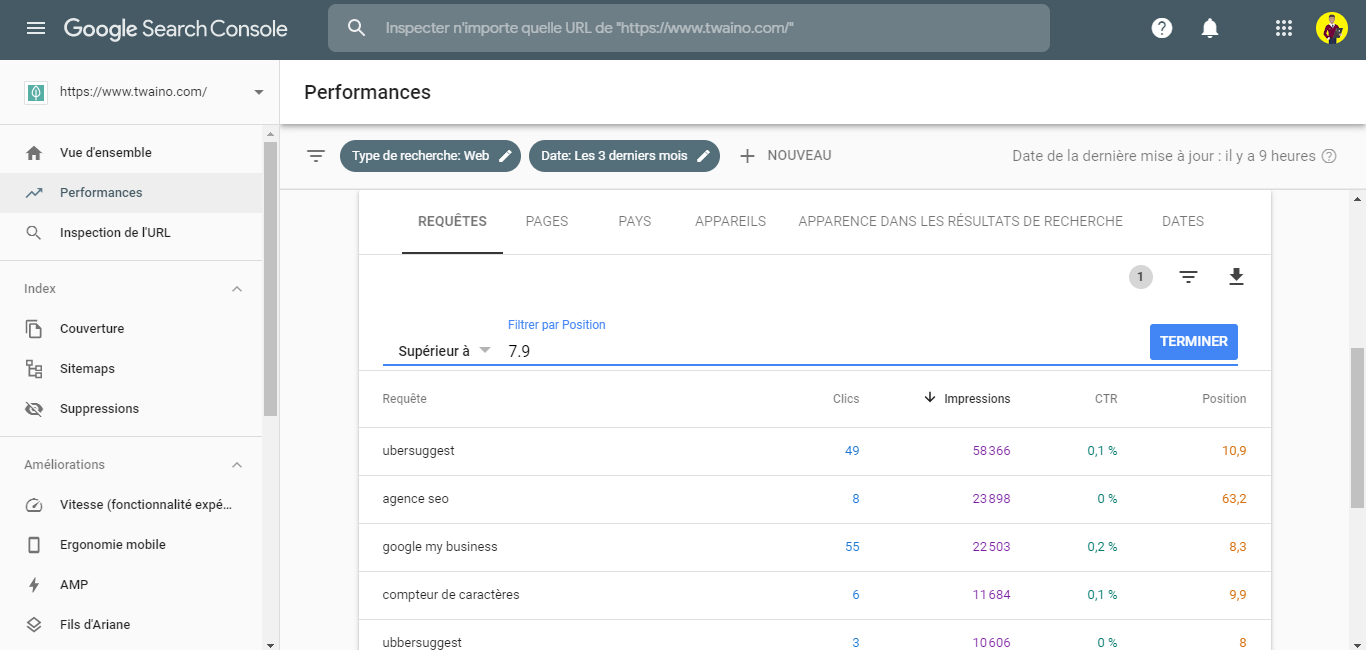
Nous allons prendre les requêtes pour lesquelles vous vous classez de la 8e position parce que c’est à partir de ce classement que le taux de clics devient considérablement bas :
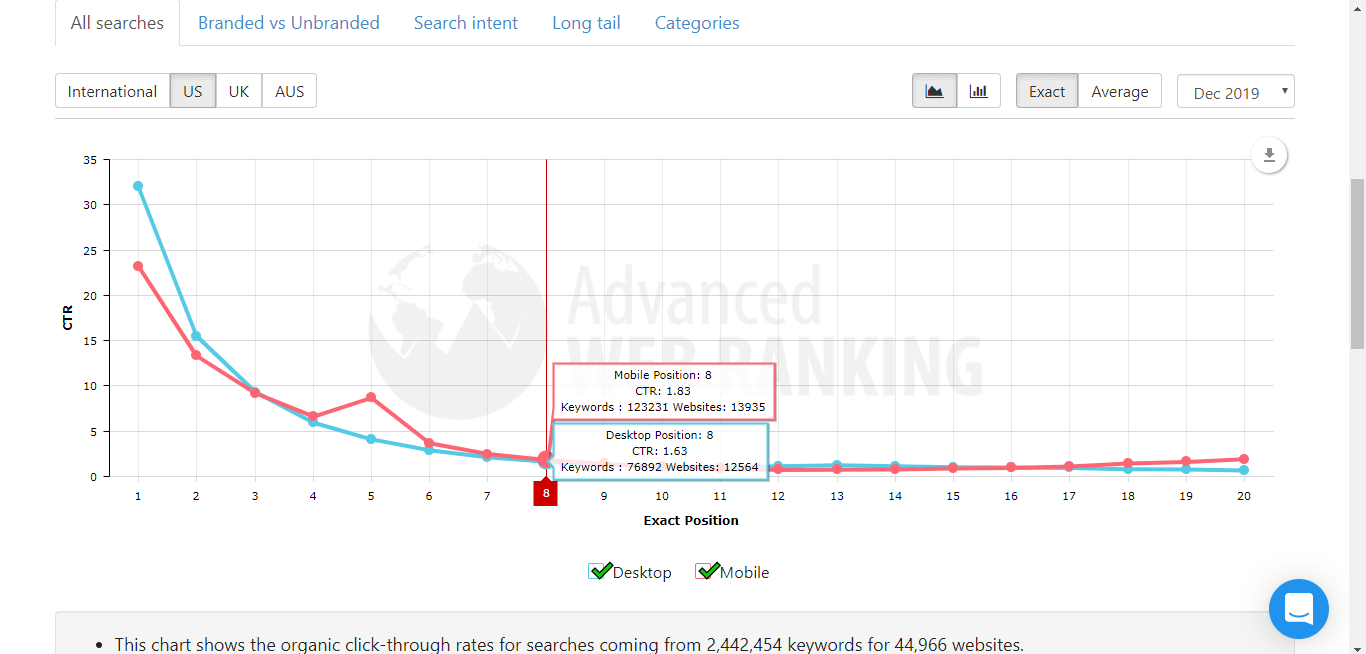
Ensuite, vous allez trier les résultats par impressions pour avoir les requêtes ayant le plus de potentiel :
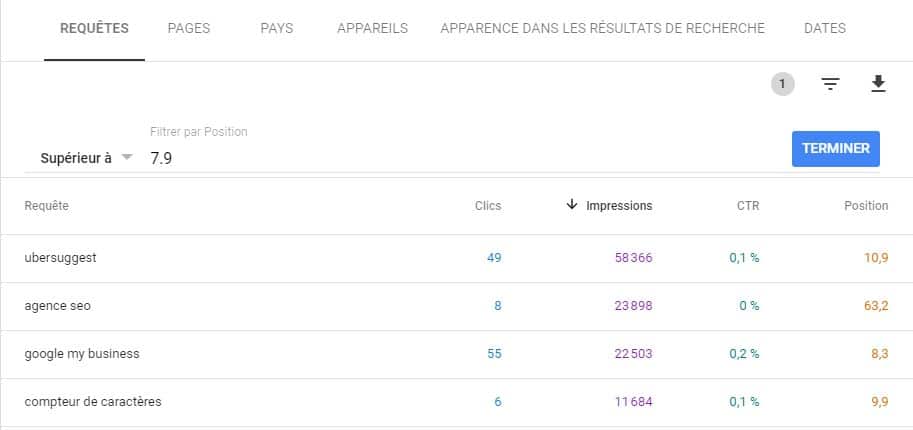
Ici, nous allons nous concentrer sur les requêtes n’ayant pas plus de 20 comme position.
Je pourrai considérer la première requête « Ubersuggest », mais cela n’aurait aucun intérêt de vouloir se positionner à la première position.
En effet, il s’agit d’un outil et ce serait tout à fait normal que la page de l’outil soit en première position.
C’est pour dire que cela n’aurait pas eu la priorité face à une autre requête un peu plus générique qui détient un nombre d’impressions conséquent.
Il en va de même pour Google My Business qui est également un outil. On s’attend à avoir en première position l’outil et pas un article qui le décrit !
Cela dit, je considère dans cet exemple « Ubersuggest » pour lequel j’occupe la position 10,9. Ici, on pourrait essayer d’amener la page à la 2e ou 3e position.
Ce qui implique que vous allez optimiser la page web et la création de contenu d’autorité peut être extrêmement utile.
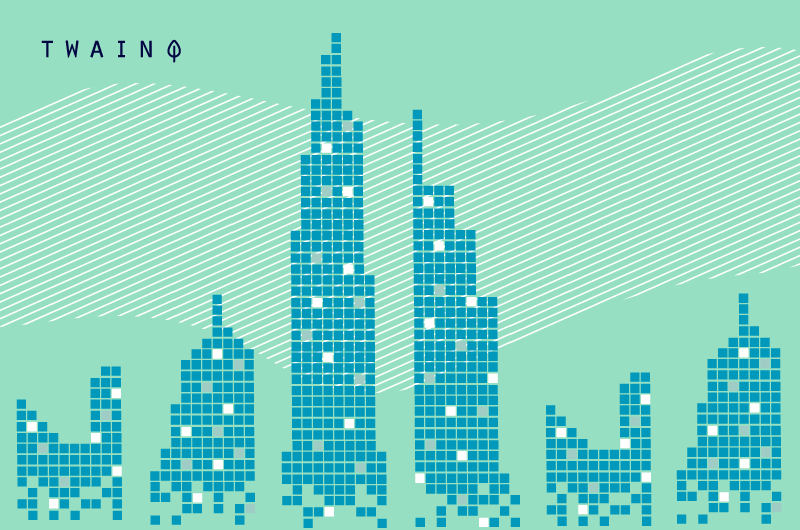
Maintenant, que faire avec les mots-clés pour lesquelles vous occupez plus de 20e position ?
Vous allez vous en occuper après avoir terminé avec les pages qui occupent déjà la 8 à la 20e position.
À ce niveau, vous pouvez suivre les astuces dans les derniers chapitres pour optimiser vos pages web.
Il faut cependant vous concentrer sur les mots-clés pour lesquels vous avez des impressions.
Comme Agence SEO à mon niveau :
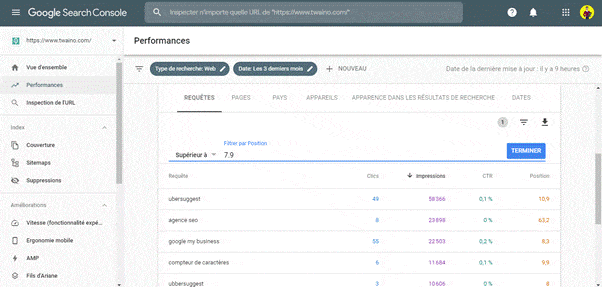
Ici, voyons une dernière astuce :
3.4. Comment identifier les articles se positionnant pour le même mot-clé ?
Je vous suggère de faire cela chaque fois que vous allez créer un nouveau contenu. En effet, la cannibalisation de mots-clés est un problème SEO à ne pas prendre à la légère :
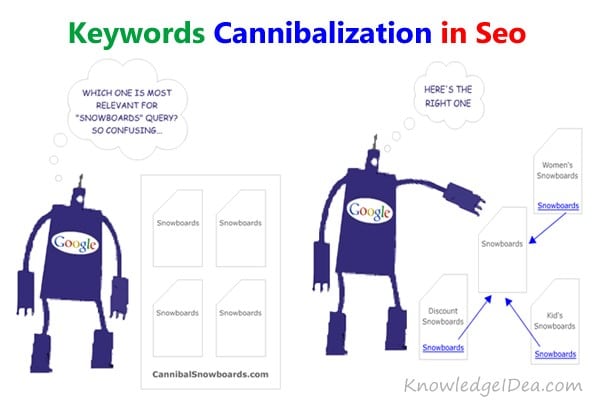
Source : Knoledgeidea
Pour déterminer les pages qui essaient de se positionner pour les mêmes mots-clés :
- Ajoutez la variable « Requête » du filtre en haut :
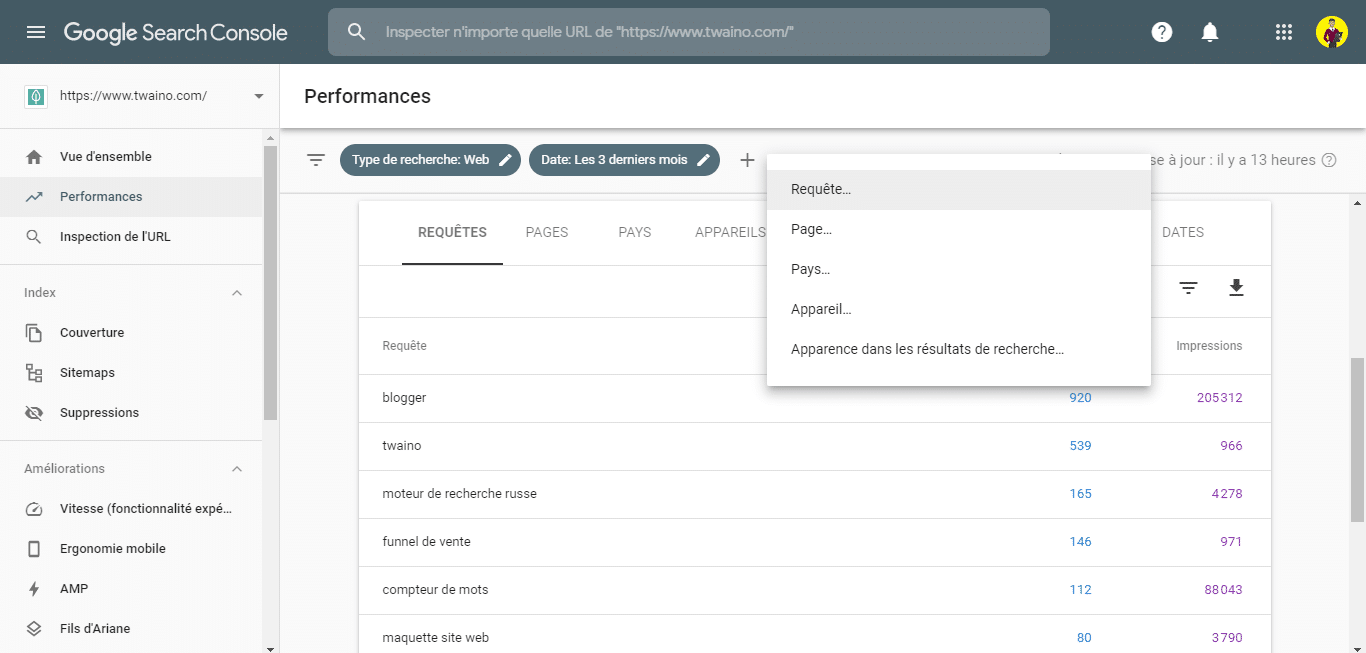
- Entrez votre mot-clé dans le champ de saisie :
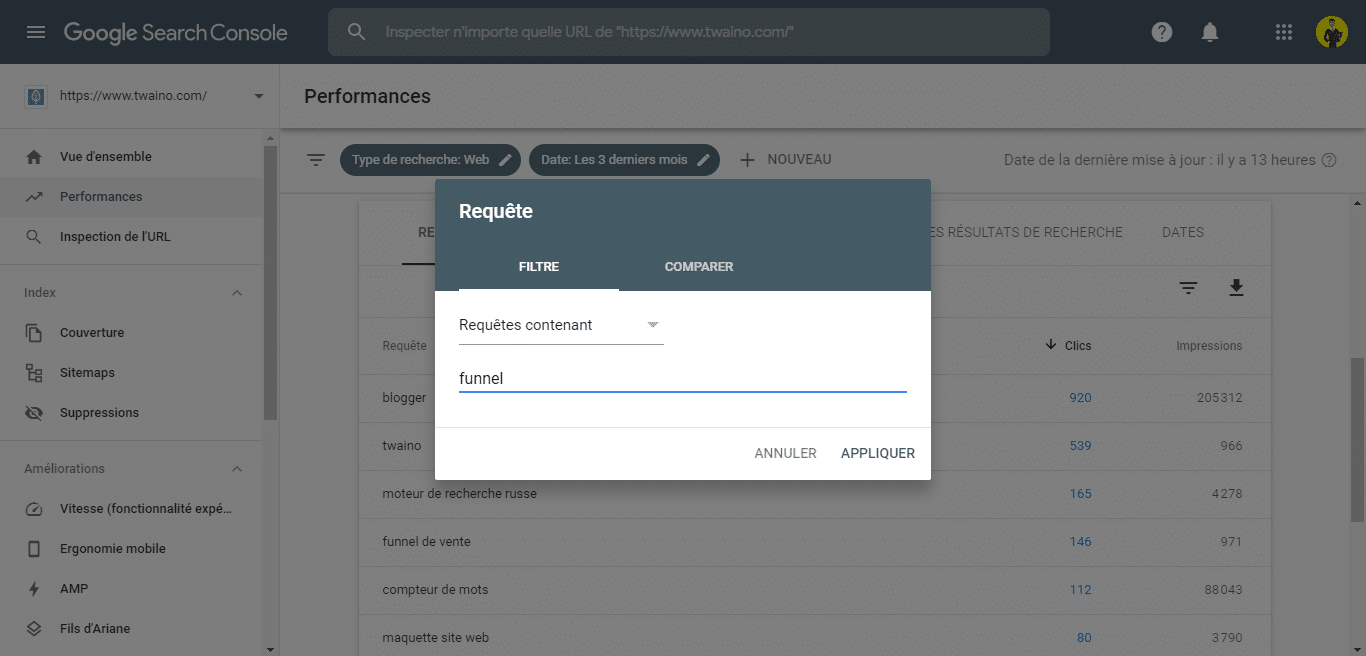
- Cliquez sur l’onglet « Pages » sous le graphique, cela vous montrera toutes vos pages qui se classent pour ce mot-clé dans Google :
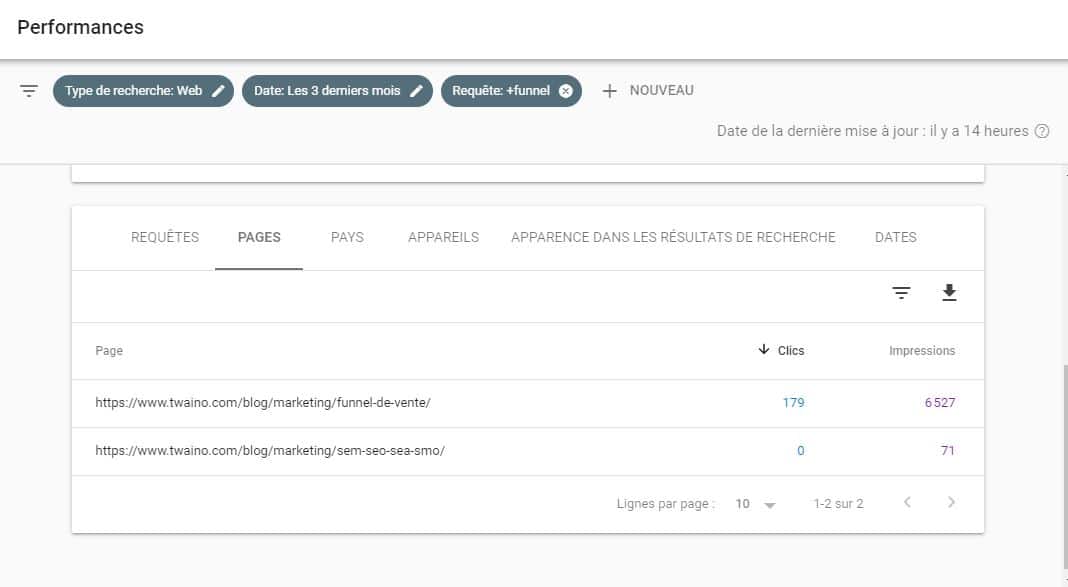
Voici quelques scénarios et ce qu’il faut faire à ce sujet :
- Si la page que vous avez trouvée contient le même mot-clé cible : Pensez à mettre à jour l’ancienne page au lieu d’en créer une nouvelle ou de rediriger l’ancienne page vers la nouvelle et de réorienter le contenu approprié ;
- Si la page se classe pour le mot-clé, mais qu’il ne s’agit pas du mot-clé cible : Vous pouvez inspecter la page et ajouter un lien interne vers votre nouveau contenu.
Chapitre 2 : Comment optimiser l’aspect technique de votre SEO avec GSC ?
L’aspect technique d’un site web constitue le fondement de son développement. Si votre site web rencontre des problèmes techniques, il aura du mal à réellement performer dans les SERPs.
Par conséquent, vous devez garder un œil sur le bon fonctionnement « technique » de votre site web.
La Search Console peut vous aider à effectuer cette tâche et même mieux, vous donner des indications pour la résolution des éventuels problèmes techniques.
2.1. Trouvez et réglez les problèmes d’indexation avec la Couverture de l’index
Google explore régulièrement les sites web pour trouver et ajouter les nouvelles pages à son index.
Ce qui lui permet de les proposer lorsque les internautes effectuent des recherches ayant rapport avec la thématique traitée par la page.
Parfois, les robots de Google peuvent rencontrer des problèmes quant à l’exploration et à l’indexation.
Le moteur le signale à travers la Search Console et si vous voulez que toutes vos pages aient une visibilité dans le SERP, il ne faudra pas négliger de tels problèmes.
Pour y accéder, vous allez cliquer sur « Couverture » dans la section « Index » :
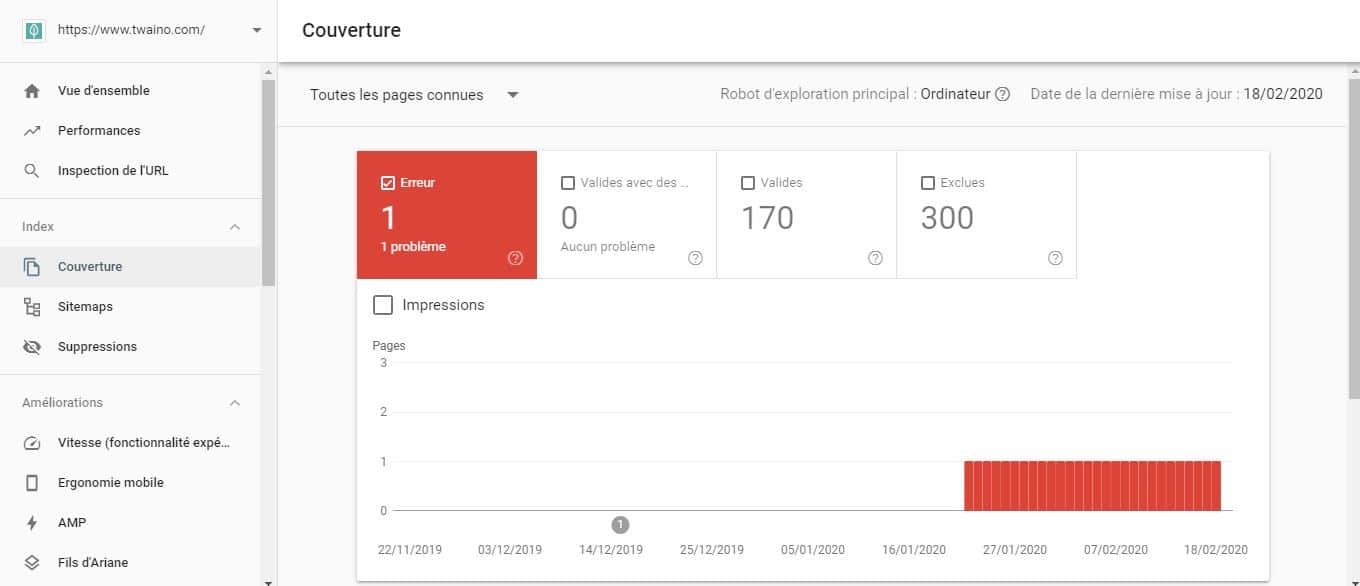
Voyons comment vous pouvez tirer parti de ce rapport
2.2. Comment trouver et réparer les erreurs au niveau de la couverture de l’index ?
Le rapport de la couverture de l’index permet d’avoir 4 différents types de statistiques :
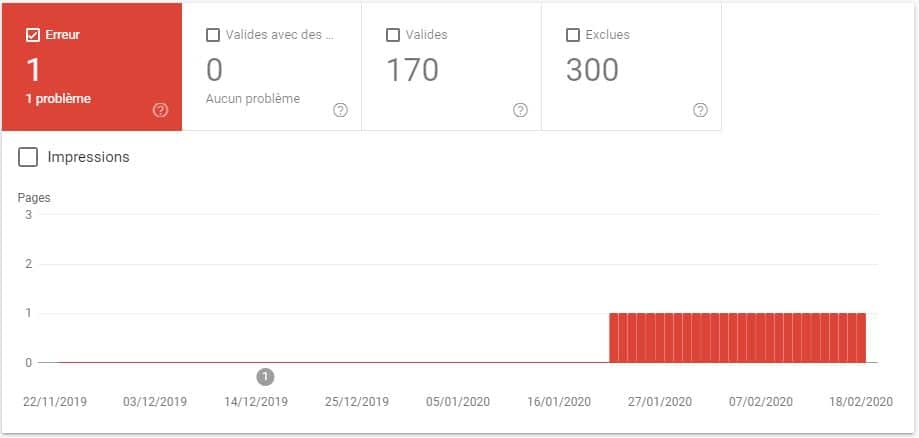
Il y a :
- Erreur ;
- Valides avec des avertissements ;
- Valides ;
- Exclues.
Évidemment, la colonne « Erreur » comprend tous les problèmes que GSC a pu détecter.
Le graphique du bas vous permet de voir l’évolution de la détection à travers le temps.
Si vous allez beaucoup plus en bas, vous obtenez des détails sur chacune de ces erreurs :
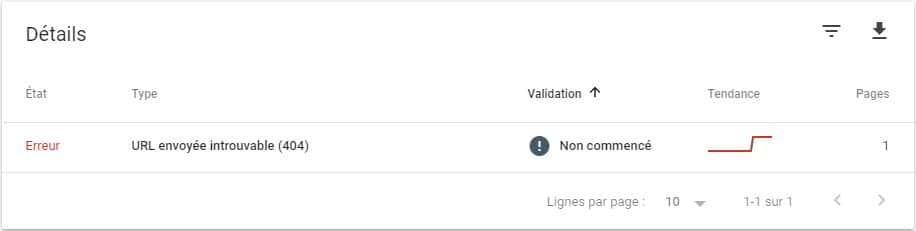
Ici, j’ai l’erreur de type « URL envoyée introuvable (404) ». Cela signifie que la page n’a pas été trouvée et que le serveur a renvoyé le code d’état HTTP correct (404).
Vous allez rencontrer d’autres types d’erreurs tels que :
- Erreur de redirection : GSC a détecté une redirection 301 ou 302 pour la page, mais qui ne marche pas ;
- L’URL soumise à un problème de crawl : Il y a plusieurs problèmes qui peuvent être la cause de ce problème et il faut aller sur la page pour effectuer examiner ;
- Submitted URL seems to be a Soft 404 : Ceci signifie que la page n’a pas été trouvée et qu’un code incorrect a été attribué dans l’en-tête ;
- Erreurs de serveur (5xx) : Ici, Googlebot n’a pas pu accéder au serveur qui a peut-être planté ou tombé en panne.
En cliquant sur le type de problème, vous avez la liste des pages qui rencontre ce problème technique :
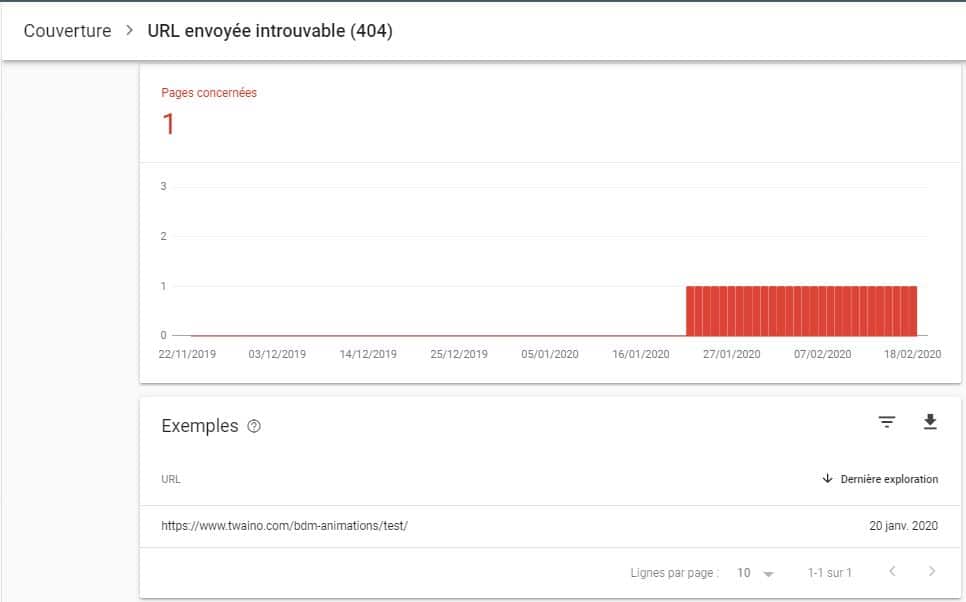
Pour régler l’erreur 404 que je rencontre actuellement, il me suffit de suivre ce processus.
La première chose à faire est de suivre l’URL en question pour s’assurer que la page est réellement introuvable :
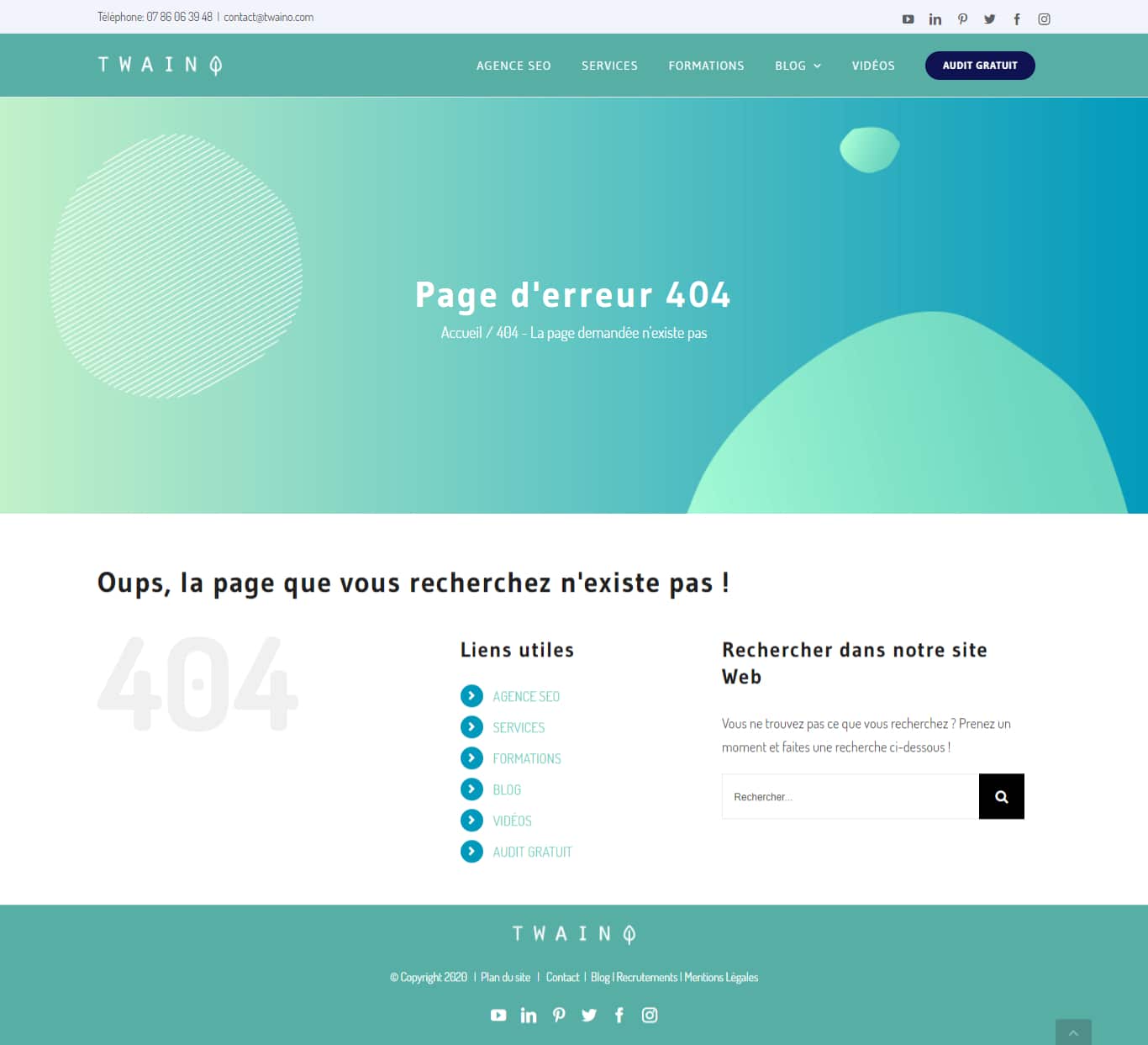
Effectivement, la page n’est pas trouvable et je peux poursuivre mon processus de réparation.
Cliquez sur la page en question et vous aurez une barre latérale droite qui va s’afficher :
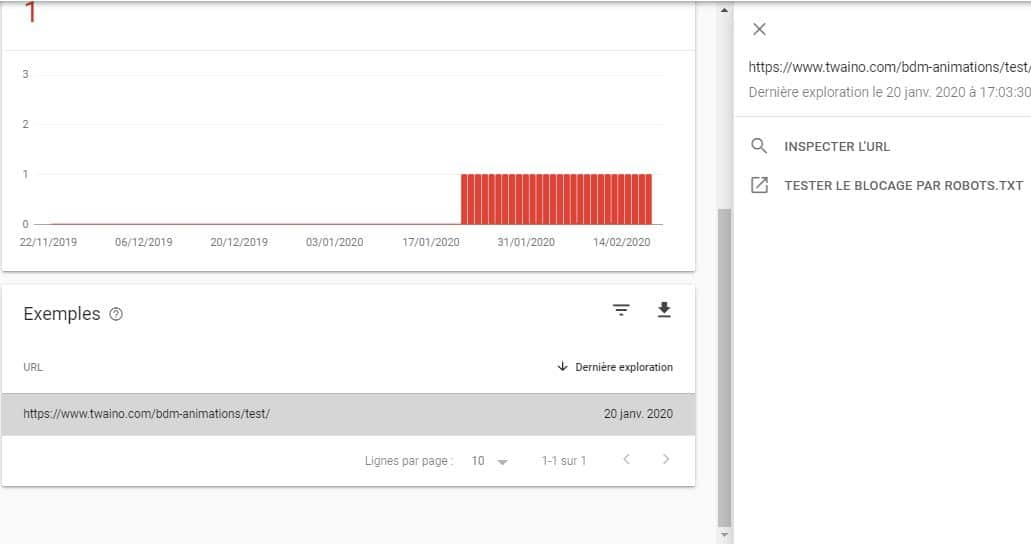
Vous allez inspecter l’URL avec la GSC :
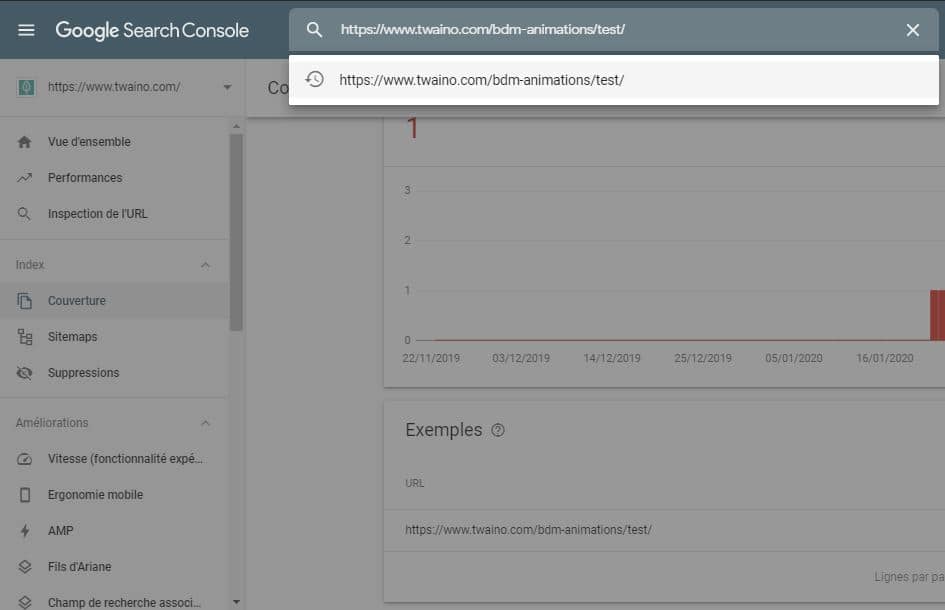
Ainsi, Googlebot va inspecter sur le champ votre page.
À mon niveau, l’inspection me donne toujours le statut 404 « Introuvable » :
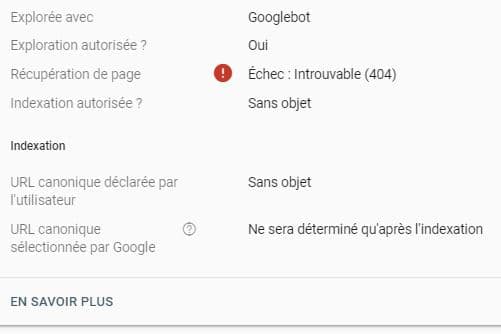
Pour les erreurs 404, vous avez le choix de :
- Laisser la page ainsi pour signaler à Google que la page n’existe plus afin que le moteur de recherche la désindexe et ne la présente plus dans les SERPs ;
- Faire une redirection de la page non trouvée vers une autre page similaire.
Moi je laisse cette erreur 404 afin que Google désindexe la page de sa base de données.
Je n’ai pas un site en particulier qui rencontre beaucoup de problèmes pour que je vous montre comment les régler.
Pour cela, j’ai rassemblé dans le dernier chapitre quelques exemples de résolution de problèmes techniques avec GSC que j’ai découvert sur d’autres sites web lors de mes recherches.
Ici, notez le processus classique pour régler les problèmes dans GSC qui est le suivant :
- Chargez la page dans votre navigateur pour vérifier effectivement qu’il a un problème ;
- Inspecter l’URL dans la Search Console ;
- Trouver des informations sur l’erreur dans GSC ;
- Résoudre le problème.
Passons au deuxième rapport :
2.3. Comment trouver et réparer les avertissements dans la couverture de l’index ?
Comme le nom l’indique, vous allez trouver ici les pages qui sont valides, mais qui ont des avertissements.
Évidemment, ce sont des éléments qui ont le potentiel de devenir des erreurs / problèmes à l’avenir.
Je ne laisse pas traîner les avertissements, c’est pourquoi, je n’ai absolument aucun avertissement sur mon site web :
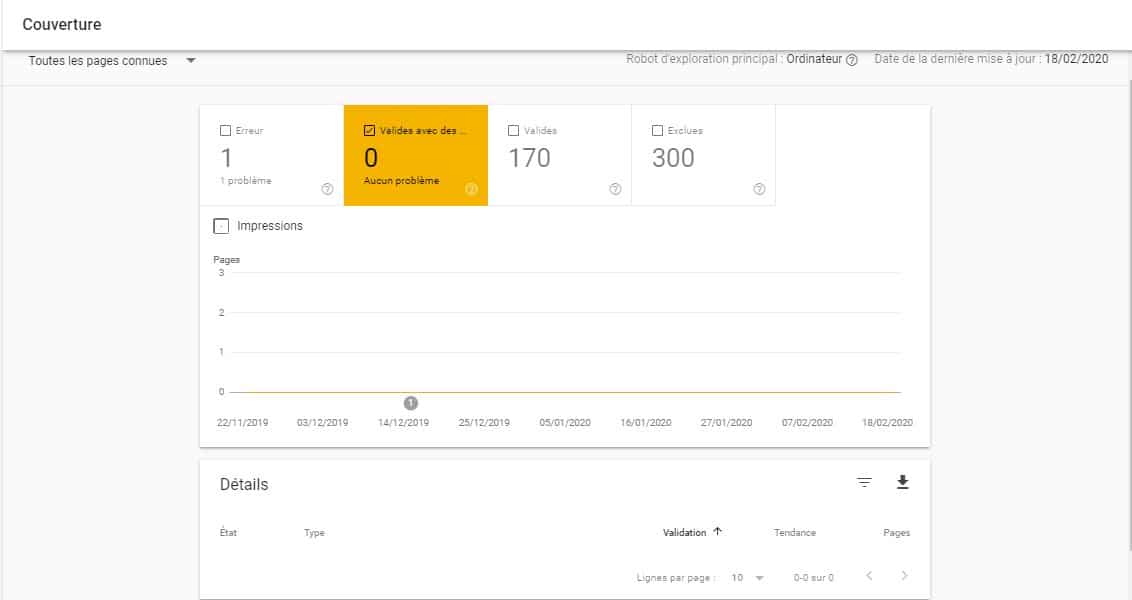
Vous pouvez aller dans le dernier chapitre où vous allez trouver un exemple de résolution d’avertissement.
2.4. Vérifiez les pages indexées pour déterminer s’il y a des erreurs
Nous sommes maintenant dans la section des pages indexées et à mon niveau j’ai 170 pages qui sont valides :
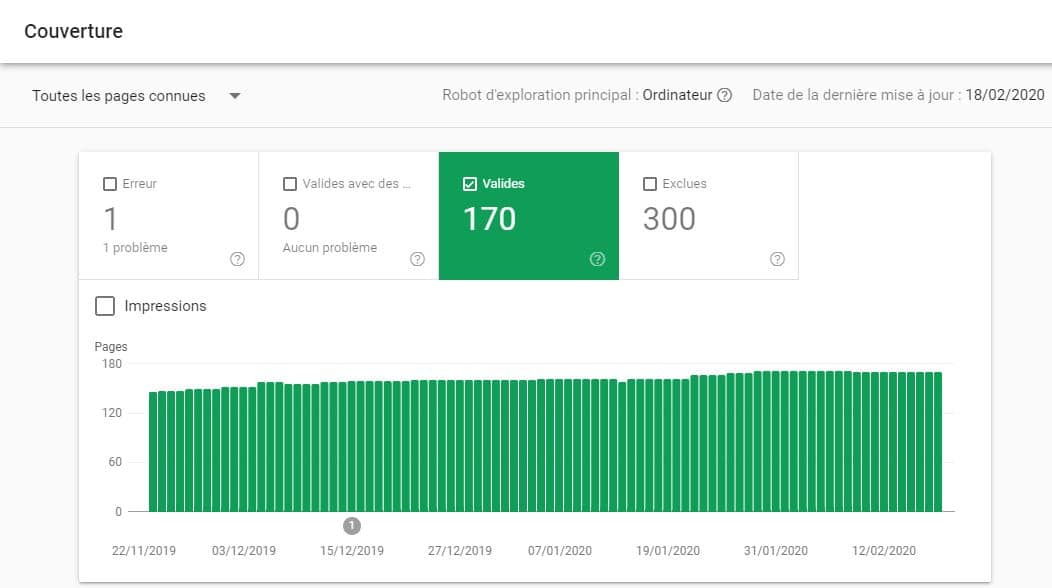
Étant donné que tout est vert ici, on devrait passer à autre chose, n’est-ce pas ?
Désolé, mais il y a un point important que vous devez examiner à ce niveau : La tendance d’évolution des pages indexées.
Si vous remarquez qu’il y a une baisse ou une hausse soudaine de trafic, vous devriez prendre le temps de l’examiner.
Si vous n’avez rien fait délibérément pour vous attendre à ce résultat, il faudra voir si la balise « noindex » n’a pas été ajoutée par erreur en cas de baisse.
Par contre si vous remarquez une hausse soudaine de pages indexées, cela peut être le signe que vous avez débloqué un groupe de pages qui sont censées être bloquées.
Vous ne voulez pas que des informations confidentielles soient consultées par tout le monde.
2.5. Examinez la section des pages exclues
Une page peut être exclue de l’index de Google pour plusieurs raisons.
Il peut s’agir de la page de connexion à votre compte d’administrateur et vous ne souhaitez pas que tout le monde y accède.
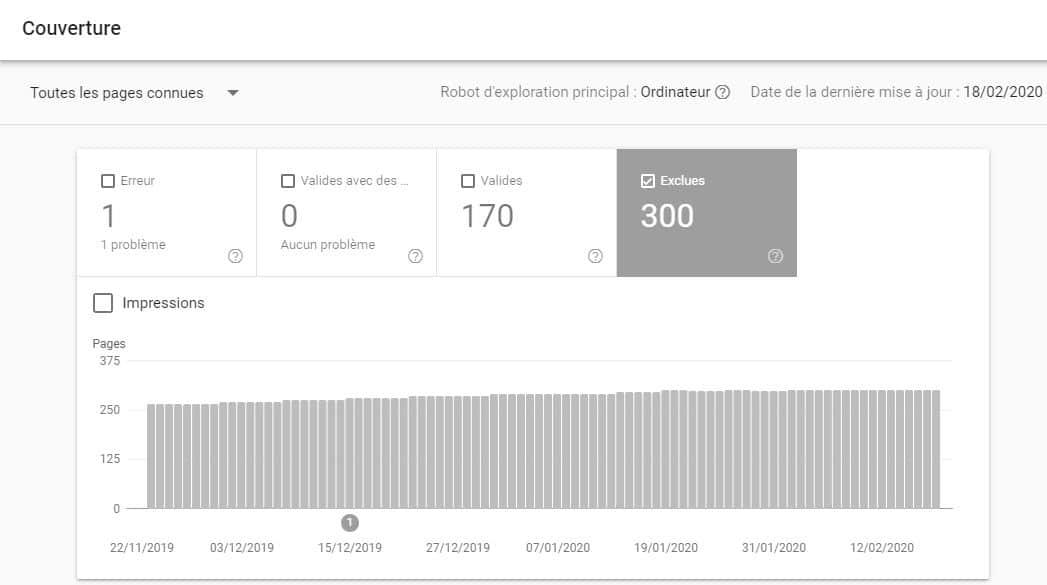
Lorsque vous défilez vers le bas, vous avez toutes les raisons pour lesquelles les pages ont été exclues :
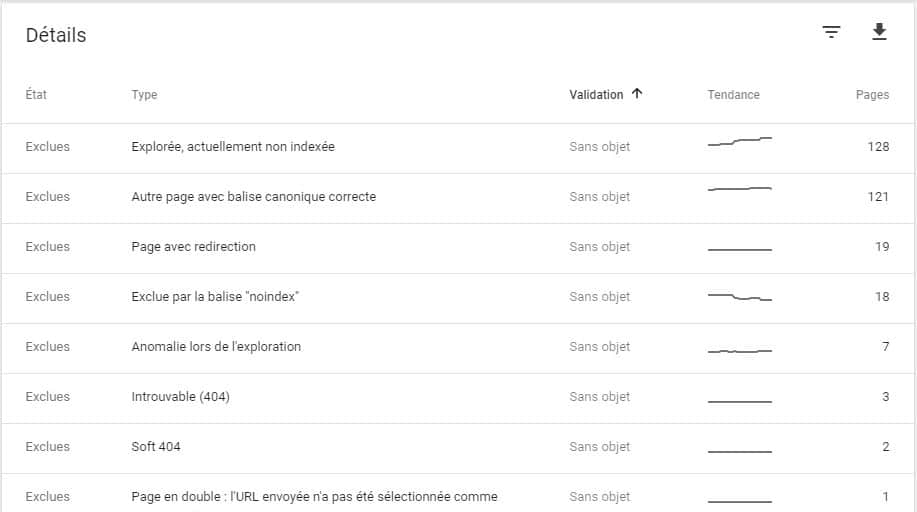
Vous devez absolument vous assurer que Google n’exclut pas les pages que vous voulez voir indexer.
Pour cela, vous allez voir si les raisons pour lesquelles les pages ont été exclues sont légitimes.
Voici une liste des raisons que GSC donne généralement :
Raison 1 : Explorer, actuellement non indexée
Il s’agit de pages que Google a explorées, mais qui ne sont pas indexées pour une raison que la Search Console ne précise pas parfois.
Par conséquent, il faudra examiner ces pages pour déterminer le problème qu’elles rencontrent.
Peut-être que ces pages ne sont pas assez bonnes pour justifier une place dans les résultats de recherche.
Dans la mesure du possible, vous pouvez retravailler ces pages en améliorant leur qualité.
Raison 2 : Autre page avec balise canonique correcte
Google a trouvé une version alternative de cette page ailleurs. C’est ce qu’une URL canonique est censée faire et tout semble fonctionner comme il le faut.
Raison 3 : Page avec redirection
La page est redirigée vers une autre URL et c’est tout à fait normal que Google ne l’intègre pas.
Le problème va se poser uniquement si vous avez des backlinks qui renvoient vers la page en question. Dans ce cas, Google va essayer régulièrement de l’indexer, ce qui peut n’est pas optimal pour le budget crawl.
Raison 4 : Exclue par la balise « noindex »
Ici, ce sont les balises « noindex » que vous avez configurées qui font leur travail.
Raison 5 : Anomalie lors de l’exploration
Ceci peut être causé par un certain nombre de choses. Vous devez effectuer une analyse approfondie pour déterminer le véritable problème.
Raison 6 : Page en double : l’URL envoyée n’a pas été sélectionnée comme URL canonique
Cette page a le même contenu que d’autres pages web et Google estime qu’une autre URL est meilleure.
C’est pourquoi ils ont exclu cette page de leur index.
N’oubliez pas d’ajouter la balise « noindex » aux pages qui présentent les mêmes contenus afin de faciliter la tâche à Google.
Raison 7 : Bloquée par le fichier robots.txt
Ce sont des pages que le fichier robots.txt empêche Google de parcourir.
Il est utile de vérifier ces erreurs pour s’assurer que ce que vous bloquez est bien destiné à être bloqué.
Raison 8 : Détectée, actuellement non indexée
Google a parcouru ces pages, mais ne les a pas encore incluses dans l’index.
Raison 9 : Page dupliquée sans la balise canonical
La page fait partie d’un ensemble de pages doubles et ne comporte pas d’URL canonique.
Dans ce cas, Google ne le considère pas et si vous voulez voir ces pages indexées, il serait temps de les optimiser.
Chapitre 3 : Comment appréhender les rapports sur les améliorations ?
Au niveau de la section « Améliorations », Google vous permet d’avoir des données concernant :
- La vitesse ;
- L’ergonomie mobile ;
- L’AMP ;
- Les fils d’Ariane ;
- Le champ de recherche associé aux liens sitelink
Parcourons chacun de ces rapports :
3.1. Comment apprécier le rapport concernant la Vitesse ?
3.1.1. Qu’est-ce que le rapport Vitesse ?
Désormais, vous pouvez consulter les problèmes de vitesse des pages directement dans la Search Console.
Ce rapport aide les professionnels du SEO à détecter rapidement les problèmes de vitesse de page par URL.
Voici un aperçu comme celui-ci :
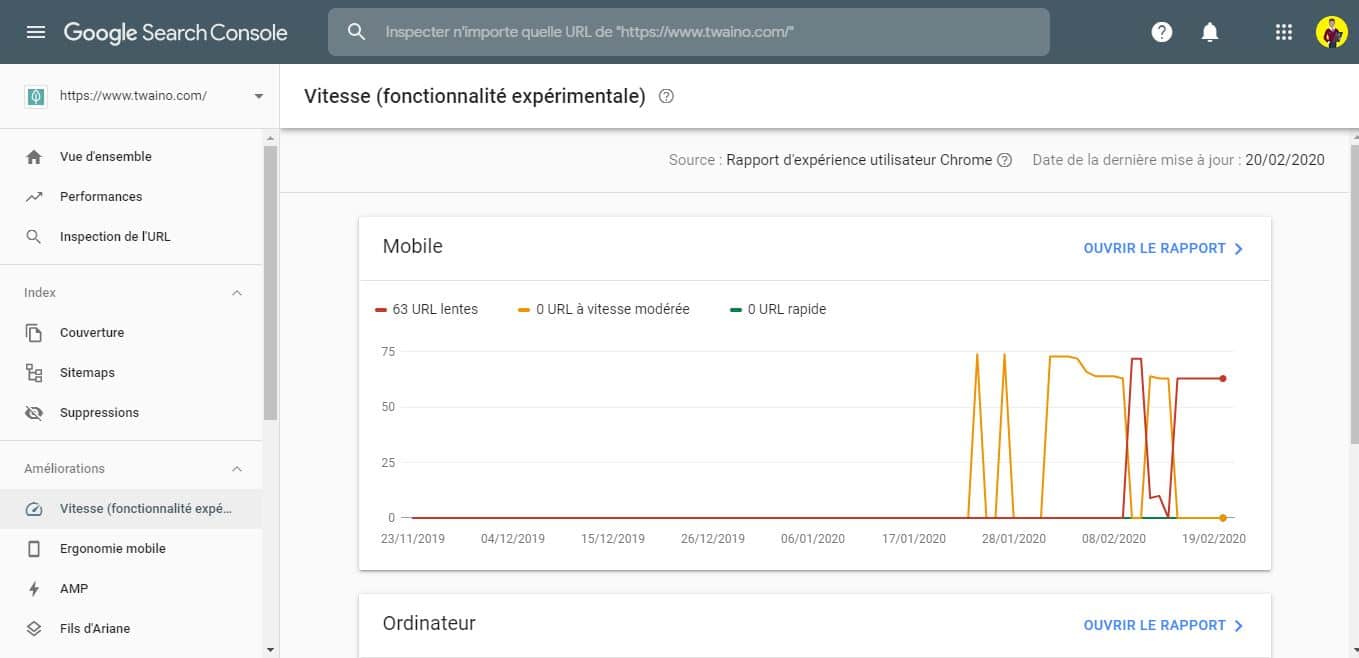
3.1.2. Comment utiliser le rapport de vitesse de page dans la GSC ?
Vous pouvez utiliser ce rapport pour suivre les changements liés à la vitesse des pages de votre site web dans le temps.
Si vous effectuez la mise à jour d’une URL, ce rapport vous permettra de contrôler et de suivre si les utilisateurs ont obtenu de meilleures performances.
Vous n’avez plus besoin d’utiliser l’outil PageSpeed Insights pour détecter les éventuels problèmes liés à la vitesse du site web.
Autrement dit, si tout va bien ici, pas la peine de s’inquiéter !
3.2. Optimisez votre site web pour le mobile
Comme vous l’avez peut-être entendu, plus de personnes font des recherches avec leur appareil mobile qu’avec un ordinateur de bureau.
De plus, Google met un point d’honneur sur l’accessibilité des sites web aux internautes utilisant les appareils mobiles.
C’est pour cette raison que la firme a mis en place le First Mobile Indexing qui signifie l’indexation de la version mobile dans pages web avant la version ordinateur.
Le contenu de votre site et de votre UX doit être optimisé à 100 % pour le mobile. Pour vous permettre de suivre vos performances sur le mobile, Google a mis en place ce rapport.
Ce rapport vous indique si les utilisateurs mobiles ont des difficultés à utiliser votre site :
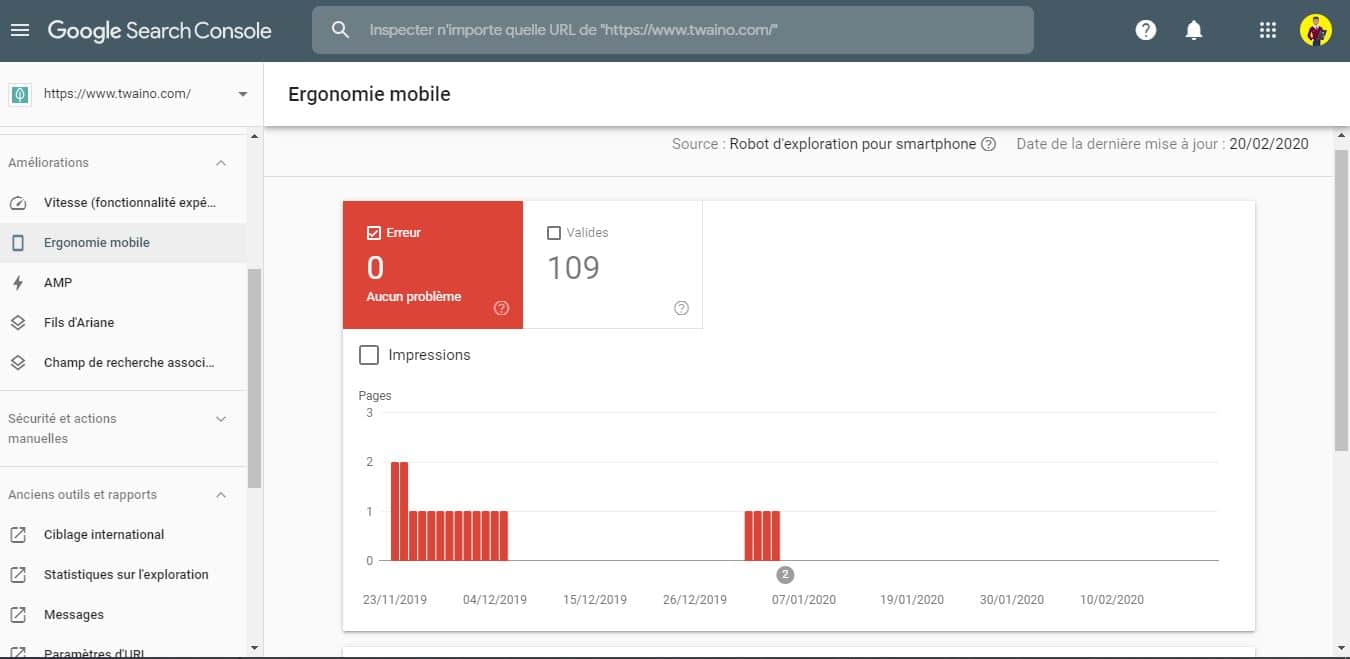
Comme vous pouvez le voir, le rapport nous parle de deux problèmes d’utilisation des téléphones portables :
- « Texte trop petit pour être lu » ;
- « Éléments cliquables trop rapprochés ».
Il vous suffit de cliquer sur l’un de ces problèmes et le SGC vous montrera :
- Les pages ayant ce problème ;
- Des pistes pour résoudre le problème.
Et le tour sera joué !
Mais avant de passer à un autre point, voyons une astuce simple pour comparer le CTR mobile et ordinateur.
Astuce : Comparez votre CTR sur ordinateur de bureau et sur téléphone portable
Le nouveau rapport de performance vous permet de comparer facilement les CTR des téléphones portables et des ordinateurs.
Pour ce faire, lancez le rapport de performance, cliquez sur « +Nouveau » pour ajouter un nouveau filtre et sélectionnez « Appareils » :
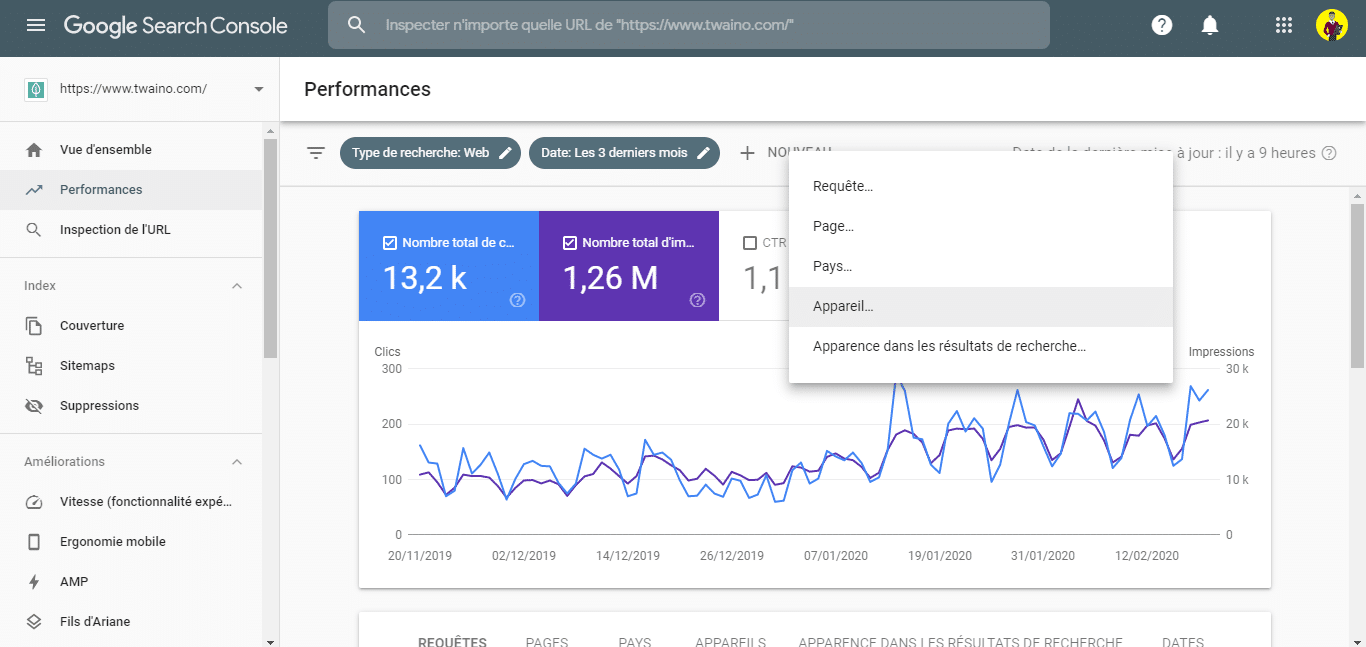
Cliquez sur l’onglet « Comparer », puis sélectionnez « Desktop vs Mobile » et cliquez sur « Appliquer » :
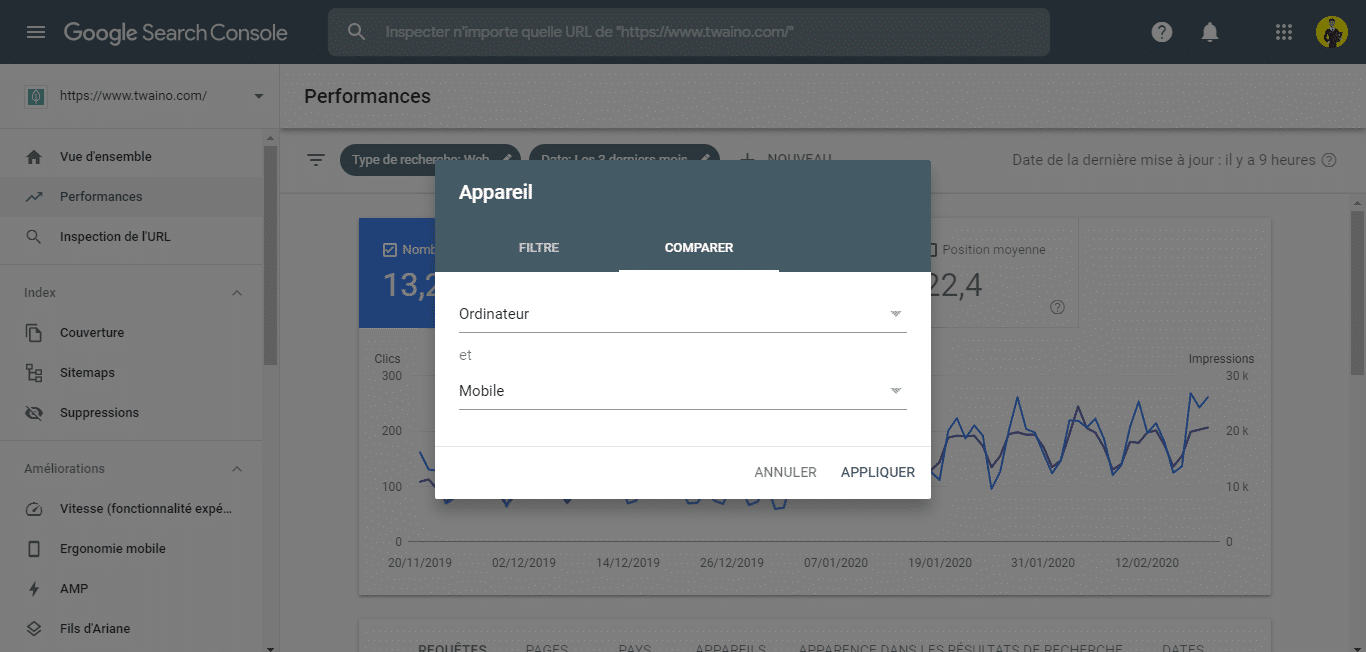
Vous aurez un comparatif de toutes les données :
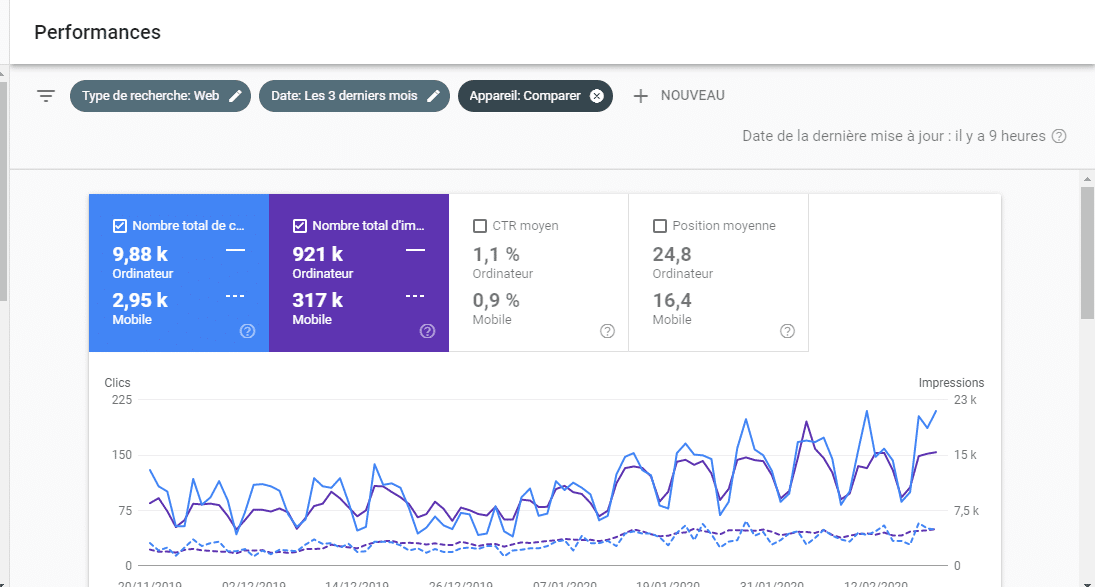
Bien sûr, il est normal que les CTR des téléphones portables et des ordinateurs de bureau soient un peu différents.
3.3. L’optimisation de votre site web pour L’AMP
Selon le dictionnaire SEO :
« L’Accelerated Mobile Pages ou encore AMP est un projet open source lancée par Google en février 2016. Il a pour objet l’amélioration des performances des pages Web pour les appareils mobiles. »
Étant donné que le mobile est très important pour Google, je n’hésite pas à optimiser mes pages à chaque fois que j’ai la possibilité de le faire. Et il s’avère que l’AMP permet de le faire.
Vous pouvez ajouter l’AMP à votre site web à l’aide d’un plugin. Une fois mise en place, les personnes utilisant un téléphone portable auront accès à une version AMP de votre site à partir de Google.
L’AMP peut aider votre contenu à être mieux classé dans le SERP, car un temps de chargement rapide offre une meilleure expérience aux visiteurs :
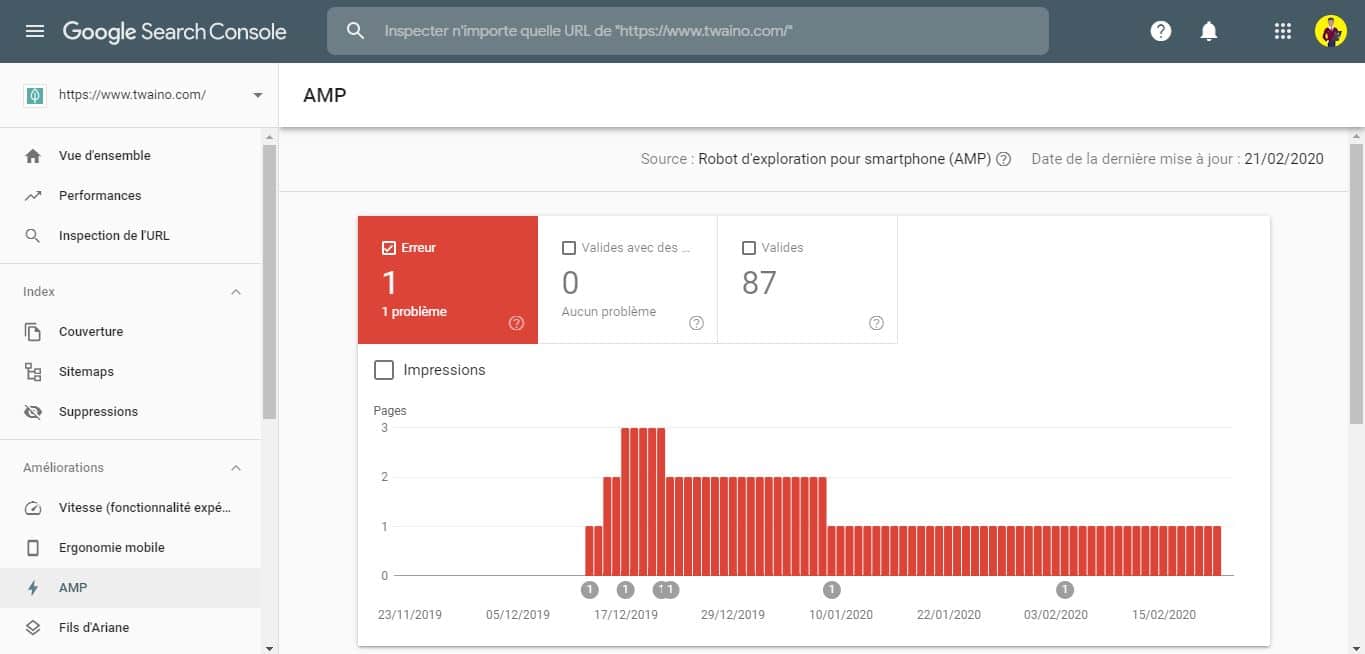
Une fois que vous avez activé l’AMP sur votre site web, vous pouvez consulter le rapport dans GSC. Ce rapport vous permet de savoir si le programme fonctionne correctement.
Comme les autres rapports, Google utilise un graphique pour évaluer les pages. Vous pouvez trouver des détails concernant les problèmes identifiés par Google sous le graphique.
3.4. Le rapport de GSC sur les Fils d’Ariane
Le rapport sur les fils d’Ariane dans la Google Search Console a été déployé le 19 septembre 2019.
Ce rapport aide les propriétaires de sites Web à résoudre les problèmes qui peuvent empêcher l’affichage des fils d’Ariane dans les SERPs.
De plus, tout propriétaire de site web peut comprendre les difficultés liées à la mise en place de données structurées.
Vous ajoutez le code à votre site, mais il n’apparaît toujours pas dans les SERP.
Après avoir ajouté le code à votre site web, vous devez vous rendre dans GSC pour vérifier s’il y a des erreurs :
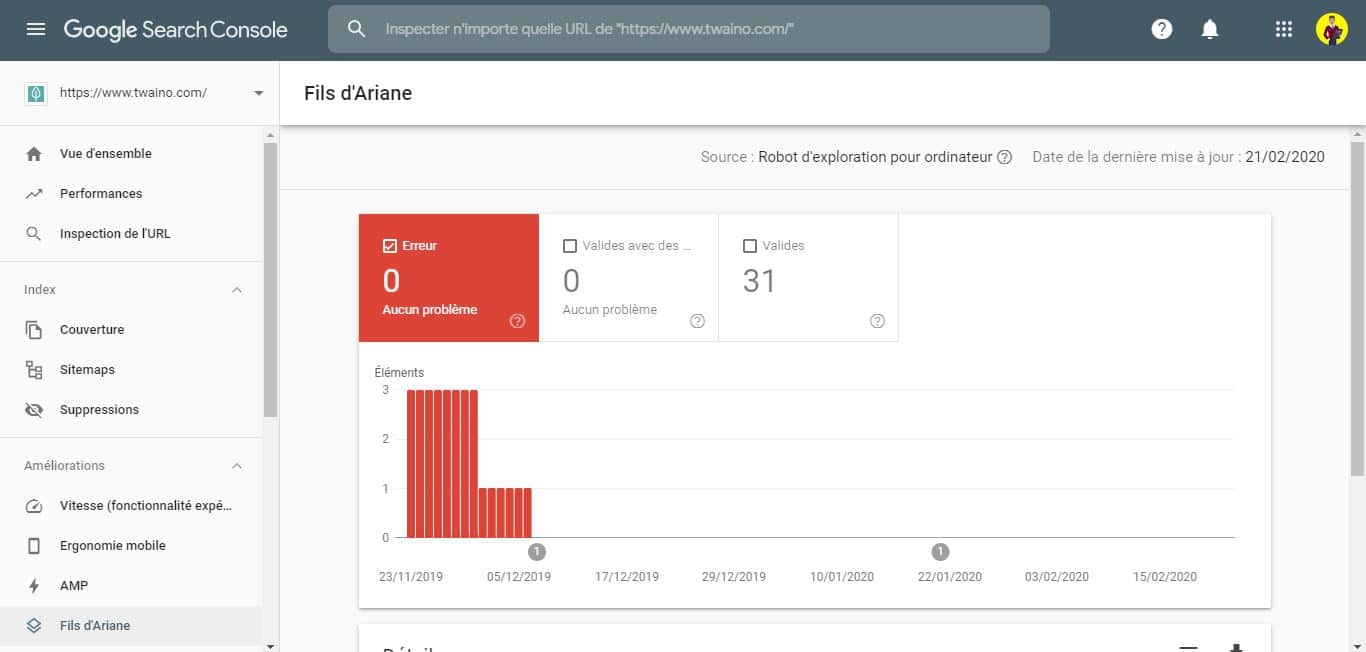
Le rapport comprendra toutes les erreurs de données structurées en fil d’Ariane et indiquera combien d’URL sont concernées.
Les données structurées de type fil d’Ariane balisent vos pages pour indiquer aux moteurs de recherche les informations à afficher à vos utilisateurs.
Les fils d’Ariane sont importants parce qu’ils peuvent contribuer à l’amélioration du trafic organique de votre site web.
En effet, un site commercial a augmenté le nombre de pages vues de 71 % en un an seulement grâce à une optimisation.
Même si les données structurées ne sont pas un facteur de classement et que votre site ne perdra pas de place si vous laissez ces erreurs, il est préférable pour l’utilisateur que vous corrigiez ces erreurs.
3.5. Champ de recherche associé aux liens sitelink
Si vous utilisez le balisage du champ de recherche des liens Sitelinks, ce rapport vous indiquera les performances et les erreurs associées à ce balisage.
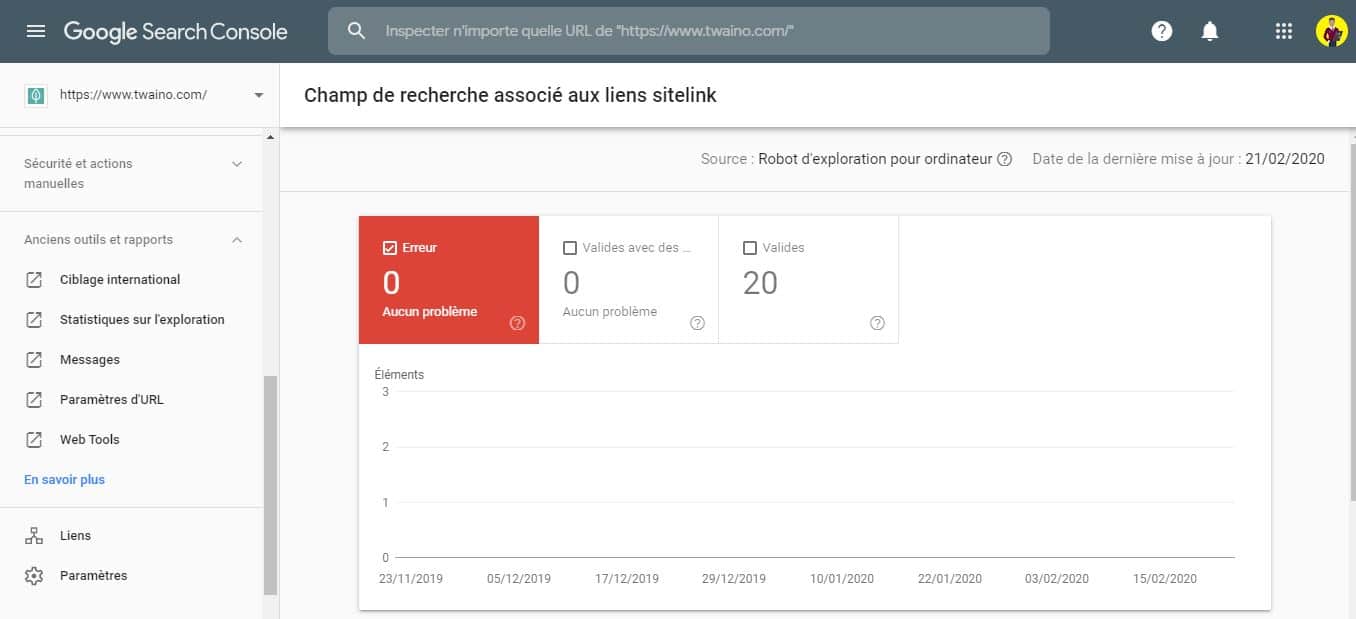
Comme pour les rapports ci-dessus, la GSC affichera les erreurs répertoriées avec des options cliquables pour comprendre quels sont les problèmes et comment les résoudre.
Chapitre 4 : Consultez le rapport sur les actions manuelles et la sécurité de votre site web
4.1. Appréhendez le rapport sur les actions manuelles
Par défaut, ce rapport affichera « Aucun problème détecté » et j’espère qu’il restera ainsi définitivement :
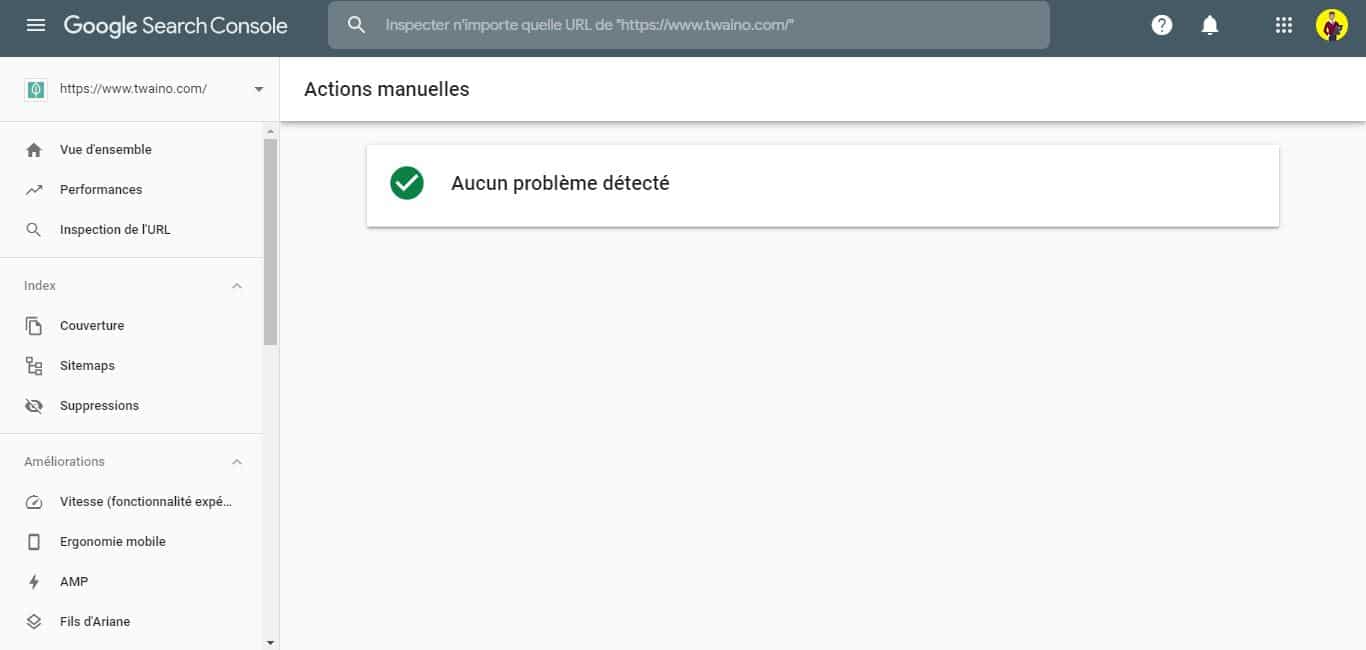
Si une pénalité manuelle a été appliquée à votre site par un employé de Google, la pénalité apparaîtra dans cet onglet.
Google appliquera des pénalités manuelles à votre site s’il pense que vous avez fait quelque chose qu’il considère comme louche.
Une pénalité de Google peut nuire à votre classement de recherche ou entraîner la suppression de l’indexation de votre site.
Il est essentiel de résoudre toute pénalité manuelle de lien si vous voulez éviter les problèmes de référencement.
4.1. Faites une vérification de la sécurité de votre site web
À ce niveau, vous allez déterminer si vous avez des problèmes de sécurité sur votre site web et qui pourraient pénaliser votre référencement.
Pour ce faire, rendez-vous dans la section « Sécurité et action manuelle », puis vous cliquez sur « Problèmes de sécurité » :

À mon niveau, Google ne trouve aucun problème de sécurité :
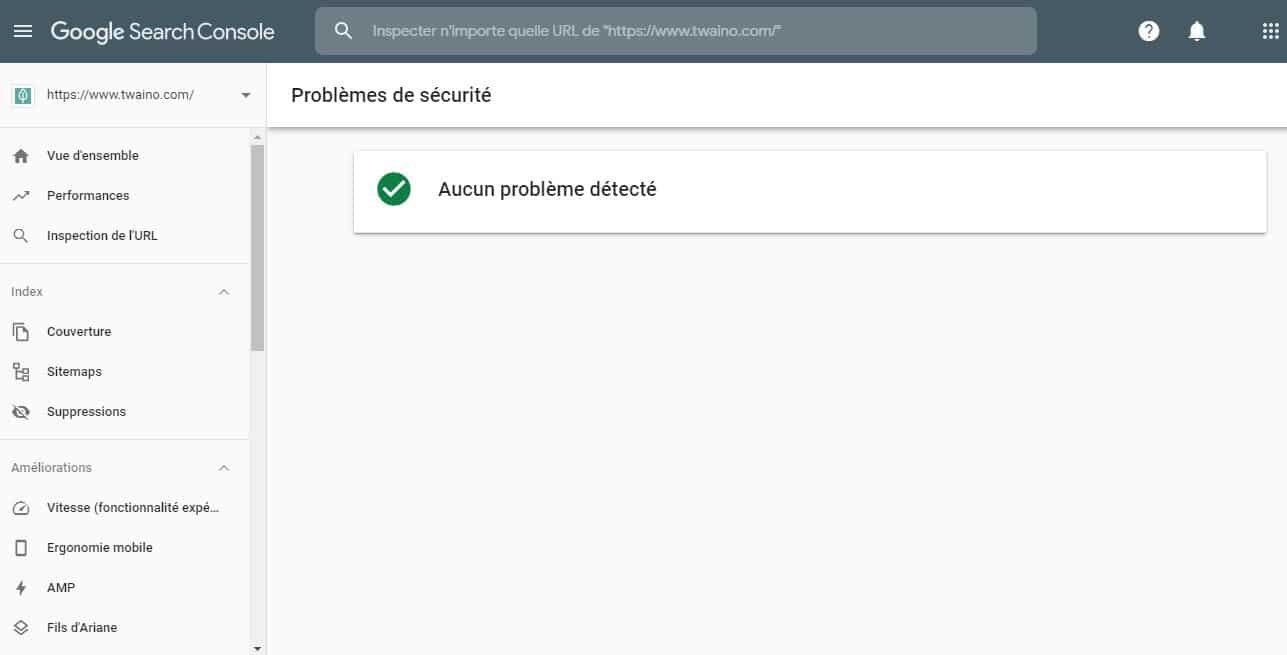
Si votre site web rencontre des problèmes de sécurité, il faudra suivre les instructions de la GSC pour les résoudre.
Chapitre 5 : Quelques astuces pour utiliser les anciens outils et rapports de la Search Console
Voici quelques fonctionnalités de l’ancienne console de recherche que Google maintient encore pour le moment.
Ces anciens outils comprennent :
- Le ciblage international (que nous avons déjà utilisé) : Vous pouvez définir un pays cible spécifique ;
- Statistiques sur l’exploration : Vous pouvez consulter et réguler la fréquence des crawls par Google ;
- Messages : Ce sont les messages de Google ;
- Paramètres URL : Vous pouvez informer Google des différents paramètres que vous utilisez ;
- Outils Web : Accès à d’autres outils.
Nous avons déjà vu comment cibler des pays avec la GSC. La seconde fonctionnalité que je trouve encore intéressante sont les statistiques sur l’exploration.
Si vous avez un petit site ayant moins de 1 000 pages, vous n’avez probablement pas besoin de vous soucier de votre budget crawl.
Google l’indique :
« Si un site dispose de moins de quelques milliers d’URL, il sera exploré correctement la plupart du temps ».
Mais si vous avez un grand site web c’est une autre histoire et il vaut mieux examiner votre budget crawl.
5.1. Qu’est-ce que le budget crawl ?
Votre budget d’exploration est le nombre de pages de votre site que Google explore chaque jour.
Définitions-SEO le définit comme :
« Les limites en termes de nombre de pages que Googlebot (le robot de Google) va crawler sur un site web en tenant compte de plusieurs critères : taille du site, vitesse d’exploration, fréquence de mise à jour, qualité du contenu et nombre de clics. »
Pour retrouver ce rapport, il faut aller dans « Anciens outils et rapports », puis cliquer sur « Statistiques sur l’exploration » :
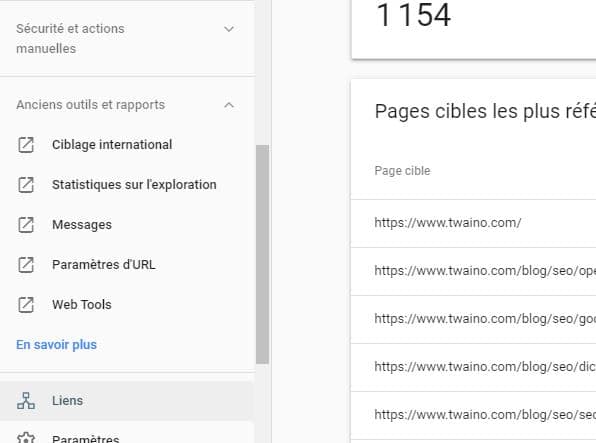
Vous avez alors le rapport sur l’exploration :
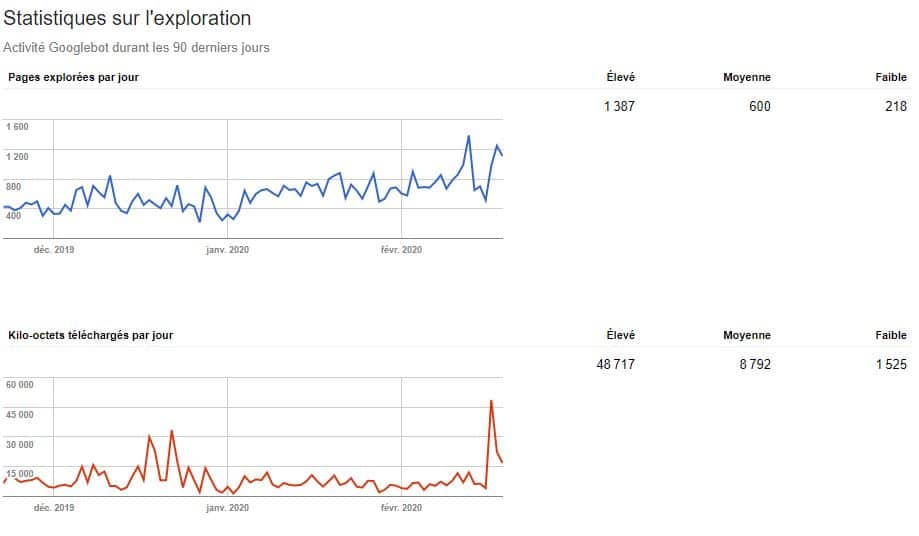
En moyenne, Google explore 600 pages par jour sur mon site web, ce qui peut être considéré comme mon budget crawl.
5.2. Pourquoi le Crawl Budget est-il important pour le référencement ?
Supposons que vous avez 100 000 pages sur votre site et que votre budget est de 1000 pages par jours.
Dans ce cas, Google peut mettre 100 jours pour explorer votre site au complet.
Ainsi, si vous modifiez quelque chose sur l’une de vos pages, cela peut prendre des mois avant que Google ne traite la modification.
Ou bien, si vous ajoutez une nouvelle page à votre site, Google mettra beaucoup de temps à l’indexer.
Pour cela, vous pouvez utiliser ces trois différentes stratégies pour tirer le meilleur parti de votre Budget Crawl.
Astuce 1 : Arrêtez de gaspiller le Budget Crawl sur des pages inutiles
Il s’agit d’un gros problème pour les sites de commerce électronique.
La plupart des sites de commerce électronique ont parfois des dizaines, voire des milliers de pages inutiles qui se crées. Ces pages peuvent avoir comme lien :
Domaine.com/product-category/?size=small&orderby=price&color=green…
Si vous ne prenez pas de mesures, Google va gaspiller votre budget crawl sur ces pages.
Pour régler ce problème, vous allez vous servir des paramètres URL de GSC :
………………………………………………….Mon accès est restreint………………………………………………….
À ce niveau, vous allez signaler à Google de n’explore aucune URL avec les paramètres que vous avez identifiés.
Peut-être que vous avez différents liens pour les différentes couleurs d’un produit. Vous allez indiquer à Google de ne pas les crawler ou explorer.
Et si vous êtes un peu nouveau dans le domaine du référencement, consultez un spécialiste du référencement pour vous assurer que cette fonction est correctement mise en œuvre.
Astuce 2 : Voyez combien de temps il faut à Google pour télécharger votre page
Le rapport de crawl dans GSC vous indique le temps moyen que Google met à télécharger vos pages :
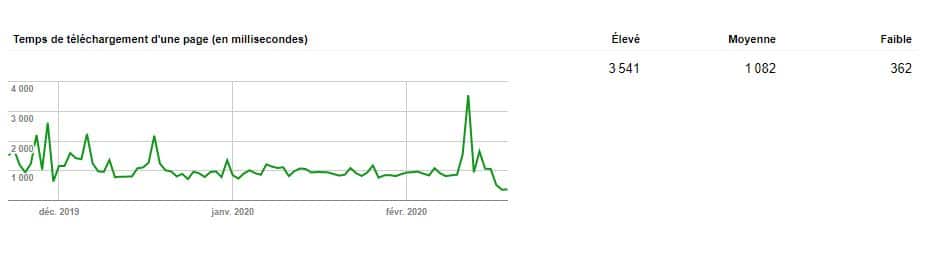
Si vous voyez des pics, cela signifie que Google a soudainement mis beaucoup plus de temps télécharger vos pages. Et cela peut tuer nuire à votre budget crawl.
Pour régler ce problème, suivez les directives de Gary Illyes :
« Rendre un site plus rapide améliore l’expérience des utilisateurs tout en augmentant le taux de crawl. Pour Googlebot, un site rapide est le signe de serveurs en bonne santé, ce qui lui permet d’obtenir plus de contenu avec le même nombre de connexions. En revanche, un nombre important de 5xx erreurs ou de temps morts de connexion signalent le contraire, et le crawling ralentit. »
Par conséquent, pensez à la vitesse de chargement de votre site web si vous voulez aider Google à explorer votre site web. Vous savez déjà que cela peut aider votre classement :
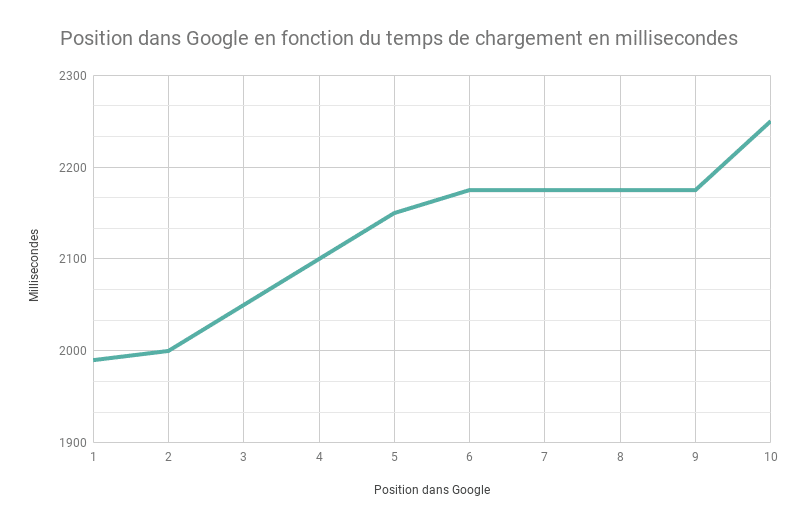
Astuce 3 : Obtenez plus de backlinks vers votre site web
Les backlinks peuvent également faciliter votre budget crawl comme Matt Cutts le signale :
« La meilleure façon d’y penser est que le nombre de pages que nous parcourons est à peu près proportionnel à votre PageRank. Ainsi, si vous avez beaucoup de liens entrants sur votre page racine, nous allons certainement l’explorer. Votre page racine peut alors contenir des liens vers d’autres pages, et celles-ci obtiendront un PageRank et nous les explorerons également. Mais au fur et à mesure que vous vous enfoncez dans votre site, le PageRank a tendance à diminuer. »
Voilà comment vous pouvez utiliser les anciens outils et rapports de Google à votre profit.
Chapitre 6 : Comment exploiter le rapport sur les liens dans la Search Console ?
La Search Console dispose d’un rapport qui vous permet de connaître votre profil de liens.
Ce rapport peut vous permettre de déterminer les pages qui ont besoin d’avoir des liens internes.
Pour accéder à ce rapport, cliquez sur « Liens » dans la barre latérale du SGC :
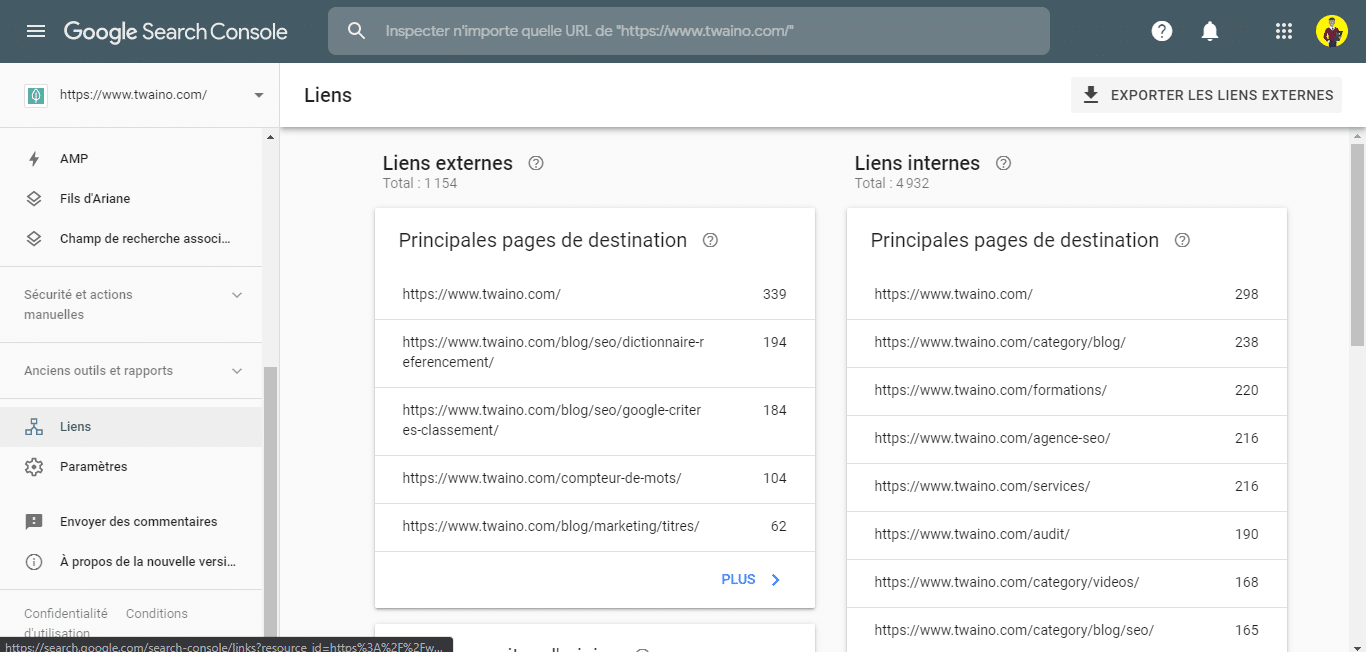
Vous obtiendrez alors un rapport qui vous indiquera le nombre de liens internes pointant vers chaque page de votre site :
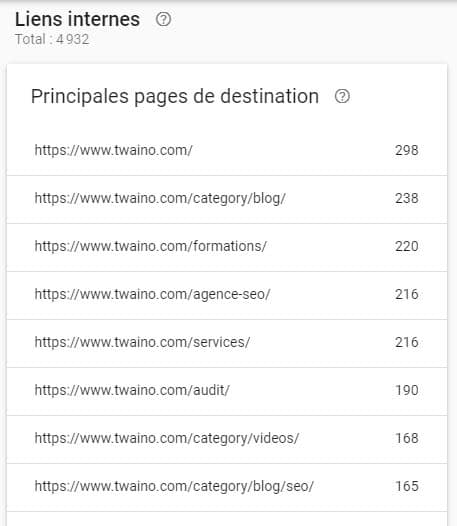
Le plus intéressant, vous pouvez trouver les pages qui ont des liens qui renvoient vers une page spécifique.
Il suffit de cliquer sur l’une des URL sous la rubrique « Liens internes » et vous aurez la liste des pages internes pointant vers cette URL :
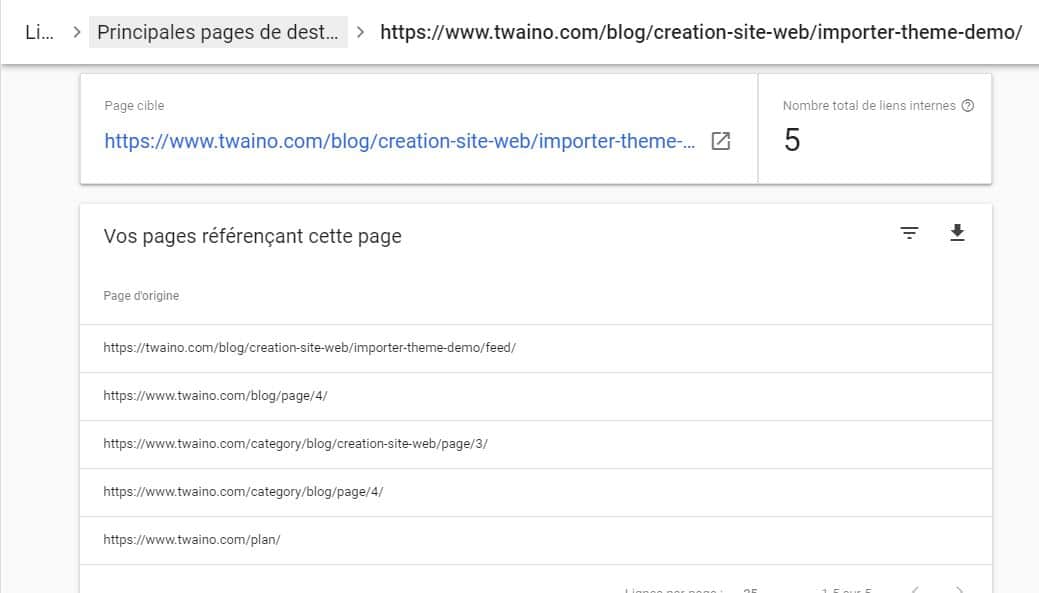
Dans ce cas, nous n’avons que 5 liens internes pointant vers la page sur l’importation de thème démo.
Dans ce cas, il serait judicieux de rajouter quelques liens internes à la page.
Lorsque vous trouvez une page qui n’a pas assez de jus de liens internes, ajoutez quelques liens internes qui pointent vers cette page.
Pour réaliser cette tâche, vous allez utiliser les opérateurs de Google.
Ici, je peux utiliser la commande « site:twaino.com “thème demo” ».
Cela me permet de trouver toutes les pages présentes sur mon site web sur lesquelles j’ai eu à mentionner « thème demo » :
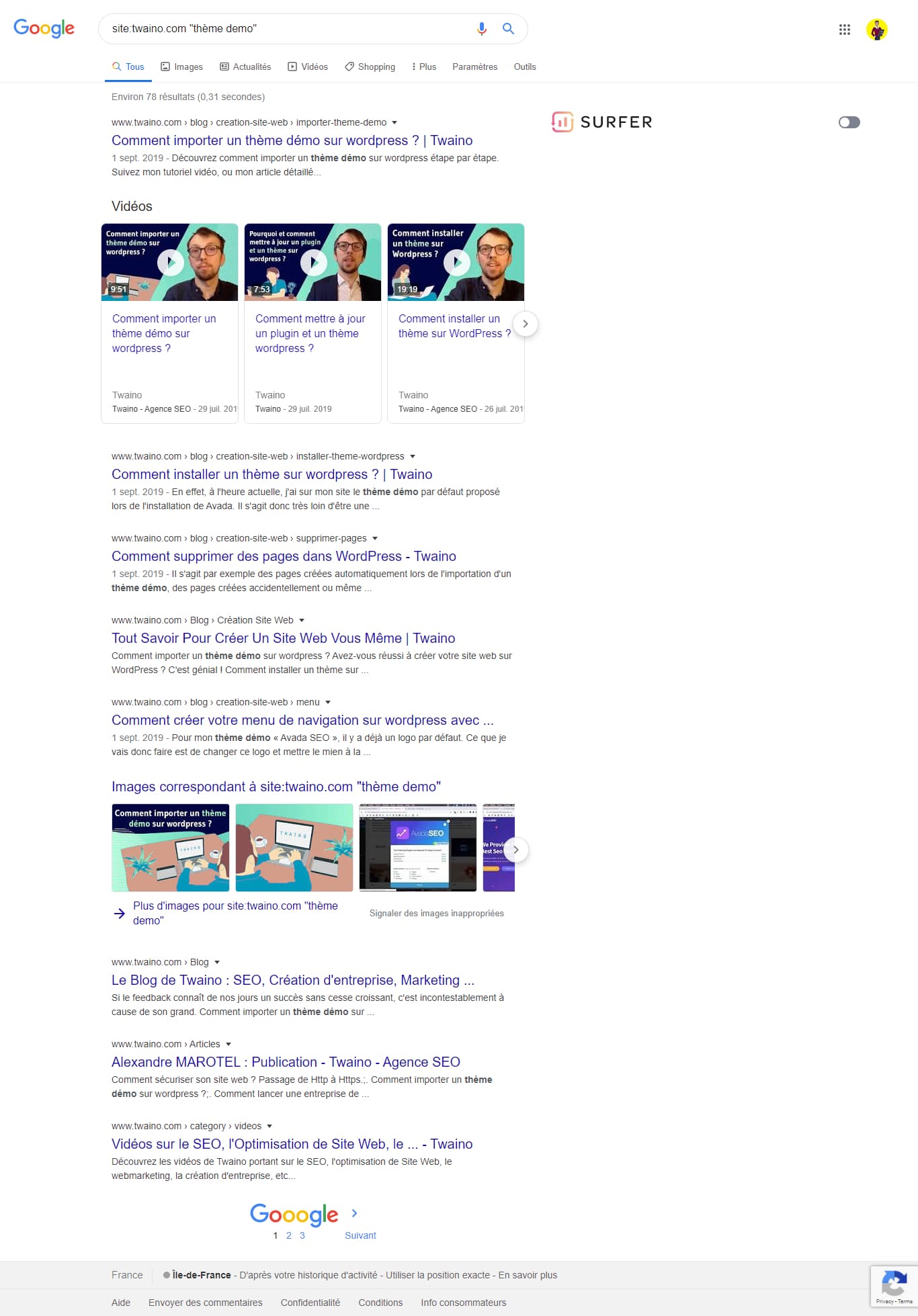
Ici, j’ai 78 résultats et je suis certain de trouver des opportunités de créer des liens internes vers la page que je souhaite renforcer.
Voici une autre astuce pour booster vos pages avec des liens internes :
Astuce : Créez des liens internes des pages à forte autorité vers celles que vous souhaitez booster
Ici, vous devez trouver les pages de votre site avec beaucoup de liens de qualité.
Plus de backlinks implique plus de jus de liens à faire passer par les liens internes.
Vous pouvez facilement trouver de telles pages dans la GSC. Il suffit de cliquer à nouveau sur la section « Liens ».
Vous verrez alors apparaître une section intitulée « Pages cibles les plus référencées ».
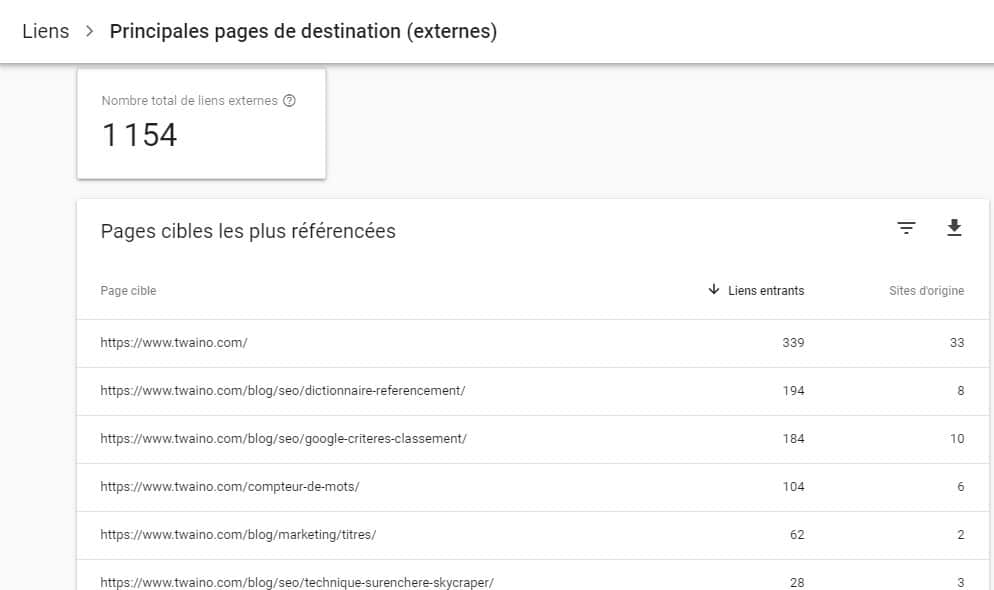
Ce sont vos pages les plus puissantes et tout ce que vous avez à faire est d’ajouter quelques liens internes à ces pages et qui renvoient vers celles que vous voulez dynamiser.
Voilà comment vous pouvez exploiter le rapport sur les liens. Voyons quelques astuces et techniques que vous pouvez utiliser à votre profit.
Chapitre 7 : Quelques astuces et cas pratiques pour utiliser GSC
6.1. Comment optimiser un contenu après une analyse avec GSC ?
Après avoir exploité les rapports de la Search Console, vous avez probablement trouvé des opportunités à saisir.
S’il s’agit de la découverte de mots-clés d’opportunité, vous devez optimiser votre contenu pour gagner en positionnement.
Voici quelques astuces à suivre :
Astuce 1 : Créez un contenu bien détaillé et riche
Google répète sans cesse qu’il met tout en œuvre pour récompenser les contenus de haute qualité.
Il s’agit des contenus qui répondent complètement à l’intention des internautes et qui couvrent les différents aspects du sujet.
D’ailleurs, les articles qui fournissent le plus de détails sur un sujet sont souvent ceux qui suscitent le plus d’engagements des internautes :
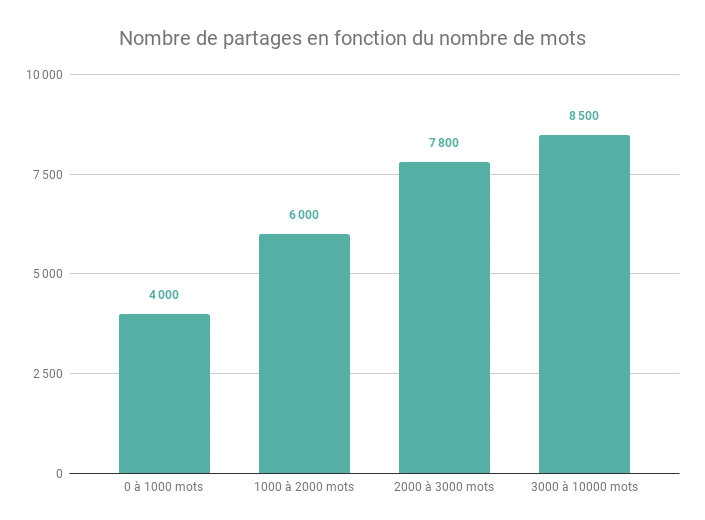
Ou qui obtiennent le plus de backlinks :
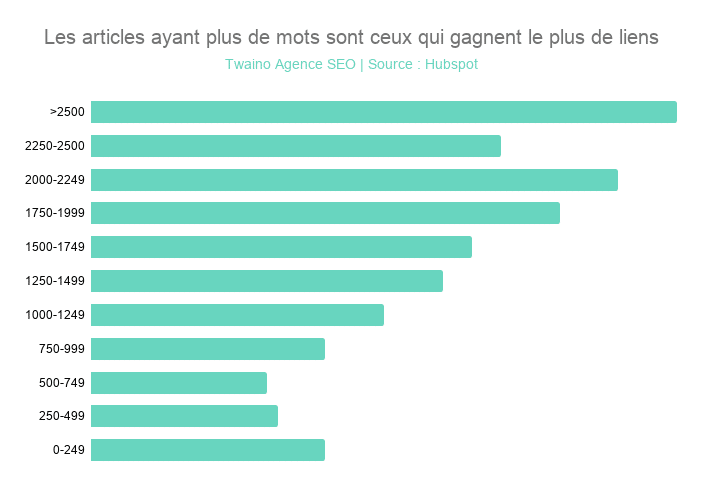
Alors, n’hésitez pas à creuser le sujet si vous voulez faire gagner des places à vos contenus dans les SERPS.
Pour cela, utilisez mon guide sur la création de contenu d’autorité.
Astuces 2 : Pensez aux backlinks pour booster le contenu
Vous avez créé votre contenu auquel vous pouvez créer des backlinks internes pour booster ses performances.
Pour aller plus loin, vous pouvez lancer une campagne de création de backlinks pour dépasser la concurrence.
N’oubliez pas que les backlinks font partie des trois facteurs de classement les plus importants.
La création de liens de hautes qualités vers votre page peut améliorer son classement même si tout le reste exactement le même.
Astuce 3 : Optimiser le Dwell Time de vos pages avec des vidéos
Google considère le temps que les internautes passent sur votre site web pour classer les pages dans les SERPs.
J’ai eu l’occasion de le montrer dans mon article sur RankBrain.
Ajouter une vidéo sur votre page vous permet de capter l’attention de ceux qui ne pourront pas lire votre contenu détaillé.
Les statistiques montrent qu’une vidéo sur votre page web accroît le temps que passent les internautes de 2.6 fois.
Cela peut vous faire gagner quelques positions ?
Si vous finissez de mettre à jour vos contenus ou de publier de nouveaux articles, vous pouvez vous servir de la fonction suivante :
6.2. Comment profiter pleinement de l’inspection de liens dans GSC ?
Nous avons eu à parler de l’outil d’inspection d’URL de Google Search Console.
Mais il reste quelques façons intéressantes d’utiliser cet outil à votre avantage.
Astuce 1 : Faire indexer un nouveau contenu en quelques minutes
L’inspection des URL est le moyen le plus rapide d’obtenir l’indexation de nouvelles pages.
Vous venez de publier une nouvelle page ? Il suffit de coller l’URL dans la boîte et de valider :
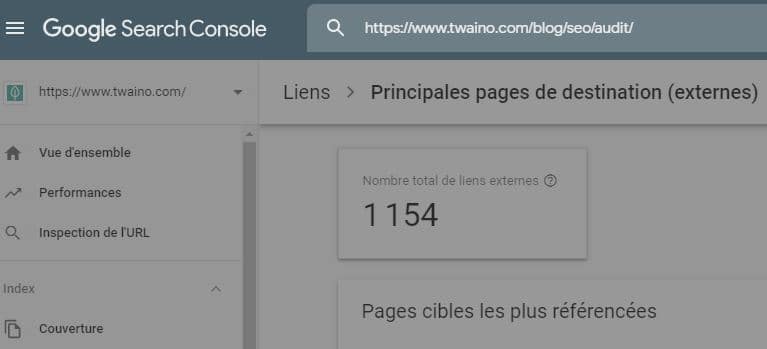
Vous aurez la page de résultat qui vous permet de demander une indexation si la page n’est pas encore indexée :
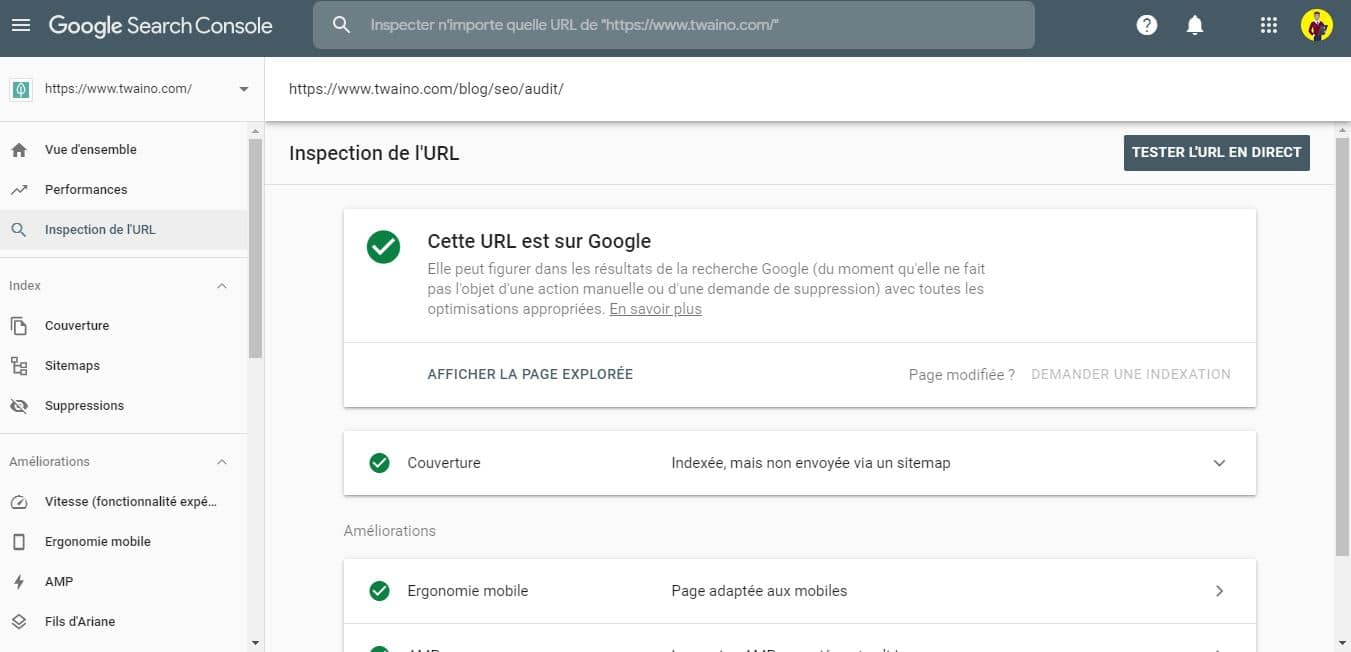
Ainsi, Google indexera généralement votre page en quelques minutes.
Astuce 2 : Utilisez « URL Inspection » pour réindexer le contenu mis à jour
Tenir votre contenu à jour est l’un des moyens de sécuriser / améliorer votre positionnement dans les SERP.
Si vous le faites, la meilleure option est de l’indexer via cette option de Google afin de ne pas attendre parfois des jours.
Astuce 3 : Identifier les problèmes de rendu
L’outil « Tester l’URL en Direct » vous montre comment Google et les utilisateurs voient votre page.
Après avoir fait l’inspection de l’URL, vous allez cliquer sur « Tester l’URL en Direct », il vous suffit d’appuyer sur le bouton « Afficher la Page Explorée » :
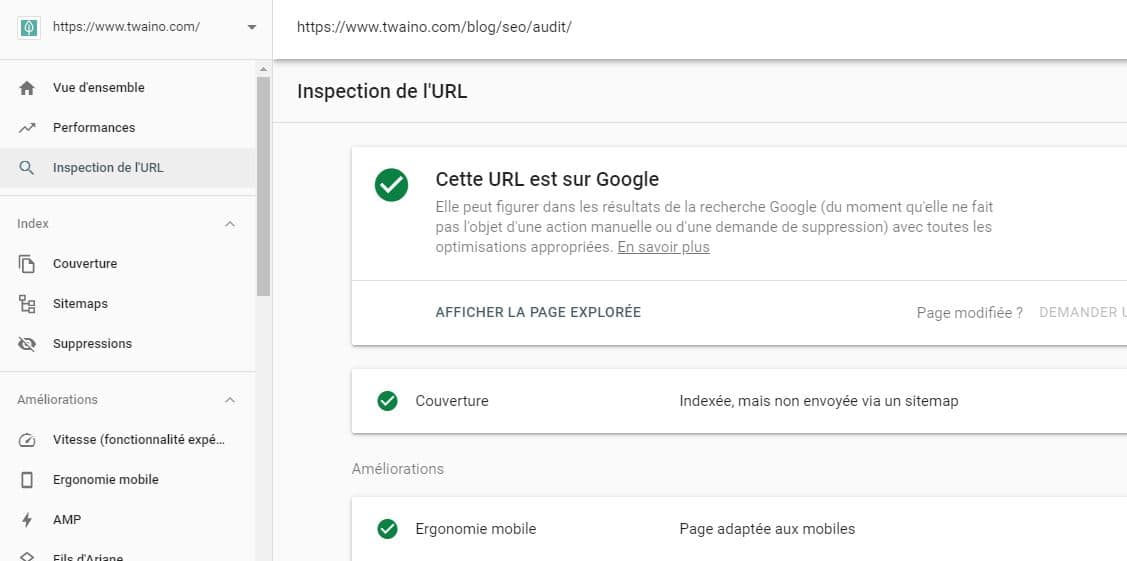
Vous aurez cette interface :
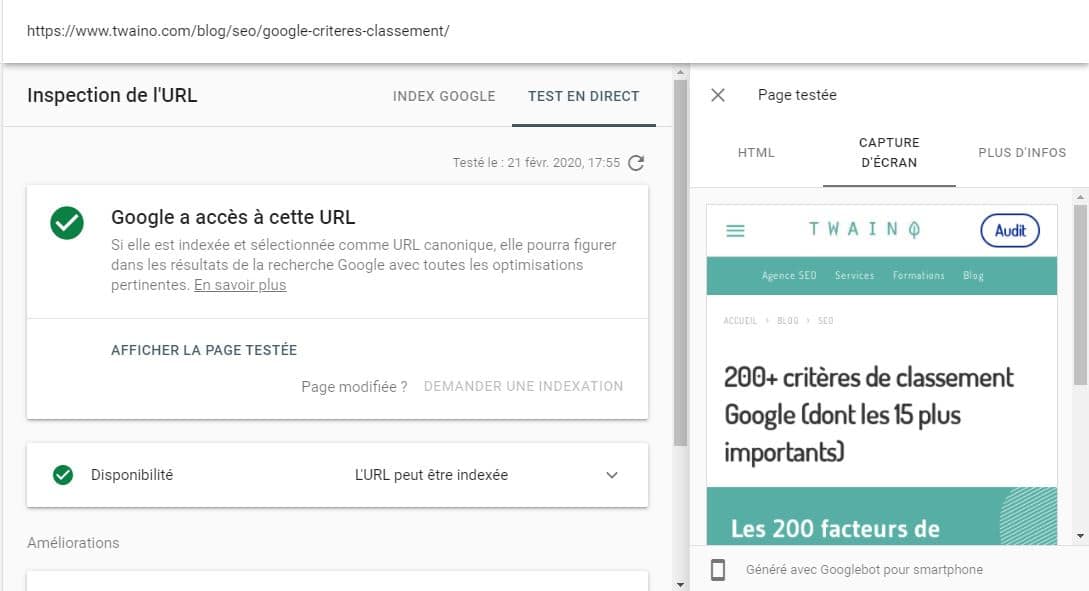
Avec ces astuces, vous êtes sûr que vos contenus sont pris en compte-pas Google. Voyons encore quelques cas pratiques d’utilisation de GSC pour régler des problèmes techniques SEO :
6.3. Comment régler les divers problèmes trouvés dans Google Search Console ?
Je voulais vous montrer comment régler quelques problèmes courants que vous allez trouver dans la Search Console.
Mais n’ayant pas connu ces problèmes sur l’un des sites web que je gère, je vais me servir des exemples que j’ai trouvés sur d’autres sites web.
Évidemment, je vais utiliser mes propres termes pour vous permettre de me suivre.
Astuce 1 : Comment régler les erreurs soft 404 selon Brian Dean ?
Cette démarche vient de l’article de Brian Dean sur l’utilisation de la Search Console.
Ici, vous aurez une idée de comment régler le problème d’erreur « Soft 404 ».
En premier lieu, il faut vérifier les URL en cliquant sur le type de problème, exactement comme nous l’avons vu dans les précédents chapitres.
Voici le résultat de Brian (Vous savez que ce sont les images de backlinko, donc je vais éviter de le répéter prochainement) :
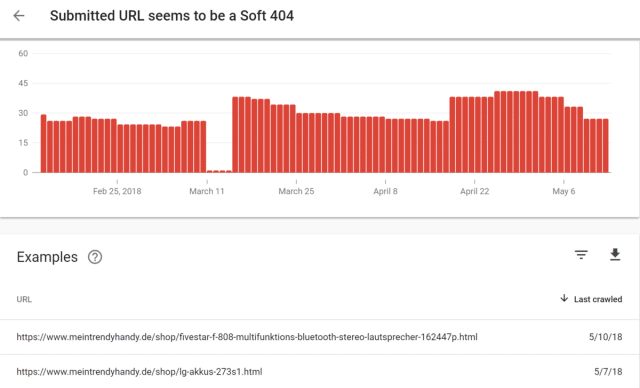
Nous avons ici les deux URLs qui rencontrent ce type d’erreur.
Il faut effectuer une vérification de chaque lien, comme nous l’avons vu précédemment, en visitant les URL.
Dans ce cas, la première page s’affiche correctement :
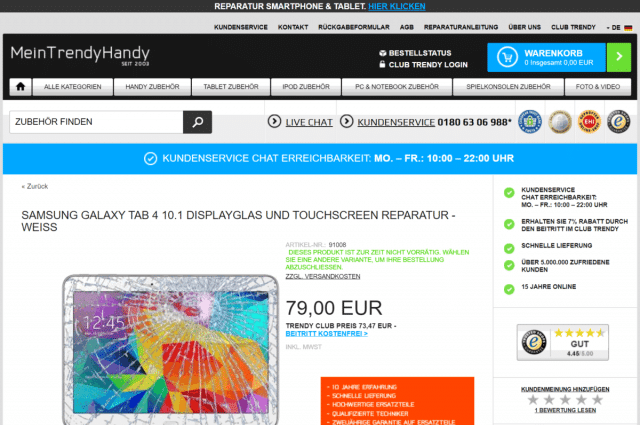
Une inspection de l’URL dans la Search Console, montre que l’URL est bien sur Google. Mais il faut aller plus loin en cliquant sur « Tester l’URL EN DIRECT » :
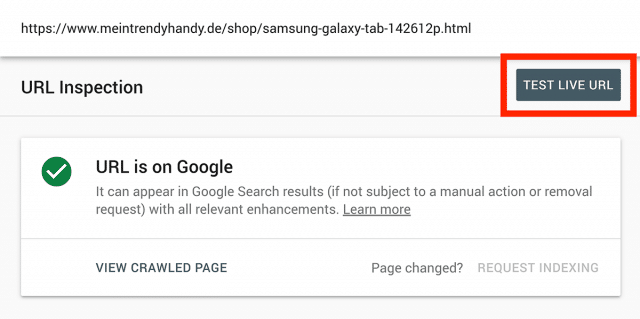
Google trouve maintenant la page en question :
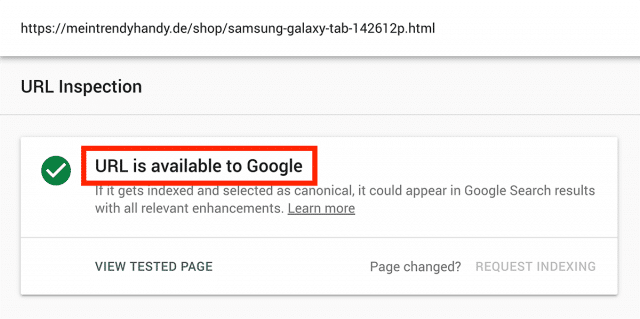
L’étape suivante est de voir comment Google affiche la page web aux internautes.
Pour cela, il faut cliquer sur « AFFICHER LA PAGE TESTEE » et vous aurez une barre latérale à droite et vous allez cliquer sur « SCREENSHOT ».
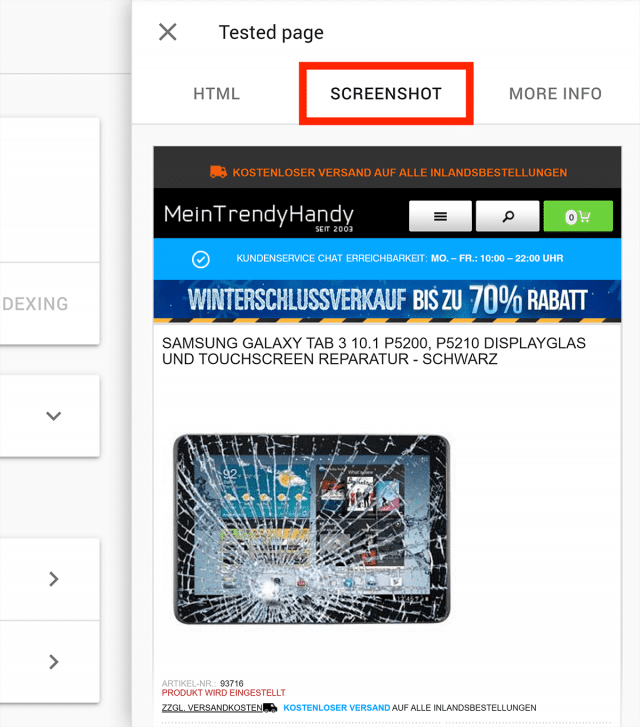
Ici, Google affiche correctement la page, donc le problème est à un autre niveau.
À côté de « SCREESHOT », cliquez sur « PLUS D’INFO » pour voir les détails :
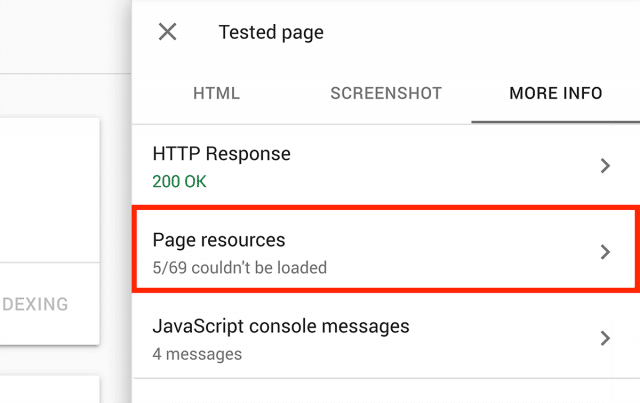
Vous avez ici les ressources que Google n’a pas été en mesure de charger correctement.
Ces 5 ressources ont été bloquées et Googlebot n’arrive pas à charger correctement, ce qui a conduit à l’erreur « Soft 404 ».
Parfois, il est légitime de bloquer des ressources et si vous trouvez que c’est légitime, vous pouvez laisser tel quel.
Mais dans le cas où vous pensez que c’est un problème, il faudra cliquer sur la section afin d’avoir plus d’indications. Ce qui vous permet de régler beaucoup plus facilement le problème !
Une fois que vous avez fini de régler ce problème, vous allez revenir et cliquer sur « DEMANDER UNE INDEXATION » sur la page d’inspection de l’URL :
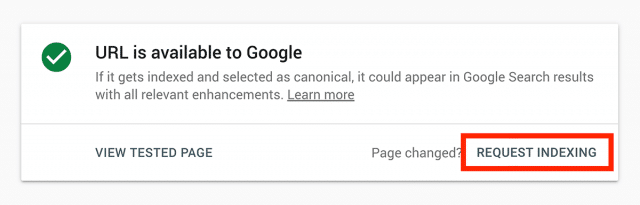
La plupart des autres problèmes peuvent également être réglés en suivant le même processus. Puisque nous avons parcouru toutes les parties de GSC qui peuvent vous permettre d’avoir des recommandations.
Astuce 2 : Comment résoudre un avertissement dans GSC avec Brian Dean ?
Voici une autre astuce de Brian sur la résolution d’avertissement dans la Search Console.
Les avertissements sont au nombre de 38 sur le site web qu’il a utilisé :
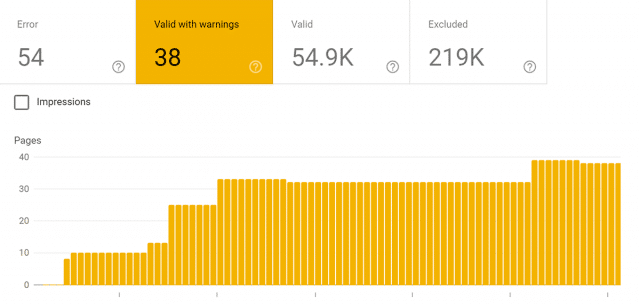
Lorsqu’on examine le type d’avertissement dont il s’agit, on a le résultat suivant :

L’avertissement rencontré est le « Indexed, though blocked by robots.txt » ou en français « Indexé, mais bloqué par robots.txt ».
Pour rappel, le robots.txt :
« Est un simple fichier texte qui indique aux moteurs de recherche les pages qu’ils peuvent et ne peuvent pas explorer / indexer. »
Pour commencer la réparation, il faut cliquer sur « TEST ROBOTS.TXT BLOCKING » :
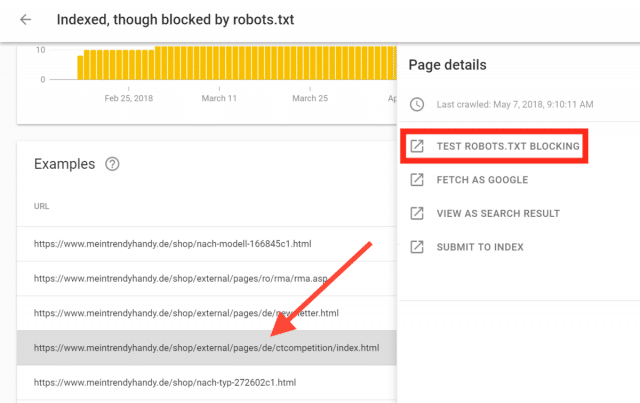
Si vous constatez que la page est effectivement bloquée, vous avez le choix de la débloquer dans le fichier robots.txt. Ceci est valable si vous voulez que la page soit indexée et présentée aux utilisateurs de Google.
Dans le cas contraire, vous pouvez utiliser l’attribut « noindex » afin que les robots de Google n’indexent pas la page en question.
La dernière option que vous avez est de supprimer la page de l’index de Google en utilisant l’outil de suppression d’URL de Google.
Il s’agit d’une des solutions les plus efficaces de supprimer les pages de l’index de Google.
Pour ce faire, vous allez dans les « Index » et vous cliquez sur « Suppressions » :
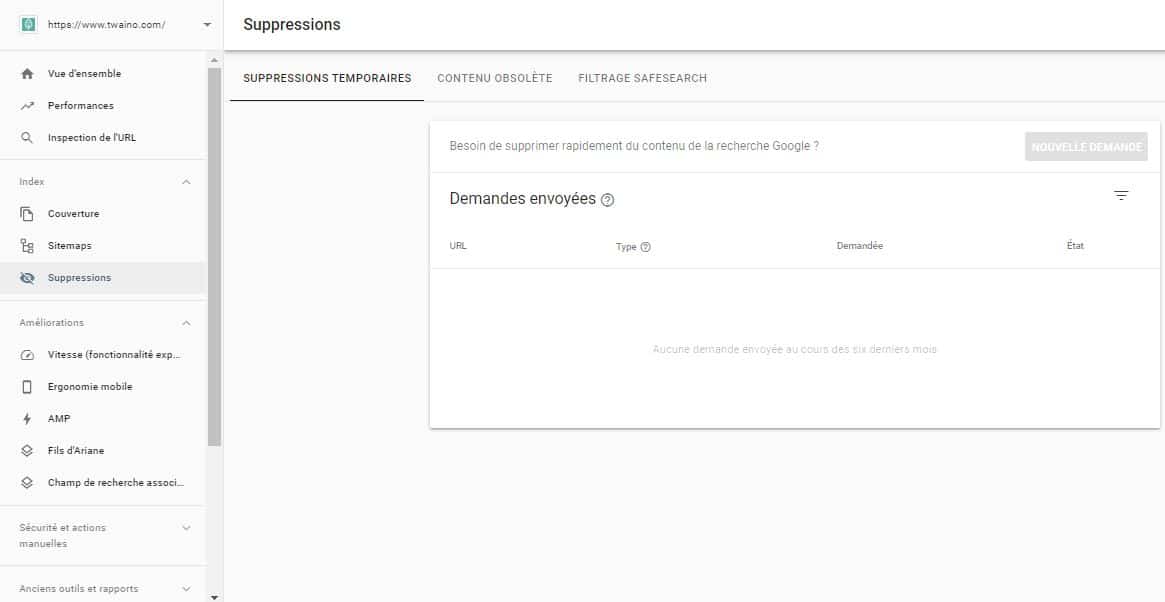
Ici, vous allez entrer l’URL que vous souhaitez supprimer et vous suivez les instructions qui suivent.
Conclusion : La Google Search Console – L’outil idéal pour optimiser votre SEO
Sans les outils, il serait très difficile, voire presque impossible de référencer efficacement un site web. Heureusement, on peut compter sur les puissants outils que Google met à la disposition des webmasters.
Il s’agit principalement de Google Analytics et de la Search Console qui sont populaires à cause de leur gratuité.
Dans cet article, j’ai eu l’occasion de vous montrer toutes les fonctionnalités ainsi que les rapports que la Search Console propose.
Nous avons également vu les différentes techniques qui peuvent vous permettre d’utiliser efficacement l’outil pour optimiser le référencement de votre site web.
Vous savez maintenant qu’à lui seul, la Search Console peut vous permettre d’améliorer votre positionnement dans les SERPs.
Si vous n’avez pas encore inclus l’utilisation de cet outil dans votre stratégie, il est peut-être temps de le faire.
Toutefois, il ne faut pas oublier que Google met régulièrement à jour son outil. Par conséquent, on peut s’attendre à d’autres fonctionnalités intéressantes dans un futur proche.
Je maintiendrai à jour cet article pour que vous ayez connaissance de ces futures nouveautés.
Pour l’instant, je vous laisse fouiller votre Google Search Console pour « chasser » les premières positions dans les SERPS. Il y a de quoi vous occuper pendant un bon moment !
À bientôt !

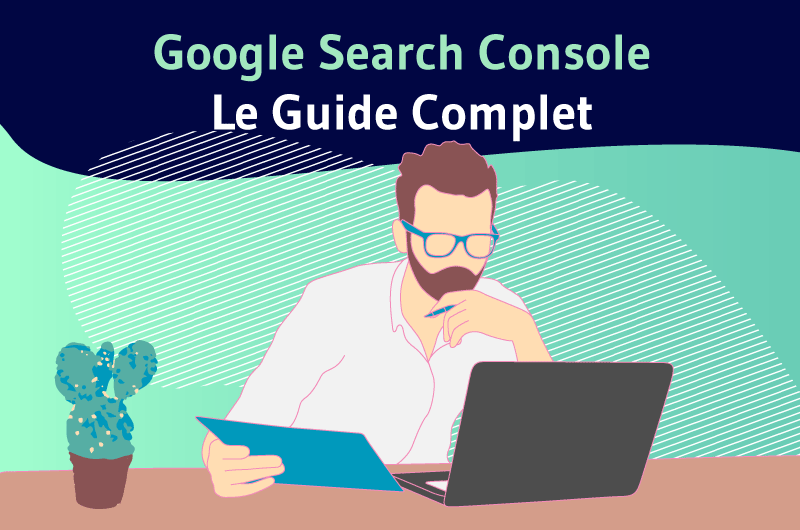



Ton blog est une mine d’or ! Merci pour tes articles très complets
Bonjour Nicolas,
Merci pour les encouragements, ça me fait très plaisir.
Alexandre